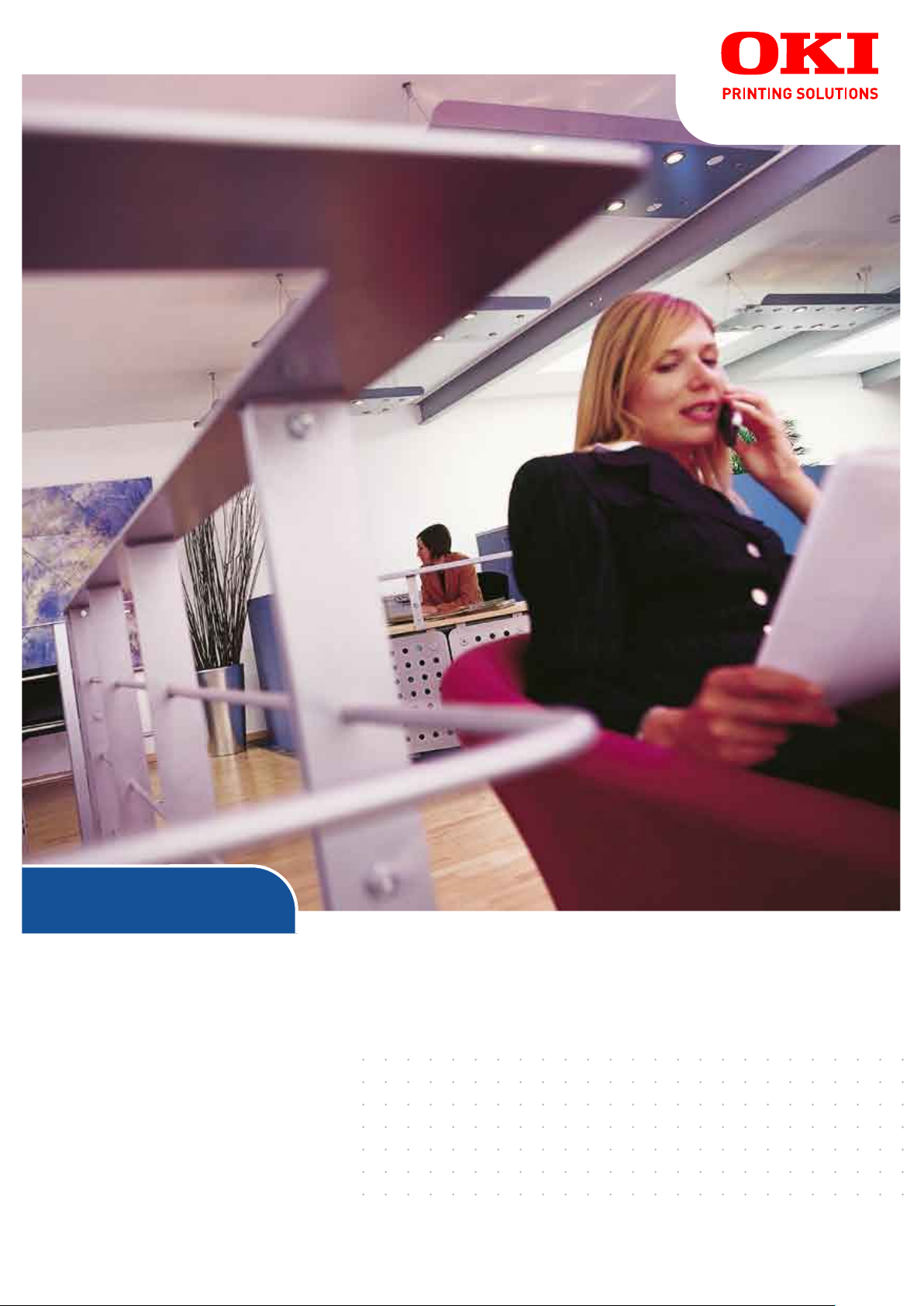
B400 Series
Guía del usuario
B410d
B410dn
B430d
B430dn
B440dn
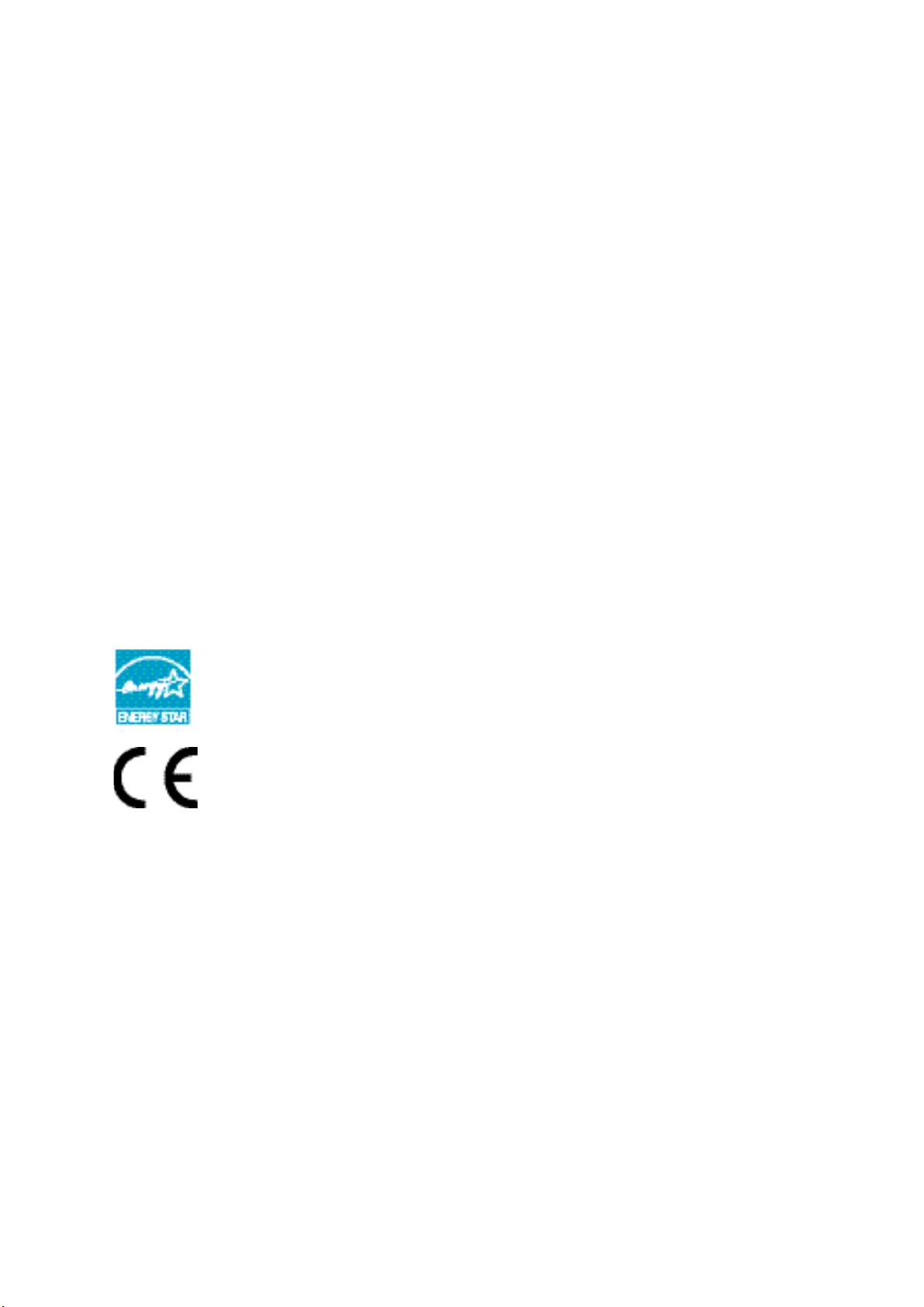
P
REFACIO
Se han realizado todos los esfuerzos posibles para garantizar que la información de este
documento sea completa y exacta y esté actualizada. El fabricante no asume ninguna
responsabilidad por los resultados de errores que estén fuera de su control. El fabricante
tampoco puede garantizar que los cambios realizados por otros fabricantes en software y
equipos a los que se hace referencia en este manual no afectarán a la vigencia de la
información contenida en él. La mención de productos de software fabricados por otras
compañías no constituye necesariamente una aprobación por parte del fabricante.
Aunque se ha hecho todo lo posible para que este documento sea preciso y útil, no
garantizamos en forma alguna, expresa o implícita, la precisión o integridad de la
información contenida en el mismo.
Los controladores y manuales más actualizados se pueden encontrar en:
www.okiprintingsolutions.com
Copyright ©
Oki, Oki Printing Solutions y Microline son marcas registradas de Oki Electric Industry
Company, Ltd.
Hewlett-Packard, HP y LaserJet son marcas registradas de Hewlett-Packard Company.
Microsoft, MS-DOS y Windows son marcas registradas de Microsoft Corporation.
ENERGY STAR es una marca comercial de United States Environmental Protection Agency.
Apple, Macintosh, Mac y Mac OS son marcas registradas de Apple Computer.
Otros nombres de productos y marcas mencionados son marcas comerciales registradas de
sus respectivos propietarios.
2009. Oki Europe Ltd. Reservados todos los derechos.
Como empresa Participante en el Programa de ENERGY STAR, el fabricante ha
determinado que este producto cumple las directrices de ENERGY STAR en
cuanto a consumo energético.
Este producto cumple los requisitos de las Directivas del Consejo 2004/108/
EC (EMC, compatibilidad electromagnética) y 2006/95/EC (LVD, directivas de
bajo voltaje) de las enmiendas aplicables para adaptar estas directivas a las
leyes de los estados miembros sobre compatibilidad electromagnética y bajo
voltaje.
Prefacio > 2
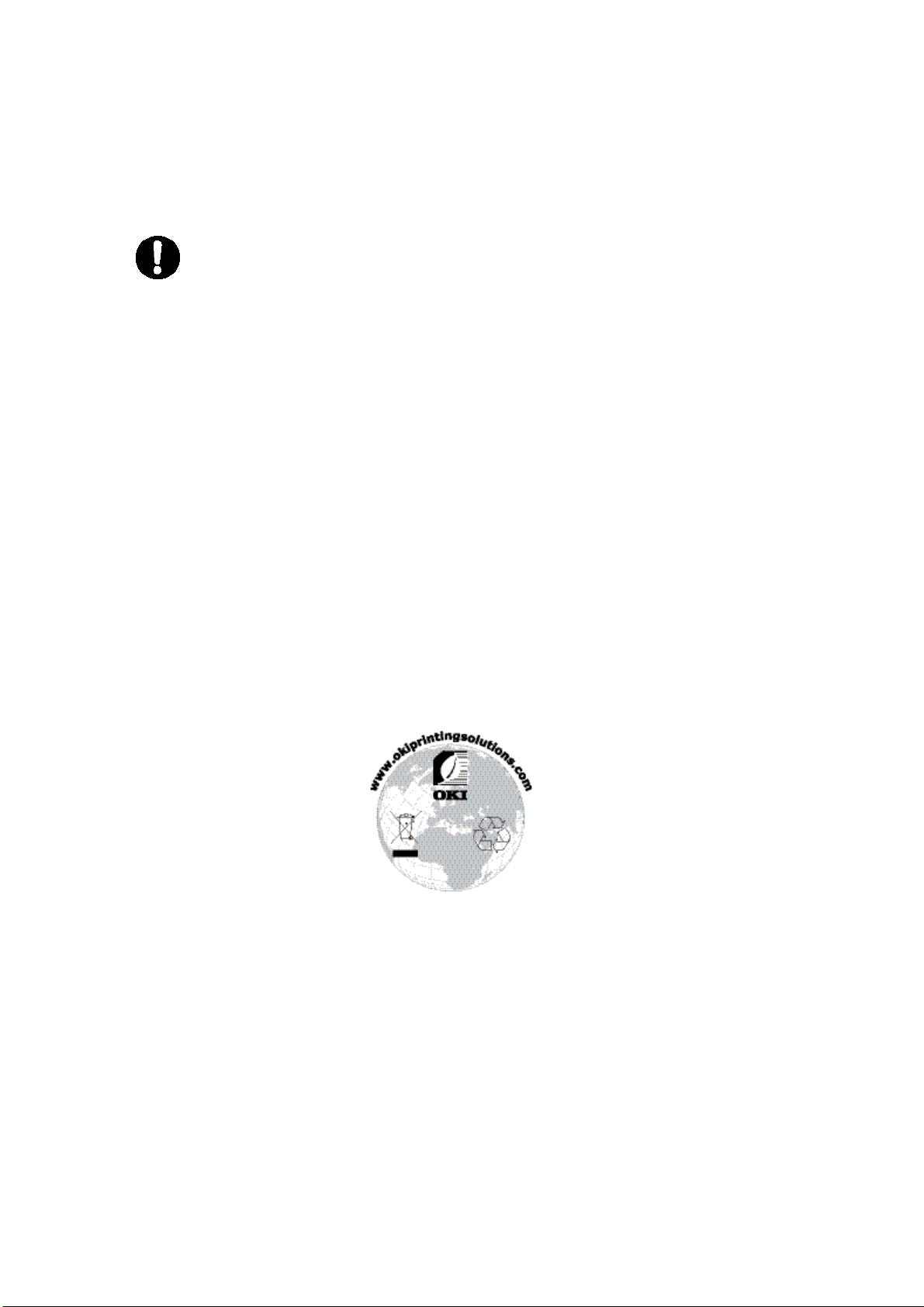
P
RIMEROS AUXILIOS EN CASO DE EMERGENCIA
Deberá tener cuidado con el polvo de tóner:
Si se produce una ingestión accidental, suministre pequeñas cantidades de
agua fría y busque atención médica. NO intente provocar el vómito.
Si se inhala accidentalmente, traslade a la persona a un lugar abierto para que
respire aire fresco. Acuda al médico.
Si se introduce en los ojos, enjuáguelos con abundante agua durante al menos
15 minutos, manteniendo abiertos los párpados. Acuda al médico.
Si se derrama, deberá tratarse con agua fría y jabón para evitar el riesgo de
que se produzcan manchas en la piel o en las prendas.
F
ABRICANTE
Oki Data Corporation,
4-11-22 Shibaura, Minato-ku,
Tokio 108-8551,
Japón
I
MPORTADOR PARA LA
Oki Europe Ltd, que comercializa como Oki Printing Solutions
Blays House
Wick Road
Egham
Surrey TW20 0HJ
Reino Unido
UE/
REPRESENTANTE AUTORIZADO
Para todas las consultas de tipo general, de soporte y ventas, póngase en contacto con el
distribuidor local.
I
NFORMACIÓN MEDIOAMBIENTAL
Primeros auxilios en caso de emergencia > 3
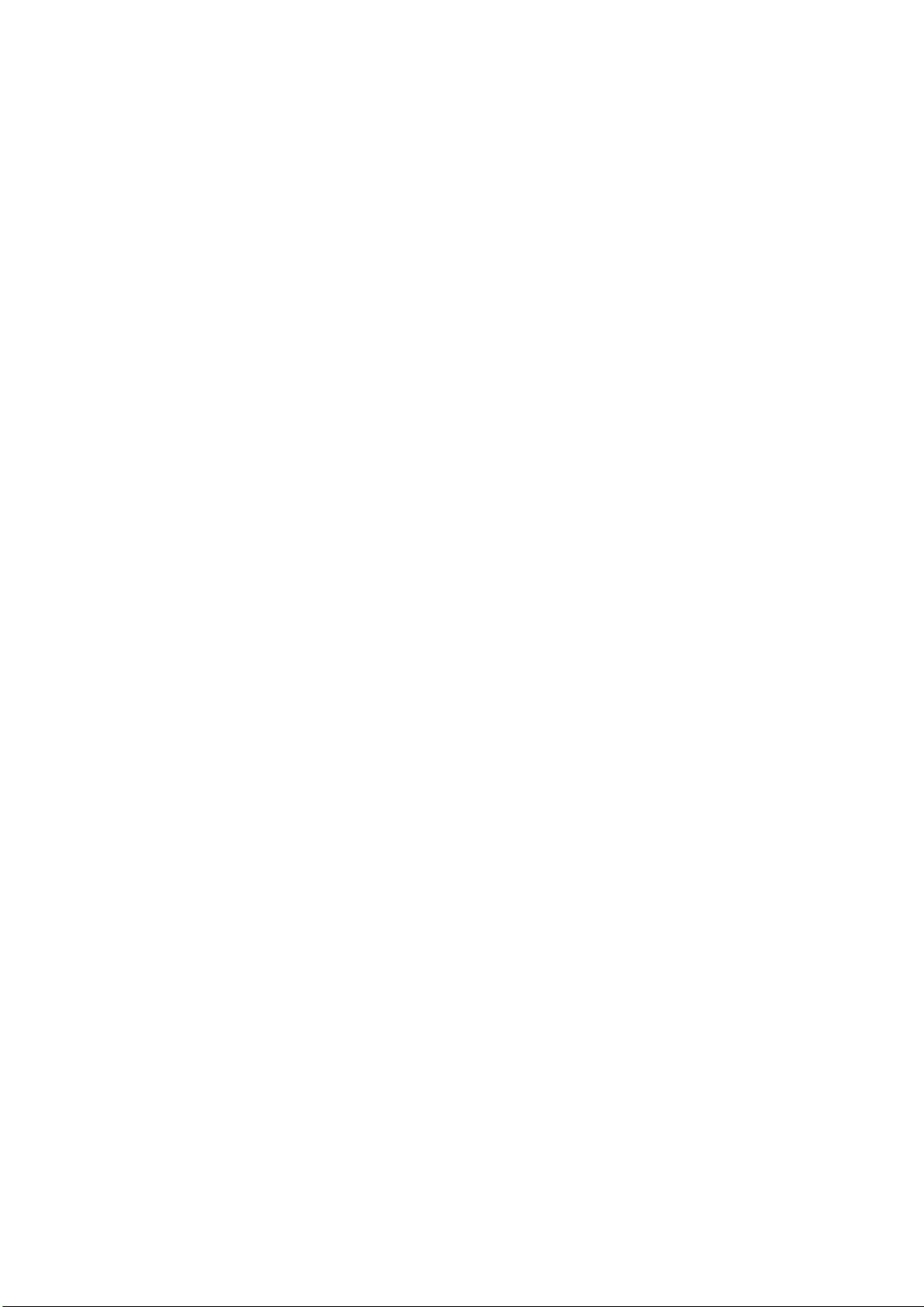
C
ONTENIDO
Prefacio . . . . . . . . . . . . . . . . . . . . . . . . . . . . . . . . . . . . . . . . . . . . . . . . . . .2
Primeros auxilios en caso de emergencia . . . . . . . . . . . . . . . . . . . . . . . . .3
Fabricante . . . . . . . . . . . . . . . . . . . . . . . . . . . . . . . . . . . . . . . . . . . . . . . . .3
Importador para la UE/representante autorizado . . . . . . . . . . . . . . . . . .3
Información medioambiental . . . . . . . . . . . . . . . . . . . . . . . . . . . . . . . . . .3
Contenido . . . . . . . . . . . . . . . . . . . . . . . . . . . . . . . . . . . . . . . . . . . . . . . . .4
Notas, precauciones y advertencias . . . . . . . . . . . . . . . . . . . . . . . . . . . . .6
Introducción . . . . . . . . . . . . . . . . . . . . . . . . . . . . . . . . . . . . . . . . . . . . . . .7
Características de la impresora . . . . . . . . . . . . . . . . . . . . . . . . . . . . . . . . 7
Utilización de la impresora . . . . . . . . . . . . . . . . . . . . . . . . . . . . . . . . . . . 7
Acerca de este manual . . . . . . . . . . . . . . . . . . . . . . . . . . . . . . . . . . . . . . .8
Utilización en línea . . . . . . . . . . . . . . . . . . . . . . . . . . . . . . . . . . . . . . . . 8
Impresión de páginas . . . . . . . . . . . . . . . . . . . . . . . . . . . . . . . . . . . . . . 9
Abreviaturas utilizadas. . . . . . . . . . . . . . . . . . . . . . . . . . . . . . . . . . . . . . 9
Componentes de la impresora. . . . . . . . . . . . . . . . . . . . . . . . . . . . . . . . .10
Paneles de operaciones. . . . . . . . . . . . . . . . . . . . . . . . . . . . . . . . . . . . . .12
B410d, B410dn . . . . . . . . . . . . . . . . . . . . . . . . . . . . . . . . . . . . . . . . . . .12
Panel de operaciones . . . . . . . . . . . . . . . . . . . . . . . . . . . . . . . . . . . . .12
Indicadores LED . . . . . . . . . . . . . . . . . . . . . . . . . . . . . . . . . . . . . . . .12
LCD . . . . . . . . . . . . . . . . . . . . . . . . . . . . . . . . . . . . . . . . . . . . . . . . .13
Botón Online (en línea) . . . . . . . . . . . . . . . . . . . . . . . . . . . . . . . . . . .13
Cambio del idioma. . . . . . . . . . . . . . . . . . . . . . . . . . . . . . . . . . . . . . .14
Herramienta de configuración del menú de impresora . . . . . . . . . . . . . .14
Funciones del menú. . . . . . . . . . . . . . . . . . . . . . . . . . . . . . . . . . . . . .15
Imprimir configuración del menú. . . . . . . . . . . . . . . . . . . . . . . . . . . . .21
B430d, B430dn, B440dn . . . . . . . . . . . . . . . . . . . . . . . . . . . . . . . . . . . .21
Panel de operaciones . . . . . . . . . . . . . . . . . . . . . . . . . . . . . . . . . . . . .21
Elementos del panel . . . . . . . . . . . . . . . . . . . . . . . . . . . . . . . . . . . . .21
Funciones del menú. . . . . . . . . . . . . . . . . . . . . . . . . . . . . . . . . . . . . .22
Impresión de la configuración del menú . . . . . . . . . . . . . . . . . . . . . . . .28
Recomendaciones sobre el papel . . . . . . . . . . . . . . . . . . . . . . . . . . . . . .29
Tipos de papel y de sobre. . . . . . . . . . . . . . . . . . . . . . . . . . . . . . . . . . . .29
Transparencias y etiquetas adhesivas . . . . . . . . . . . . . . . . . . . . . . . . . . .29
Postales . . . . . . . . . . . . . . . . . . . . . . . . . . . . . . . . . . . . . . . . . . . . . . . .30
Instalación del papel . . . . . . . . . . . . . . . . . . . . . . . . . . . . . . . . . . . . . . .30
Bandeja del papel . . . . . . . . . . . . . . . . . . . . . . . . . . . . . . . . . . . . . . .30
Bandeja multiuso y bandeja de alimentación manual. . . . . . . . . . . . . . .32
Alimentación de papel, tamaño y configuración del papel. . . . . . . . . . . . . .33
B410D, B410Dn . . . . . . . . . . . . . . . . . . . . . . . . . . . . . . . . . . . . . . . .33
B430D, B430Dn, B440Dn . . . . . . . . . . . . . . . . . . . . . . . . . . . . . . . . . .34
Interfaces . . . . . . . . . . . . . . . . . . . . . . . . . . . . . . . . . . . . . . . . . . . . . . . .36
Controladores de impresora . . . . . . . . . . . . . . . . . . . . . . . . . . . . . . . . . .37
Sistemas operativos Windows. . . . . . . . . . . . . . . . . . . . . . . . . . . . . . . . .37
Opciones instaladas . . . . . . . . . . . . . . . . . . . . . . . . . . . . . . . . . . . . . .37
Sistemas operativos Macintosh . . . . . . . . . . . . . . . . . . . . . . . . . . . . . . . .37
Opciones instaladas . . . . . . . . . . . . . . . . . . . . . . . . . . . . . . . . . . . . . .37
Selección de controladores de MAC . . . . . . . . . . . . . . . . . . . . . . . . . . .37
Funcionamiento. . . . . . . . . . . . . . . . . . . . . . . . . . . . . . . . . . . . . . . . . . . .38
Ajustes de la impresora en Windows . . . . . . . . . . . . . . . . . . . . . . . . . . . .38
Preferencias de impresión en aplicaciones de Windows . . . . . . . . . . . . .38
Emulación PCL . . . . . . . . . . . . . . . . . . . . . . . . . . . . . . . . . . . . . . . . .38
Contenido > 4
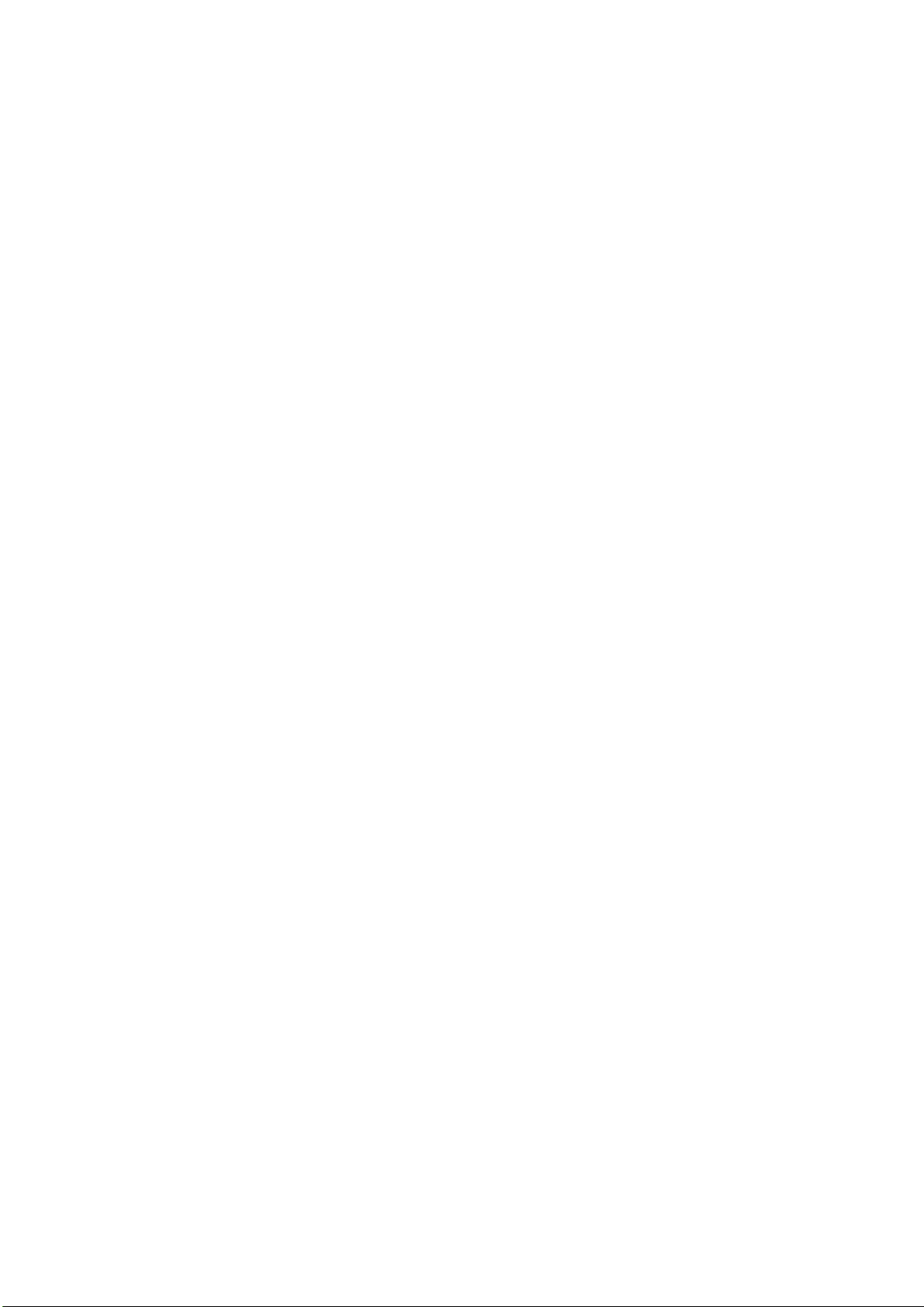
Emulación PS . . . . . . . . . . . . . . . . . . . . . . . . . . . . . . . . . . . . . . . . . .42
Ajuste desde el panel de control de Windows . . . . . . . . . . . . . . . . . . . .44
Configuración de la impresora en Macintosh . . . . . . . . . . . . . . . . . . . . . . .47
Impresión por las dos caras . . . . . . . . . . . . . . . . . . . . . . . . . . . . . . . . . .48
Impresión dúplex automática . . . . . . . . . . . . . . . . . . . . . . . . . . . . . . . . .48
Impresión dúplex manual utilizando la bandeja de papel (sólo Windows) . . .49
Impresión dúplex manual utilizando la bandeja de alimentación manual
(B410d, B410dn) . . . . . . . . . . . . . . . . . . . . . . . . . . . . . . . . . . . . . . . .51
Plantillas y macros (sólo en Windows) . . . . . . . . . . . . . . . . . . . . . . . . . .53
¿Qué son las plantillas y las macros? . . . . . . . . . . . . . . . . . . . . . . . . . . . .53
Creación de plantillas Postscript . . . . . . . . . . . . . . . . . . . . . . . . . . . . . . .53
Creación de la imagen de la plantilla . . . . . . . . . . . . . . . . . . . . . . . . . .53
Creación y descarga del proyecto . . . . . . . . . . . . . . . . . . . . . . . . . . . .54
Impresión de prueba de una plantilla. . . . . . . . . . . . . . . . . . . . . . . . . .55
Definición de plantillas . . . . . . . . . . . . . . . . . . . . . . . . . . . . . . . . . . . .55
Impresión con plantillas Postscript. . . . . . . . . . . . . . . . . . . . . . . . . . . . . .56
Creación de plantillas PCL. . . . . . . . . . . . . . . . . . . . . . . . . . . . . . . . . . . .56
Creación de la imagen de la plantilla . . . . . . . . . . . . . . . . . . . . . . . . . .56
Creación y descarga de macros. . . . . . . . . . . . . . . . . . . . . . . . . . . . . .57
Impresión de prueba de la macro . . . . . . . . . . . . . . . . . . . . . . . . . . . .58
Definición de plantillas . . . . . . . . . . . . . . . . . . . . . . . . . . . . . . . . . . . .58
Impresión con plantillas PCL . . . . . . . . . . . . . . . . . . . . . . . . . . . . . . . . . .59
Consumibles y mantenimiento . . . . . . . . . . . . . . . . . . . . . . . . . . . . . . . .60
Datos para pedidos de consumibles . . . . . . . . . . . . . . . . . . . . . . . . . . . . .60
Duración del cartucho de tóner . . . . . . . . . . . . . . . . . . . . . . . . . . . . . . . .60
Cuándo sustituir el cartucho de tóner. . . . . . . . . . . . . . . . . . . . . . . . . . . .60
Sustitución del cartucho de tóner . . . . . . . . . . . . . . . . . . . . . . . . . . . . . .60
Vida útil del tambor de imagen . . . . . . . . . . . . . . . . . . . . . . . . . . . . . . . .63
Cuándo sustituir el tambor de imagen . . . . . . . . . . . . . . . . . . . . . . . . . . .63
Sustitución del tambor de imagen. . . . . . . . . . . . . . . . . . . . . . . . . . . . . .64
Generar una página de limpieza . . . . . . . . . . . . . . . . . . . . . . . . . . . . . . .66
B410d, B410dn . . . . . . . . . . . . . . . . . . . . . . . . . . . . . . . . . . . . . . . . .66
B430d, B430dn, B440dn . . . . . . . . . . . . . . . . . . . . . . . . . . . . . . . . . .66
Limpiar el cabezal de LED. . . . . . . . . . . . . . . . . . . . . . . . . . . . . . . . . . . .67
Localización de problemas . . . . . . . . . . . . . . . . . . . . . . . . . . . . . . . . . . .68
Mensajes de estado y de error . . . . . . . . . . . . . . . . . . . . . . . . . . . . . . . .68
Atascos de papel . . . . . . . . . . . . . . . . . . . . . . . . . . . . . . . . . . . . . . . . . .68
Atasco de entrada . . . . . . . . . . . . . . . . . . . . . . . . . . . . . . . . . . . . . . . . .69
Atasco de alimentación o de salida . . . . . . . . . . . . . . . . . . . . . . . . . . . . .69
Problemas en la calidad de la impresión. . . . . . . . . . . . . . . . . . . . . . . . . .72
Problemas de alimentación de papel . . . . . . . . . . . . . . . . . . . . . . . . . . . .74
Problemas de software. . . . . . . . . . . . . . . . . . . . . . . . . . . . . . . . . . . . . .75
Problemas de hardware . . . . . . . . . . . . . . . . . . . . . . . . . . . . . . . . . . . . .75
Instalación de opciones . . . . . . . . . . . . . . . . . . . . . . . . . . . . . . . . . . . . .77
Referencias de pedido de opciones de instalación . . . . . . . . . . . . . . . . . . .77
Procedimiento de instalación. . . . . . . . . . . . . . . . . . . . . . . . . . . . . . . . . .77
Especificaciones . . . . . . . . . . . . . . . . . . . . . . . . . . . . . . . . . . . . . . . . . . .78
General . . . . . . . . . . . . . . . . . . . . . . . . . . . . . . . . . . . . . . . . . . . . . . . .78
Información del papel y de la bandeja . . . . . . . . . . . . . . . . . . . . . . . . . . .80
Notas/símbolos/términos . . . . . . . . . . . . . . . . . . . . . . . . . . . . . . . . . .82
Índice . . . . . . . . . . . . . . . . . . . . . . . . . . . . . . . . . . . . . . . . . . . . . . . . . . .83
Datos de contacto de Oki . . . . . . . . . . . . . . . . . . . . . . . . . . . . . . . . . . . .85
Contenido > 5
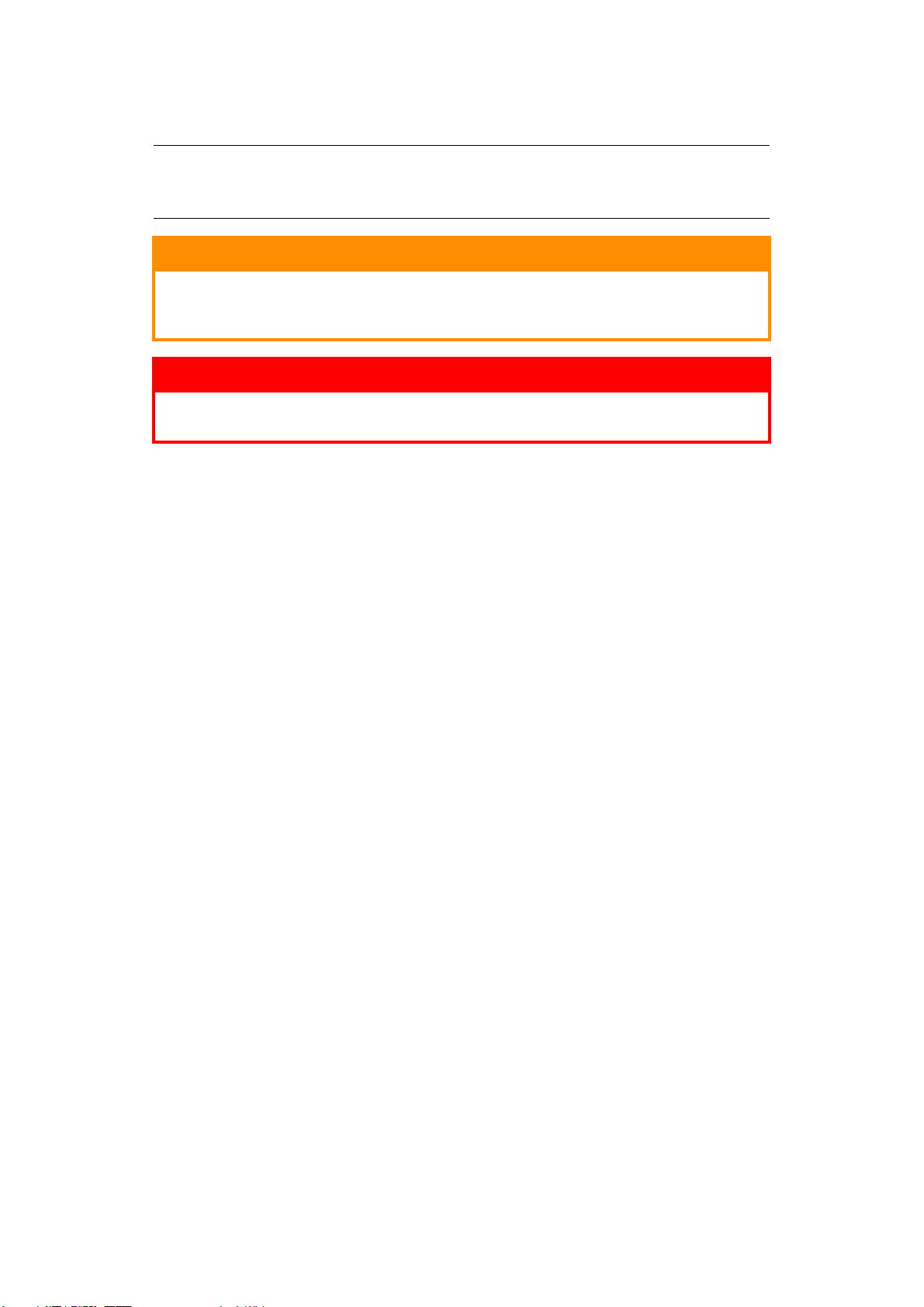
N
OTAS, PRECAUCIONES Y ADVERTENCIAS
NOTA
Una nota proporciona información adicional que complementa el texto
principal.
PRECAUCIÓN:
Una precaución proporciona información adicional que, en caso de
ser omitida, puede generar errores de funcionamiento o daños en
el equipo.
ADVERTENCIA:
Una advertencia proporciona información adicional que, en caso de
ser omitida, puede provocar riesgo de lesiones personales.
Para proteger su producto y asegurarse de que se aprovechan todas sus funcionalidades,
este modelo se ha diseñado para funcionar únicamente con cartuchos de tóner originales.
Ningún otro cartucho de tóner funcionará, aunque se describa como "compatible" y, si lo
hace, la calidad de impresión y el rendimiento del producto podrían verse negativamente
afectados.
Especificaciones sujetas a cambios sin previo aviso. Todas las marcas comerciales
confirmadas.
Notas, precauciones y advertencias > 6
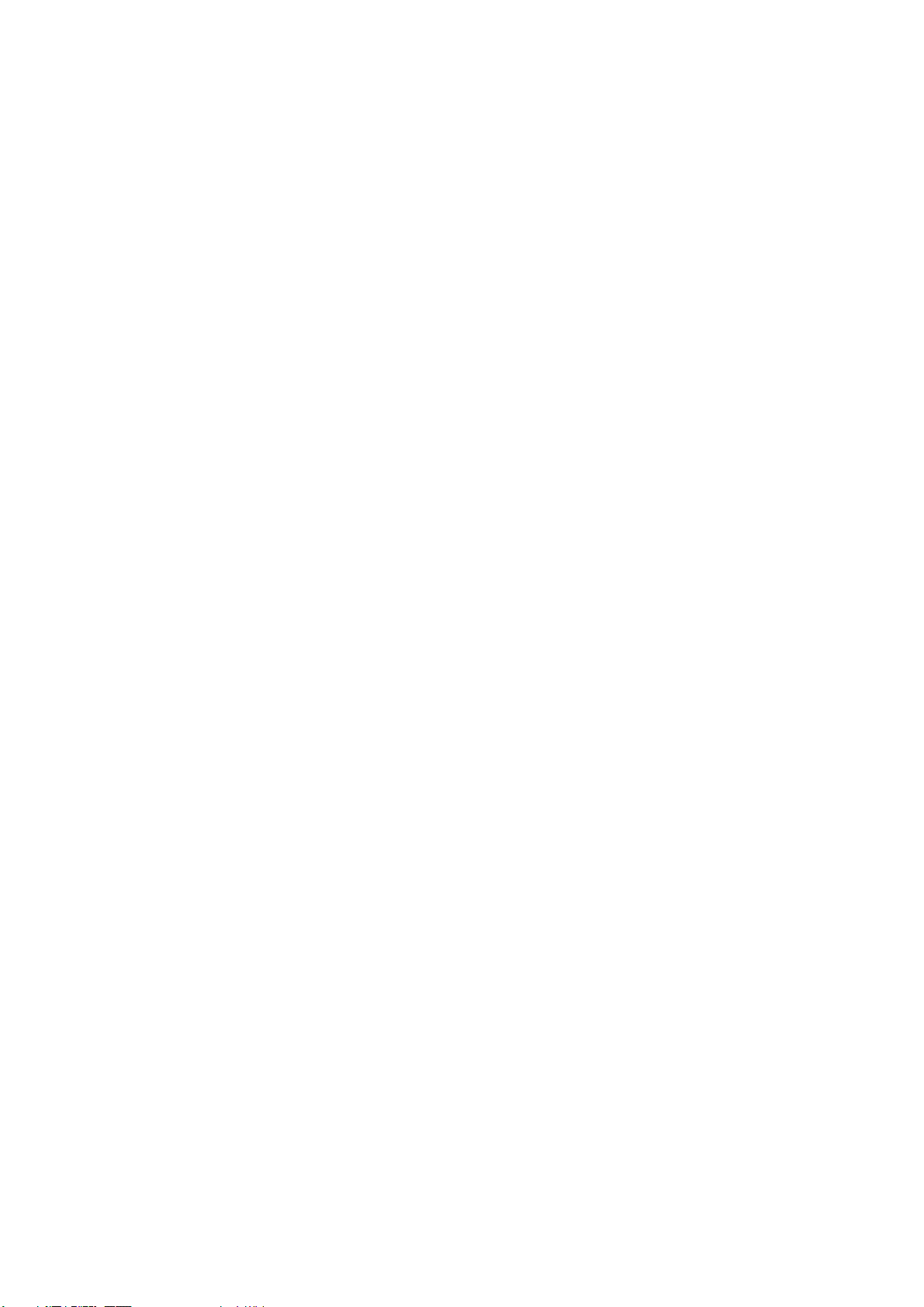
I
NTRODUCCIÓN
Enhorabuena por la adquisición de esta impresora monocroma.
Su nueva impresora incorpora una serie de funciones avanzadas que ofrecen páginas en
blanco y negro de gran calidad, a alta velocidad y en un amplio rango de papeles de
impresión.
A continuación encontrará un resumen con información acerca de las características
principales de la impresora.
C
ARACTERÍSTICAS DE LA IMPRESORA
> Puede elegir entre cinco modelos: B410d, B410dn, B430d, B430dn, B440dn
(d indica que la unidad dúplex está incluida y n indica que la tarjeta de interfaz de
red está incluida).
> Memoria: 32 MB para B410d, B410dn; 64 MB para B430d, B430dn y B440dn.
> Impresión de alta velocidad: 28 ppm en A4 y 30 ppm en Carta.
> Resolución: 1200 x 600 ppp para B410d, B410dn; 1200 x 1200 ppp para B430d,
B430dn y B440dn.
> Manejo del papel: 250 hojas (75 g/m²) para B410d, B410dn, B430d, B430dn y 530
hojas (75 g/m²) para B440dn.
> Emulación: lenguaje de control de impresora estándar PCL5e, PCLXL, Epson FX, IBM
ProPrinter y PostScript 3 para B430d, B430dn y B440dn.
> Códigos de barras: incrustados para emulaciones SIDM.
> DIMM Flash: 0,5 MB para B410d, B410dn y 5 MB para B430d, B430dn, B440dn para
almacenar fuentes o códigos de barras adicionales.
> Interfaces USB 2.0 de alta velocidad y paralela.
> Red 10/100 BASE-TX: de serie para B410dn, B430dn y B440dn, permite compartir
este valioso recurso con los demás usuarios de la red de su oficina.
> Bandeja multiuso para B430d, B430dn y B440dn: para ampliar el rango de papel
que puede admitir la impresora (capacidad para 50 hojas [64 g/m²] o 10 sobres) y
también se puede utilizar como dúplex manual.
> Bandeja de alimentación manual para B410d, B410dn: para cargar hojas sueltas,
tipos de papel pesado, sobres, otros soportes especiales y también se puede usar
como dúplex manual para B410d, B410dn.
> Pregunta a Oki – una función completamente nueva y sencilla que ofrece un vínculo
directo desde la pantalla del controlador de la impresora (que no se ilustra en esta
guía) hasta el sitio Web específico del modelo exacto que esté utilizando. Aquí
encontrará todas las recomendaciones, ayuda y soporte que pueda necesitar para
ayudarle a obtener los mejores resultados posibles con su impresora Oki.
Además, también están disponibles las siguientes funciones opcionales:
> DIMM de 32, 64, 128, 256MB de RAM: para ampliar la memoria principal de la
impresora y acelerar el procesamiento de archivos grandes.
> Segunda bandeja de papel: para aumentar la capacidad de manejo de papel de la
impresora en 530 hojas (75 g/m²).
U
TILIZACIÓN DE LA IMPRESORA
Para ayudarle a obtener el máximo provecho de su impresora, el fabricante ha incluida una
serie de materiales de soporte. En el capítulo siguiente encontrará un resumen de estos
materiales y de sus finalidades.
Introducción > 7
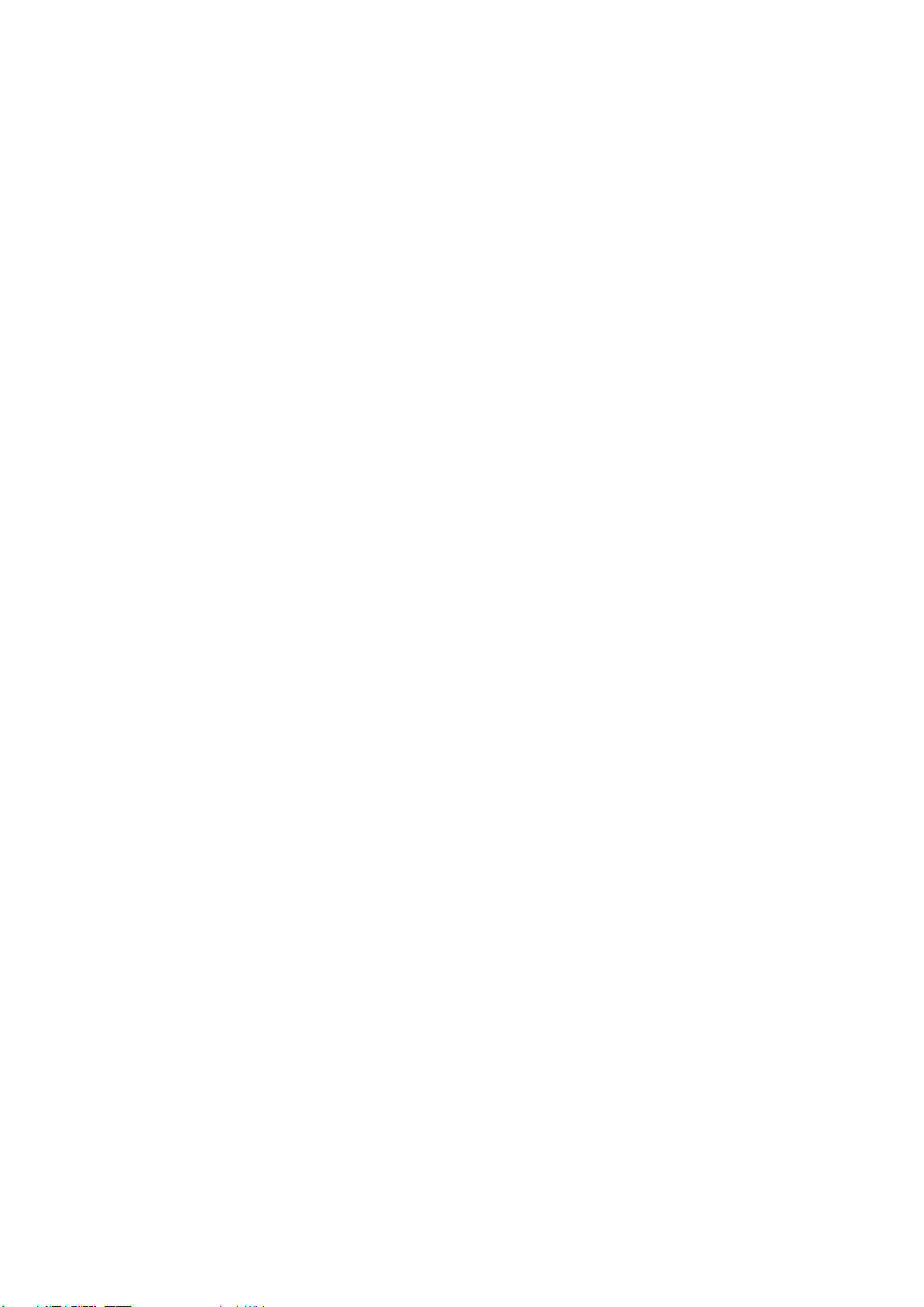
A
CERCA DE ESTE MANUAL
Este manual es la guía del usuario para la impresora y forma parte de la lista general de
soporte al usuario que se indica a continuación. Visite el sitio Web de Oki Printing Solutions,
www.okiprintingsolutions.com, para obtener la versión más reciente de la guía.
> Guía de configuración rápida: describe el modo de desempaquetar, conectar y
poner en marcha la impresora.
> Esta Guía del usuario le ayuda a trabajar con la impresora y a sacar el máximo
provecho de sus múltiples funciones. También incluye las directrices para la solución
de problemas y el mantenimiento para garantizar su máximo rendimiento. Además,
ofrece información para agregar accesorios opcionales según la evolución de las
necesidades de su impresora.
> Guías de instalación: vienen junto con los consumibles y los accesorios opcionales
y en ellas se describe el modo de instalarlos.
> Ayuda en línea: ofrece información en línea acerca del software del controlador de
la impresora y del Monitor de estado.
Este manual se ha redactado utilizando más de una impresora como modelo, lo que se ve
reflejado en las ilustraciones y en las capturas de pantalla. Lo que observe se ajustará al
modelo que esté utilizando.
U
TILIZACIÓN EN LÍNEA
Este manual está pensado para su lectura en pantalla mediante el programa Adobe Acrobat
Reader. Utilice las herramientas de navegación y visualización proporcionadas por Acrobat.
Puede tener acceso a la información que desee de dos formas:
> En la lista de marcadores situada a la izquierda de la pantalla, haga clic en el tema
que le interese para ir a él. Si los marcadores no están disponibles, utilice la tabla de
contenido.
> En la lista de marcadores, haga clic en Índice para ir al índice. Si los marcadores no
están disponibles, utilice la tabla de contenido. Busque el término de interés en el
índice ordenado alfabéticamente y haga clic en el número de página asociado para ir
a la página que contiene el tema.
Acerca de este manual > 8
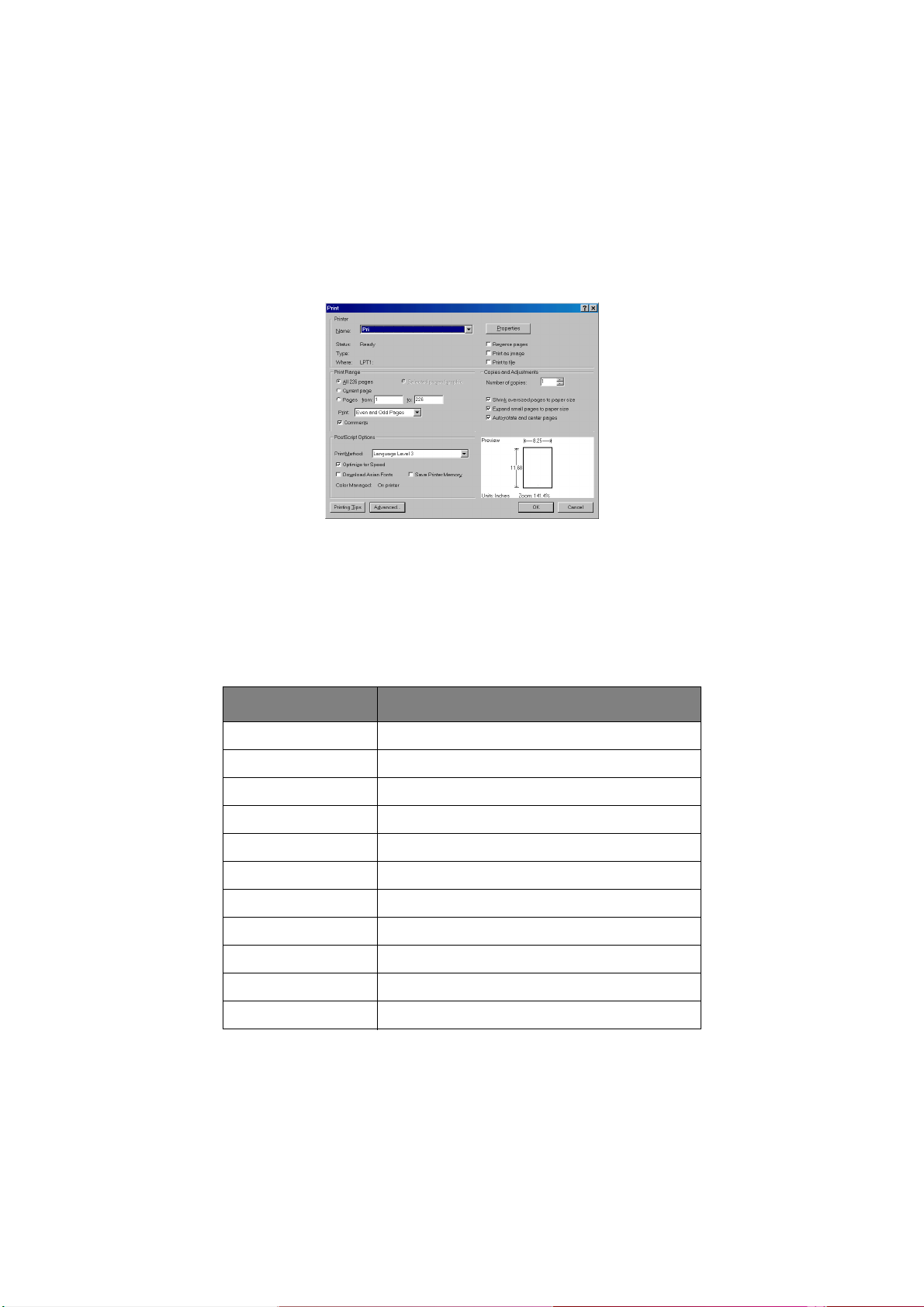
I
MPRESIÓN DE PÁGINAS
Puede imprimir todo el manual, páginas individuales o secciones. El procedimiento es:
1. En la barra de herramientas, seleccione Archivo > Imprimir (o pulse las
teclas Ctrl + P).
2. Seleccione las páginas que desee imprimir:
(a) Todas para imprimir el manual completo.
(b) Página actual para imprimir la página que se está visualizando.
(c) Páginas desde y hasta para imprimir el rango de páginas que desee
especificando los números de página.
3. Haga clic en Aceptar.
A
BREVIATURAS UTILIZADAS
En este manual se utilizan las siguientes abreviaturas:
ABREVIATURA SIGNIFICADO
Ctrl Control
ppp puntos por pulgada
DIMM Módulo de memoria dual en línea
ddúplex
n tarjeta de red instalada
LED Diodo emisor de luz
NIC Tarjeta de interfaz de red
PCL Lenguaje de control de impresora
PS PostScript (emulación)
PSE Emulación Postscript
RAM Memoria de acceso aleatorio
Acerca de este manual > 9
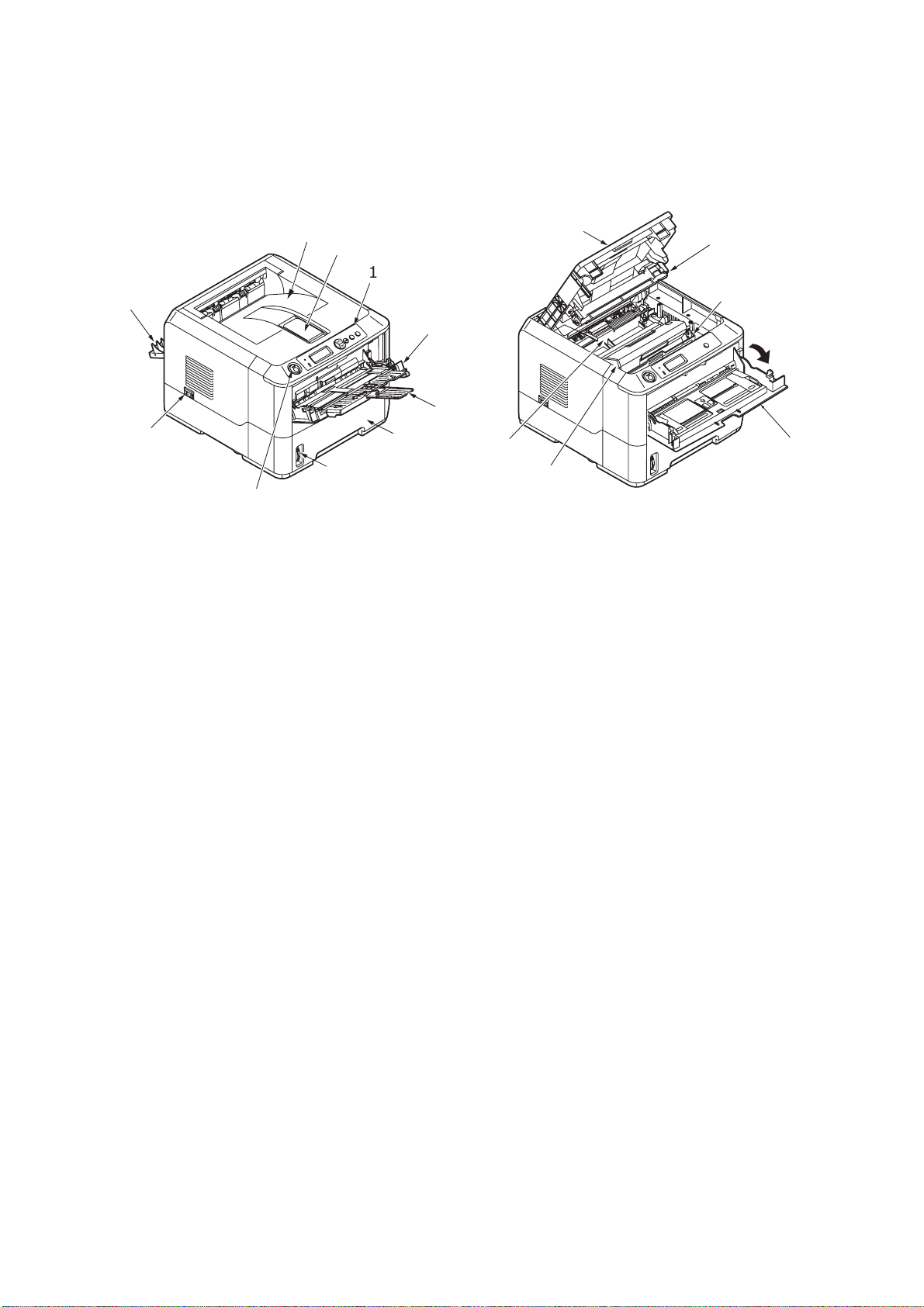
C
11
12
13
14
16
15
OMPONENTES DE LA IMPRESORA
A excepción de los paneles del operador descritos en el capítulo siguiente, las impresoras
B410d, B410dn, B430d, B430dn y B440dn tienen un aspecto externo parecido. Los
componentes importantes vienen especificados en el gráfico siguiente.
2
3
10
5
6
9
8
4
1. Panel del operador (en el gráfico, B430dn)
2. Apilador de salida (150 hojas, boca abajo)
3. Extensión del apilador de salida
4. Botón de accionamiento de la cubierta superior
5. Bandeja multiuso (sólo B430d, B430dn y B440dn; 50 hojas). En la imagen, en
posición abierta.
6. Extensión de la bandeja multiuso
7. Bandeja de papel (250 hojas para B410d, B410dn, B430d, B430dn y 530 hojas para
B440dn)
8. Indicador de nivel de la bandeja de papel
9. Interruptor de encendido y apagado
10. Cubierta de la salida posterior
11. Cabezal de LED
12. Tam bo r d e imagen
7
13. Bandeja de alimentación manual (sólo para B410d, B410dn; alimentación de hojas
sueltas). En la imagen, en posición abierta.
14. Cartucho de tóner
15. Unidad de fusor
16. Cubierta superior
Componentes de la impresora > 10

17
24
18
23
19
20
21
22
17. Conexión del cable eléctrico
18. Unidad dúplex
19. Conexión de la interfaz paralela
20. Conexión de la interfaz USB
21. Conexión de interfaz LAN (sólo para B410dn, B430dn y B440dn)
22. Botón de prueba (sólo para B410dn, B430dn y B440dn)
23. Panel de memoria (para actualizar el módulo DIMM de memoria RAM)
24. Ventilador de refrigeración
Componentes de la impresora > 11
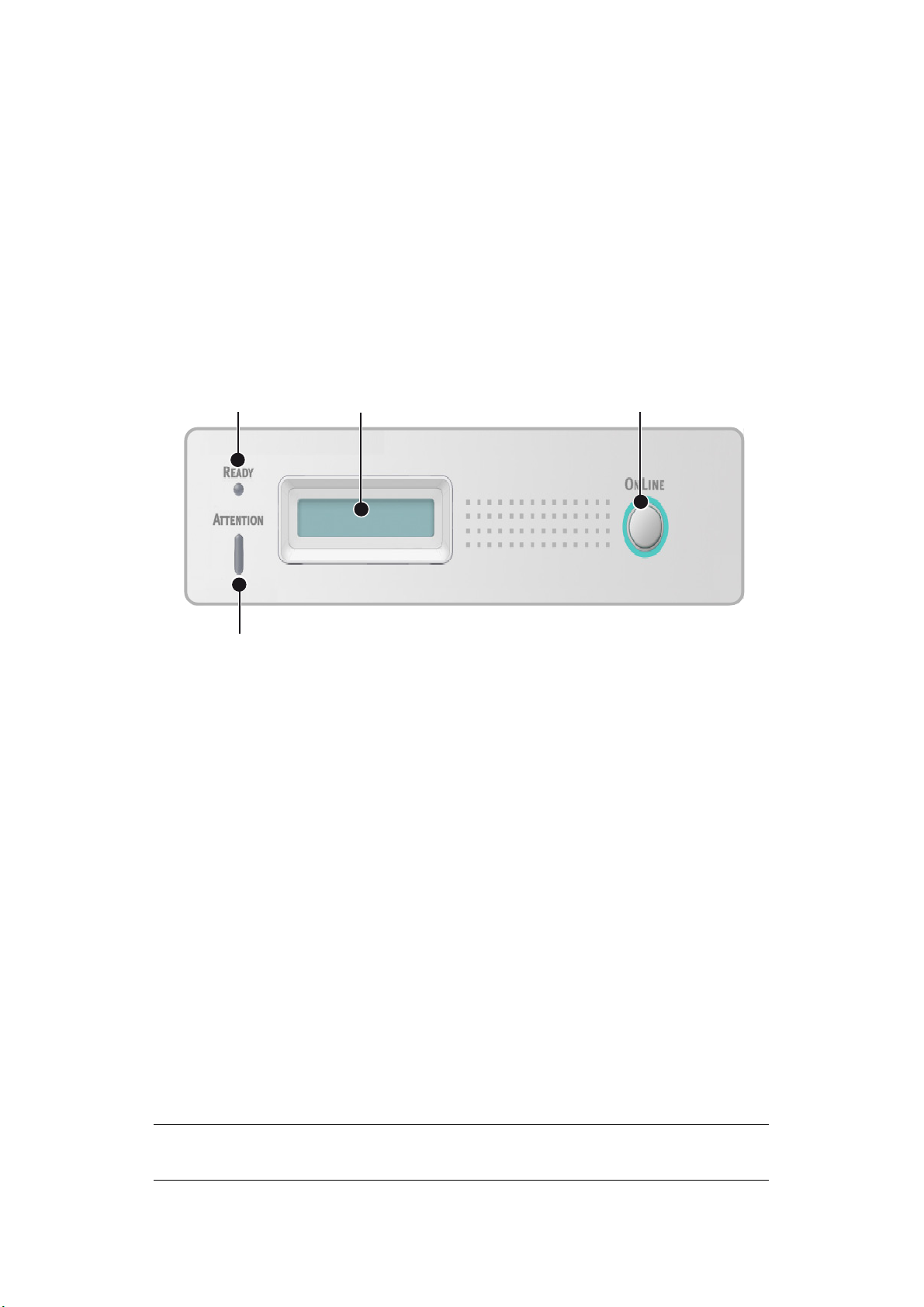
P
ANELES DE OPERACIONES
En este capítulo se describe el funcionamiento del panel del operador de la impresora.
Resulta útil describir la Herramienta de configuración del menú de impresora en este
momento, ya que proporciona a B410d, B410dn el equivalente del panel de control de
menú de B430d, B430dn y B440dn (Consulte “Controladores de impresora” en la página 37
para obtener información sobre la instalación de la Herramienta de configuración del menú
de impresora.)
B410D, B410
P
ANEL DE OPERACIONES
El panel del operador de B410d, B410dn consta de dos indicadores LED, un LCD (3) y un
botón Online (4) (En línea). Los LED indican Preparado (1) y Atención (2).
I
NDICADORES
Los indicadores LED muestran el estado de la impresora y tienen estas tres situaciones
operativas:
DN
1
2
LED
3
4
> Indicador apagado
> Indicador encendido
> Señal luminosa
Ambos indicadores LED se encienden un instante al activar el interruptor principal de
encendido.
LED de Preparado (verde)
> Indicador encendido: la impresora está conectada y preparada para recibir datos.
> Indicador apagado: la impresora está desconectada y no puede recibir datos.
LED de atención (rojo)
> Indicador encendido: indica una advertencia (por ejemplo, tóner bajo).
> Indicador apagado: indica una situación normal.
El significado de los indicadores LED cuando emiten la señal luminosa (x) se resume de este
modo:
NOTA
La tabla siguiente también es aplicable a los modelos B430 y B440.
Paneles de operaciones > 12
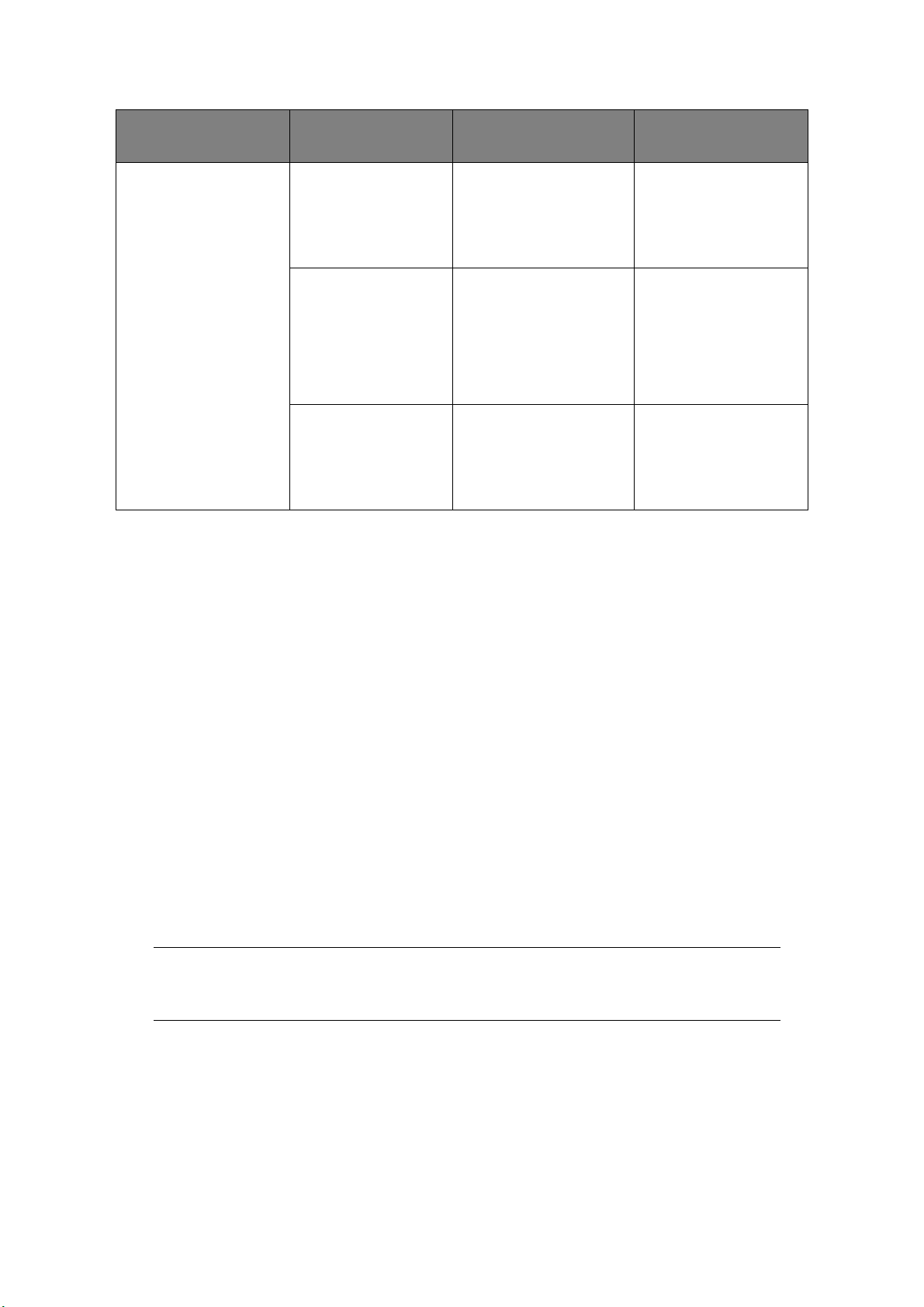
TIPO DE SEÑAL
LUMINOSA
Señal luminosa x La impresora está
LED DE
PREPARADO (1)
LED DE ATENCIÓN
(2)
SIGNIFICADO
recibiendo y procesando
datos durante la
impresión o la impresora
está reiniciando su
actividad.
x Se ha producido un error
xxHay un problema leve
de impresión, por
ejemplo, hay algún
problema con el papel,
la cubierta está abierta o
la bandeja de papel está
vacía mientras se está
procesando un trabajo.
con la impresora, por
ejemplo, el tóner está
bajo y es necesario
cambiar el tambor de
imagen.
LCD
El LCD (3) tiene dos filas de hasta 16 dígitos alfanuméricos, que muestran el estado de
impresión y los mensajes de error.
B
OTÓN ONLINE (EN LÍNEA
Las funciones principales del botón Online (En línea) (4) se activan presionando el
interruptor un instante y soltándolo de nuevo. Estas son las funciones principales:
> Desconectar la impresora.
)
> Conectar la impresora (preparada).
> Reanudar la impresión después de un desbordamiento de página.
> Interrumpir el proceso de los datos cuando la impresora esté recibiendo y
procesando datos.
> Reanudar el proceso de los datos.
Las funciones secundarias del botón Online (En línea) se activan después de desconectar
la impresora y, a continuación, manteniendo presionado el interruptor cuatro segundos
antes de soltarlo. Estas son las funciones secundarias:
> Imprimir las páginas de demostración y de menú.
NOTA
Las páginas de demostración y de menú también se pueden imprimir mediante
la Herramienta de configuración del menú de impresora.
> Imprimir los datos retenidos en el búfer una vez cancelada la impresión.
Las demás funciones del botón Online (En línea) se activan después de desconectar la
impresora y, a continuación, manteniendo presionado el interruptor siete segundos antes
de soltarlo. Estas son las funciones restantes:
Paneles de operaciones > 13
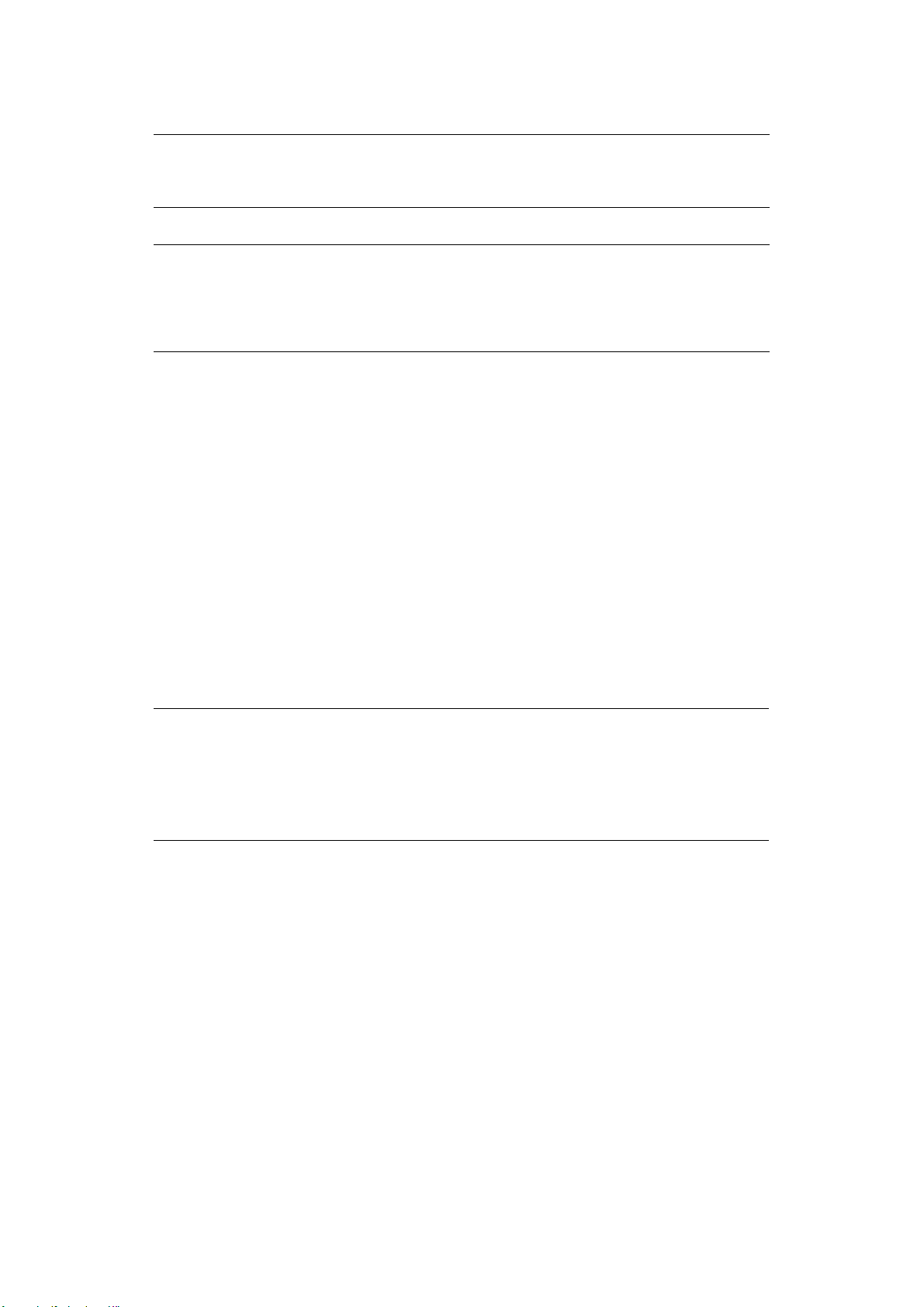
> Imprimir una página de limpieza.
NOTA
También se puede imprimir una página de limpieza mediante la Herramienta
de configuración del menú de impresora.
> Reiniciar la impresora y limpiar el búfer después de cancelar la impresión.
NOTA
Para reiniciar la impresora con la configuración predeterminada del fabricante,
hay que mantener presionado el botón Online (En línea)) con el interruptor
principal cuando la impresora está encendida. Los indicadores LED parpadean
cuando la impresora ha restablecido la configuración predeterminada.
C
AMBIO DEL IDIOMA
El idioma predeterminado de la impresora para los mensajes de la pantalla y para imprimir
los informes es el inglés. Si lo desea, se puede cambiar a:
Alemán Danés
Francés Holandés
Italiano Turco
Español Portugués
Sueco Polaco
Ruso Griego
Finlandés Checo
Húngaro Noruego
NOTA
1. El asistente de configuración del idioma del panel del operador se
ejecutará automáticamente al instalar el controlador de impresora. Siga
las instrucciones que proporciona esta utilidad para configurar el idioma
elegido.
2. La lista anterior no es definitiva ni exhaustiva.
H
ERRAMIENTA DE CONFIGURACIÓN DEL MENÚ DE IMPRESORA
Una vez instalado el software del controlador de impresora en el equipo, se instalará
automáticamente la Herramienta de configuración del menú de impresora. Consulte
“Controladores de impresora” en la página 37. Esta Herramienta de configuración del menú
de impresora se utiliza para controlar y cambiar los distintos ajustes de la impresora.
Uso de la Herramienta de configuración del menú de impresora
La visualización o el cambio de los ajustes de la impresora se llevan a cabo del siguiente
modo:
Haga clic en Inicio > Todos los programas > Okidata > Herramienta de
configuración del menú de impresora y seleccione la Herramienta de configuración del
menú de impresora.
Paneles de operaciones > 14

F
UNCIONES DEL MENÚ
En el menú de la impresora puede consultar y modificar la configuración interna de la
impresora. Se puede considerar como el equivalente en software del panel del operador
LCD.
Las opciones se agrupan en categorías o “menús”, como el menú informativo o el menú de
impresión.
Algunas de estas opciones son iguales a las del controlador de la impresora o a las del
software de la aplicación. Las opciones que modifique a través de este software actuarán
como valores predeterminados de la impresora. Estos valores pueden sustituirse por las
opciones de la aplicación o el controlador de la impresora.
Por ejemplo, si en el menú de la impresora ha definido el número de copias en uno, este
valor no se tendrá en cuenta si selecciona tres copias del documento en el controlador de
la impresora.
Menú informativo
Este menú proporciona un método rápido para ver los distintos elementos almacenados en
la impresora.
ÍTEM ACCIÓN OBSERVACIONES
IMPRIMIR MENÚ EJECUTAR
RED EJECUTAR Sólo B410dn
IMPR. LISTA ARCH. EJECUTAR
IMPRIMIR FUENTE PCL EJECUTAR
IMPRIMIR FUENTE PPR EJECUTAR
IMPRIMIR FUENTE FX EJECUTAR
DEMO1 EJECUTAR
IMPRIMIR REGISTRO
ERROR
INFORME USO EJECUTAR Sólo se muestra cuando
EJECUTAR
‘INFORME USO’ está
activado en el menú de
estadísticas de impresión
Paneles de operaciones > 15
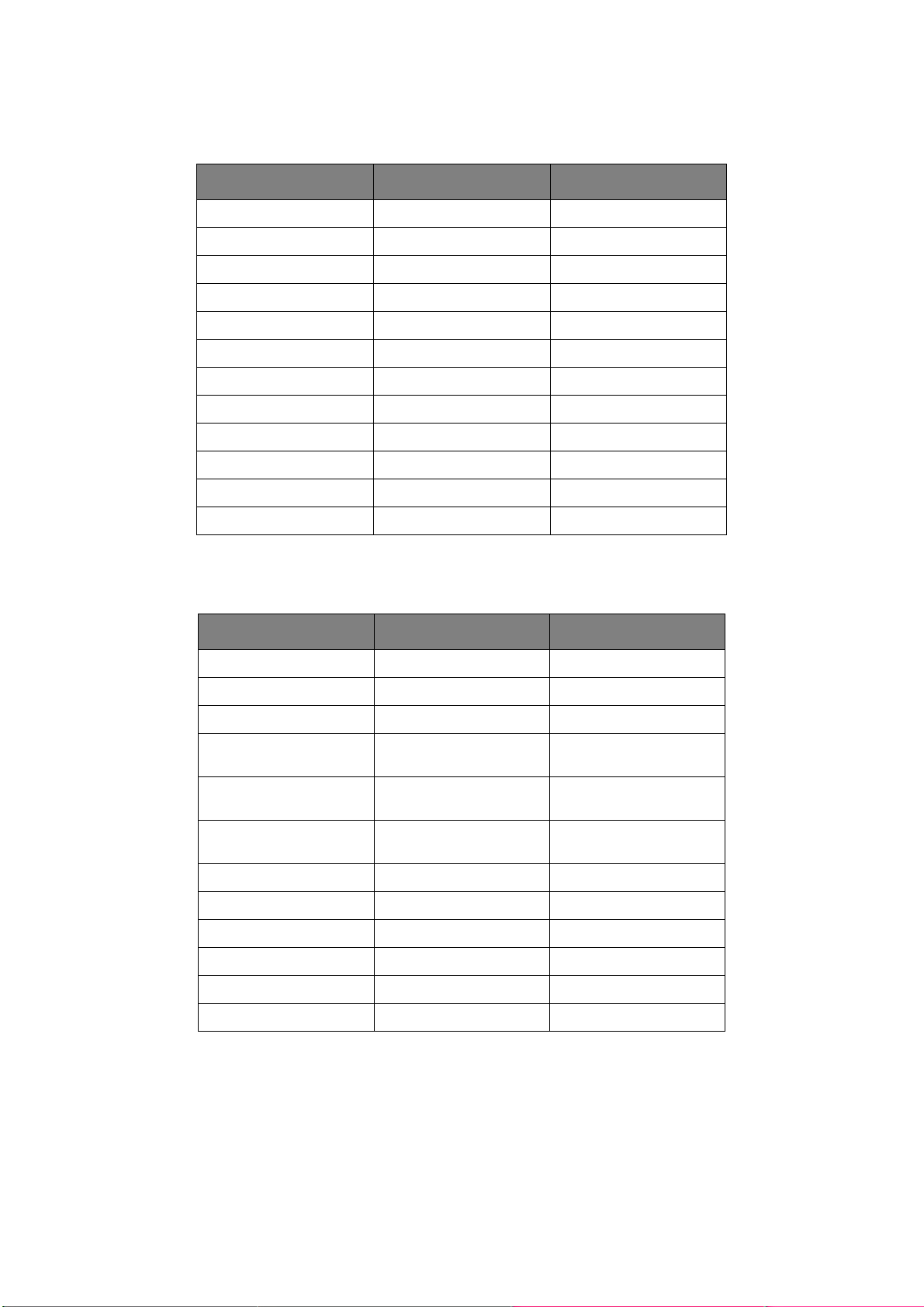
Menú Imprimir
Este menú permite ajustar varias funciones relacionadas con el trabajo de impresión.
ÍTEM PREDETERMINADO OBSERVACIONES
COPIAS 1
DÚPLEX Apagado
MANUAL Apagado
ALIMENTADOR BAND 1
CONMUT.BAND. AUTO ENCENDIDO
SECUENCIA BAND. HACIA ABAJO
COMPROBAR PAPEL ACTIV.
RESOLUCIÓN 600 PPP
MODO AHORR.TONER DESACTIVADO
ORIENTACION VERTICAL
LÍNEAS P. PÁGINA 64 LÍNEAS
EDITAR FORMATO TAMAÑO BANDEJA
Menú Papel
Este menú permite realizar ajustes para una amplia gama de soportes de impresión.
ÍTEM PREDETERMINADO OBSERVACIONES
BAND.1 TAMAÑO A4
PAPEL BAND.1 NORM
PESOPAPEL BAND.1 MEDIO
BAND.2 TAMAÑO A4 Si la bandeja 2 está
TIPO PAPEL BAND2 NORM Si la bandeja 2 está
PESO PAPEL BAND2 MEDIO Si la bandeja 2 está
PAPEL MAN. A4
MEDIA MAN. NORM
PESO MEDIA MAN. MEDIO
UNIDAD DE MEDIDA MILÍMETRO
TAMAÑO X 210 MILIMETROS
TAMAÑO Y 297 MILIMETROS
instalada
instalada
instalada
Paneles de operaciones > 16

Menú Configuración del sistema
Este menú adapta los ajustes generales de la impresora a su forma de trabajar.
ÍTEM PREDETERMINADO OBSERVACIONES
TIEMPO AHORRO 1 MIN
EMULACIÓN AUTO EMULACIÓN
AVISOS BORRABLES EN LÍNEA
AUTO-CONTINUAR ENCENDIDO
TIMEOUT MANUAL 60 SEGS.
TEMPORIZ.TAREA 40 segundos
TEMPORIZ.LOCAL 40 segundos
TEMPORIZ.RED 90 segundos Sólo B410dn
TONER BAJO CONTINUAR
RECUP. ATASCO ENCENDIDO
INFORME DE ERROR Apagado
Emulación PCL
Este menú controla la emulación PCL de la impresora.
ÍTEM PREDETERMINADO OBSERVACIONES
FUENTE UTILIZADA RESIDENTE
FUENTE NÚM. I0
TAMAÑO DE FUENTE 10 PPP
JUEGO SIMBOLOS PC-8
ANCHO IMPRES. A4 78 COLUMNAS
SALTO DE PÁGINA Apagado
FUNCIÓN CR CR
FUNCIÓN LF LF (Avance de línea)
MARGEN IMPRESIÓN NORMAL
AJ. ANCHO LAPIZ ENCENDIDO
NÚM. ID BANDEJA
PCL MNID 2
IDBAND0 PCL 4
PCL T1ID 1
PCL T2ID 5 Si la bandeja 2 está
instalada
Paneles de operaciones > 17
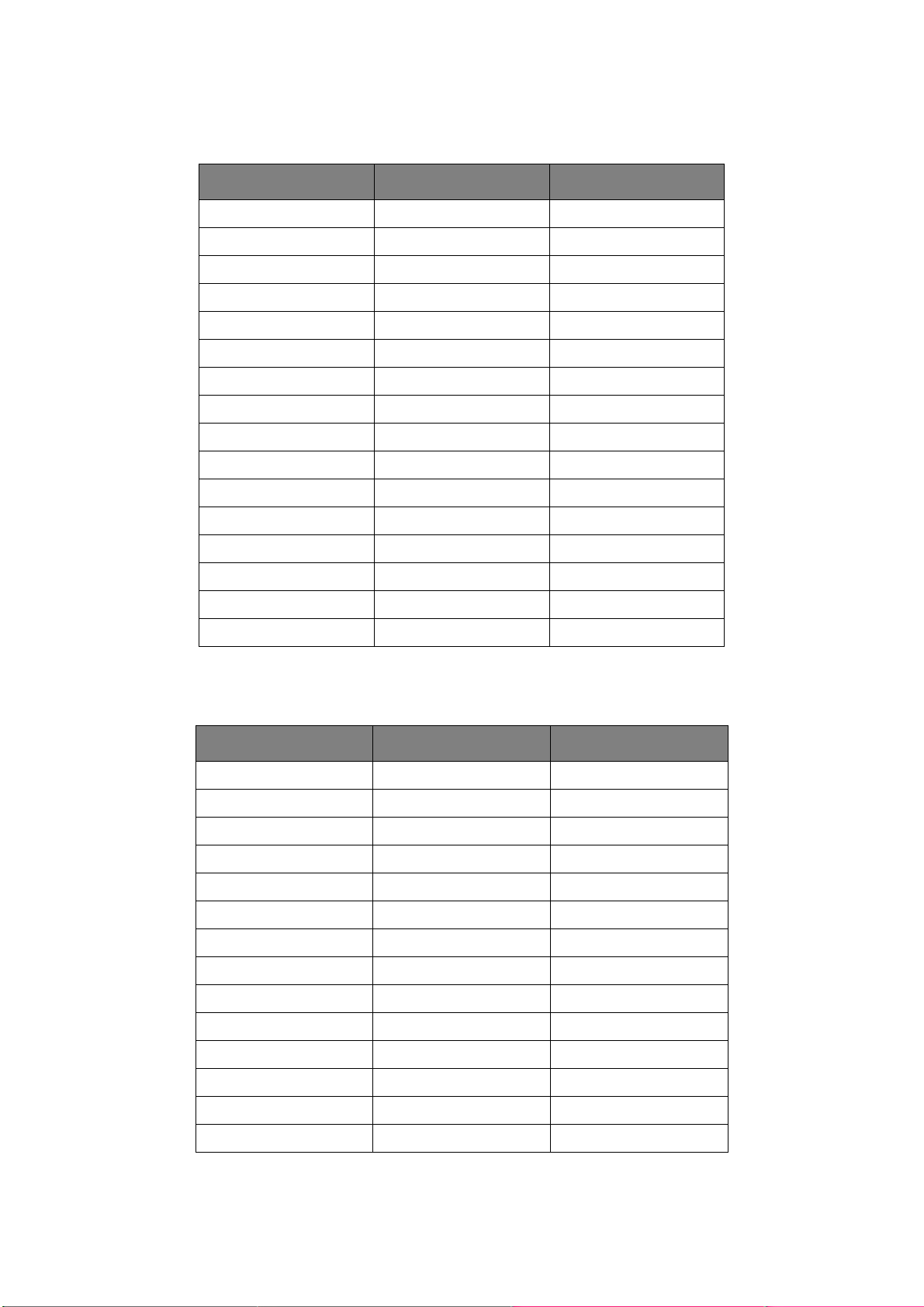
Emulación PPR
Este menú controla la emulación PPR de la impresora.
ÍTEM PREDETERMINADO OBSERVACIONES
PUNTOS CARÁCTER 10 PPP
FUENTE CONDENS. 12PPP A 20PPP
JUEGO CARACTERES JUEG-2
JUEGO SIMBOLOS IBM-437
ESTILO LETRA O DESACTIVADO
CARACTER CERO NORMAL
PASO DE LÍNEA 6 LPI (6 LPP)
SALTO DE PÁGINA APAGADO
FUNCIÓN CR CR
FUNCIÓN LF LF (AVANCE DE LÍNEA)
LONGITUD LÍNEA 80 COLUMNAS
LONG. DOCUMENTO 11.7 PULG
POSICIÓN TOPE 0.0 PULG
MARGEN IZQ. 0.0 PULG
AJUSTAR A LETRA DESACTIVADO
ALTURA TEXTO IGUAL
Emulación FX
Este menú controla la emulación FX de la impresora.
ÍTEM PREDETERMINADO OBSERVACIONES
PUNTOS CARÁCTER 10 PPP
JUEGO CARACTERES JUEG-2
JUEGO SIMBOLOS IBM-437
ESTILO LETRA O DESACTIVADO
CARACTER CERO NORMAL
PASO DE LÍNEA 6 LPI (6 LPP)
SALTO DE PÁGINA Apagado
FUNCIÓN CR CR
LONGITUD LÍNEA 80 COLUMNAS
LONG. DOCUMENTO 11.7 PULG
POSICIÓN TOPE 0.0 PULG
MARGEN IZQ. 0.0 PULG
AJUSTAR A LETRA DESACTIVADO
ALTURA TEXTO IGUAL
Paneles de operaciones > 18
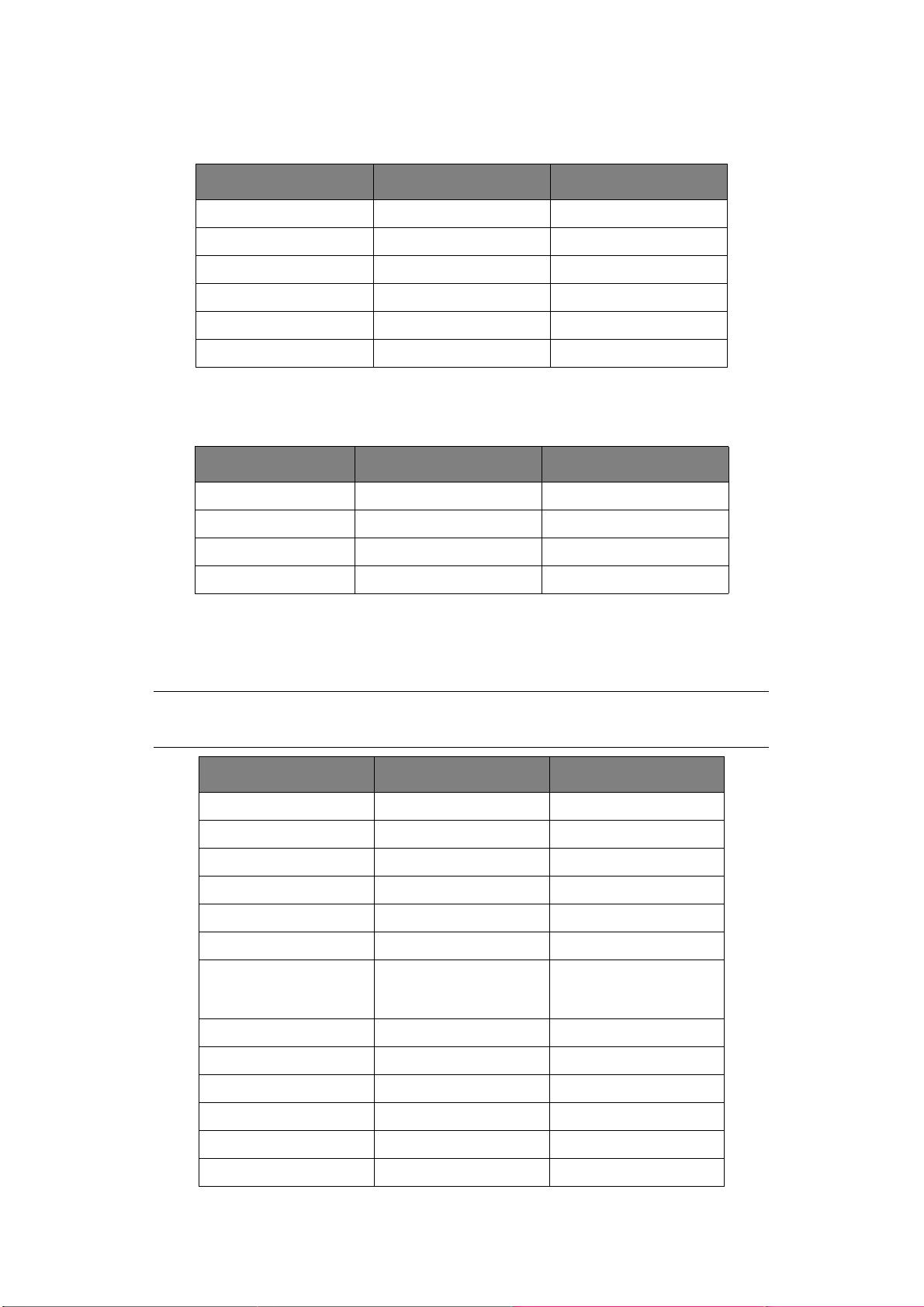
Menú Paralelo
Este menú controla el funcionamiento de la interfaz de datos paralelos de la impresora.
ÍTEM PREDETERMINADO OBSERVACIONES
PARALELO ACTIV.
BIDIRECCIONAL ACTIV.
ECP ACTIV.
ANCHURA ACK ESTR.
ACK/BUSY TIMING ACK EN BUSY
I-PRIME 3 MICRO SEG
Menú USB
Este menú controla el funcionamiento de la interfaz de datos USB de la impresora.
ÍTEM PREDETERMINADO OBSERVACIONES
USB ACTIV.
REINICIO SUAVE ACTIV.
VELOCIDAD 480 MBPS
NÚMERO DE SERIE ACTIV.
Menú RED
Este menú controla el funcionamiento de la interfaz de red 10Base-T/100Base-TX de la
impresora..
NOTA
Sólo se aplica al modelo B410dn.
ÍTEM PREDETERMINADO OBSERVACIONES
TCP/IP ACTIV.
IP VERSIÓN IPv4
NETBEUI ACTIV.
NETWARE ACTIV.
ETHERTALK ACTIV.
FRAME TYPE AUTO
IP ADDRESS SET
(JUEGO DE
DIRECCIONES IP)
AUTO
DIRECCIÓN IP xxx.xxx.xxx.xxx
MÁSCARA SUBRED xxx.xxx.xxx.xxx
DIRECCIÓN GATEWAY xxx.xxx.xxx.xxx
WEB ACTIV.
TELNET DESACTIVADO
FTP DESACTIVADO
Paneles de operaciones > 19
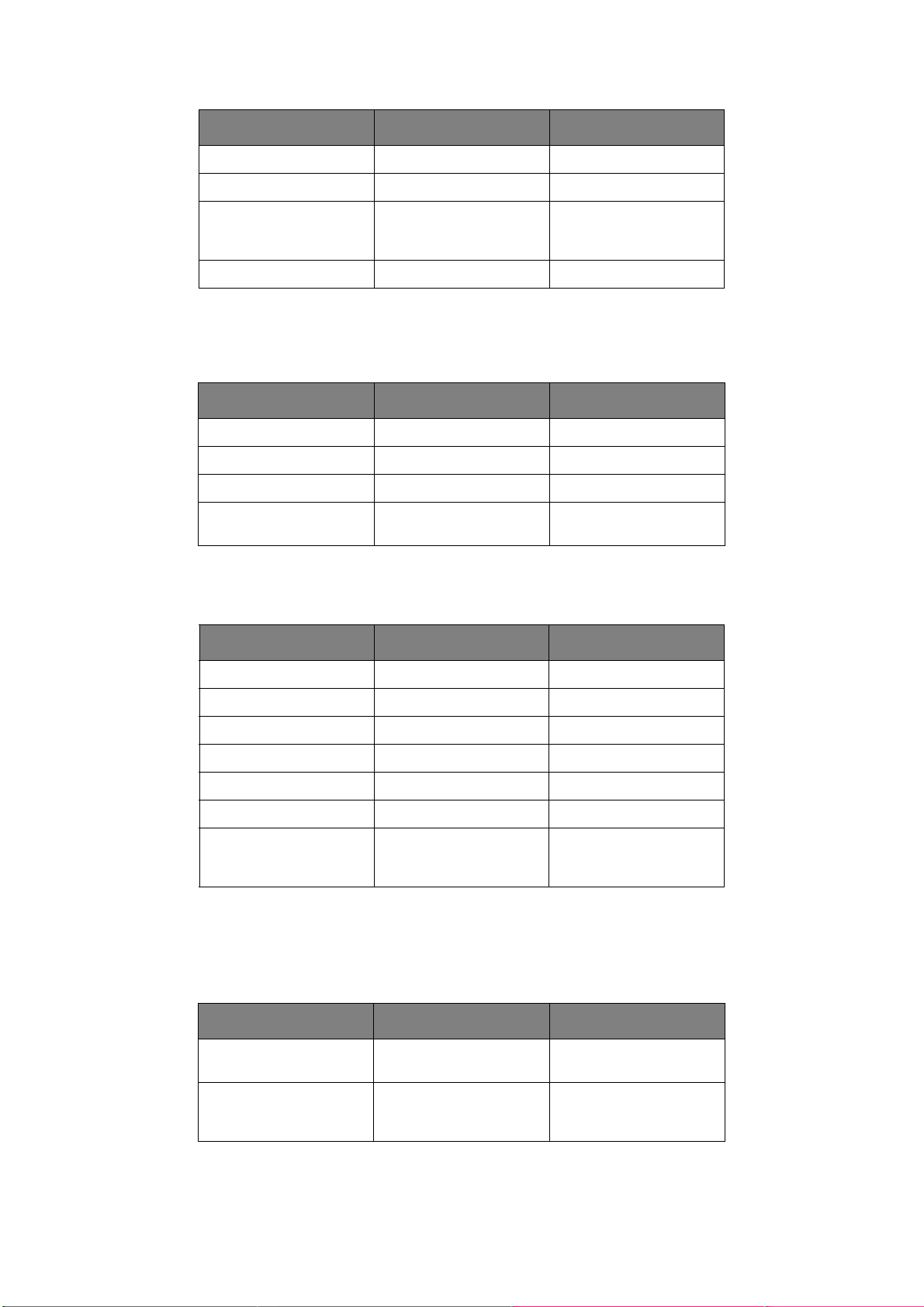
ÍTEM PREDETERMINADO OBSERVACIONES
SNMP ACTIV.
ESCALA RED NORMAL
HUB LINK SETTING
(CONFIGURACIÓN
VÍNCULO DE HUB)
FACTORY DEFAULTS EJECUTAR
AUTO NEGOTIATE
(NEGOCIACIÓN
AUTOMÁTICA)
Menú de estadísticas de impresión
Este menú proporciona información sobre el número de páginas A4/Carta impresas y
permite reiniciar el contador.
ÍTEM PREDETERMINADO OBSERVACIONES
INFORME USO ACTIV.
REINI.CONTADORES EJECUTAR
CONTAD.GRUPO DESACTIVADO
CAMB.CONTRASEÑA Introduzca la nueva
contraseña
Menú Mantenimiento
Este menú proporciona acceso a distintas funciones de mantenimiento de la impresora.
ÍTEM PREDETERMINADO OBSERVACIONES
REINICIO MENÚ EJECUTAR
GUARDAR MENÚ EJECUTAR
MODO AHORRO ACTIV.
CONFIG. NEGRO PAPEL 0
OSCURID 0
LIMPIEZA EJECUTAR
RESTAURAR MENÚ EJECUTAR Se muestra en el menú
cuando se han guardado
los ajustes de menú.
Menú Uso
Este menú únicamente proporciona información; indica el uso total de la impresora y la
duración restante prevista de los consumibles. Es especialmente útil si no tiene un juego
completo de consumibles de repuesto a mano y necesita saber cuándo los necesitará.
ÍTEM PREDETERMINADO OBSERVACIONES
USO TAMBOR NEGRO RESTANDO% Indicación de la duración
restante del tambor.
TÓNER RESTANDO% Indicación de la cantidad
de tóner que queda en el
cartucho.
Paneles de operaciones > 20
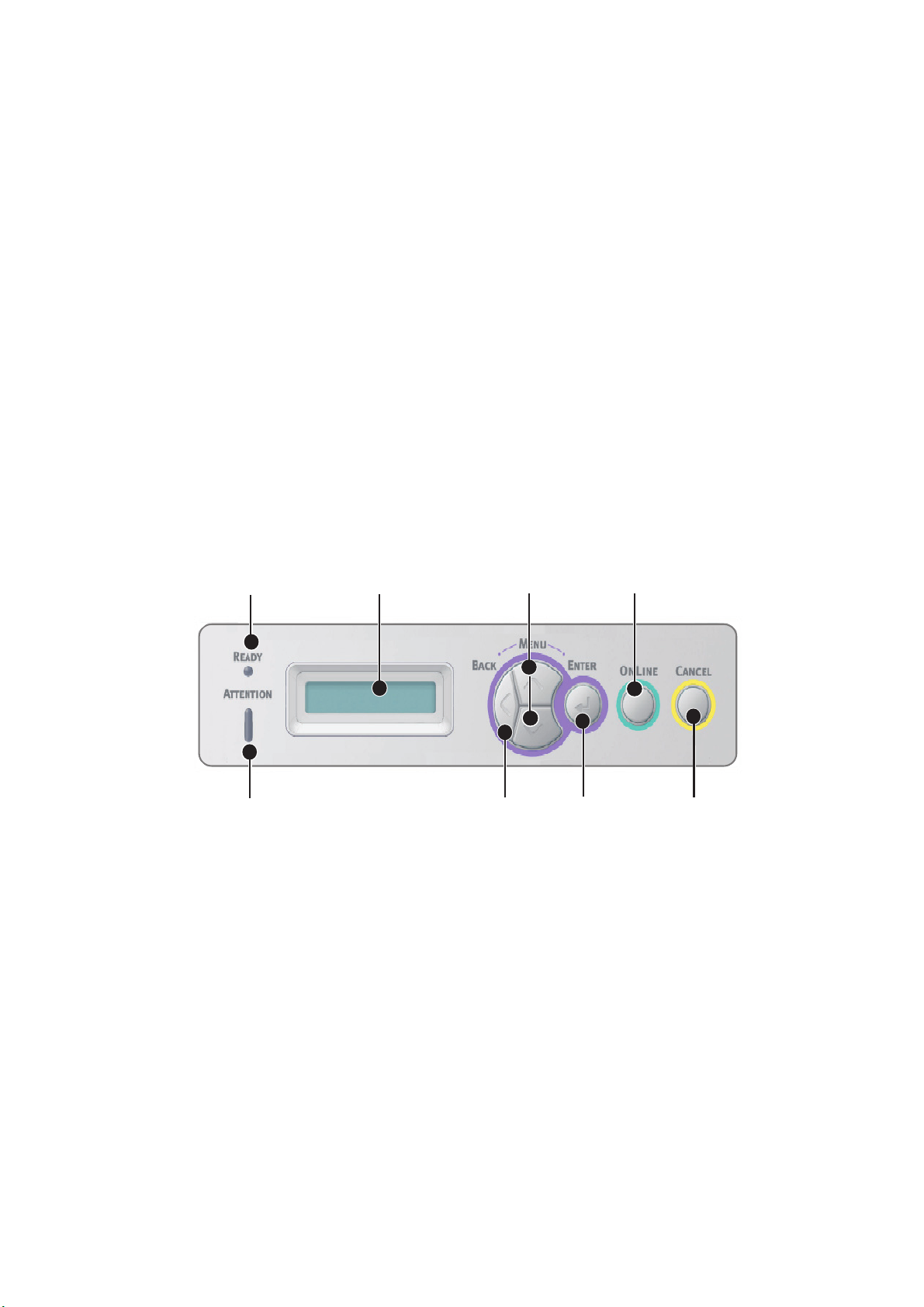
I
MPRIMIR CONFIGURACIÓN DEL MENÚ
La configuración del menú se puede imprimir como un mapa de menú tal como se indica a
continuación.
Uso del botón Online (En línea)
1. Presione el botón Online (En línea) para desconectar la impresora.
2. Mantenga presionado el botón Online (En línea) durante entre cuatro y siete
segundos.
3. Se imprimirá una lista de los ajustes de menú y una página de demostración.
Consulte “Botón Online (en línea)” en la página 13.
Uso de la Herramienta de configuración del menú de impresora
1. Seleccione Inicio > Todos los programas > Okidata > Herramienta de
configuración del menú de impresora.
Aparece el menú de la impresora.
2. Expanda el menú informativo.
3. Para imprimir una página de demostración o un mapa de menús, seleccione Demo1
o Imprimir menú y, a continuación, haga clic en Ejecutar.
B430D, B430DN, B440
7
8
P
ANEL DE OPERACIONES
DN
1
2
3
4
5
6
El panel del operador de B430d, B430dn, B440dn consta de un panel de control dirigido por
menús, una pantalla LCD y dos indicadores LED.
E
LEMENTOS DEL PANEL
1. Pantalla de cristal líquido. Panel LCD. Dos filas de hasta 16 dígitos alfanuméricos
que muestran el estado de impresión, los elementos de menú en modo de menú y
los mensajes de error.
2. Botones de desplazamiento de menús. Presione este botón brevemente para
entrar en el modo MENÚ. Presione brevemente de nuevo para seleccionar el menú
siguiente. Presione durante más de 2 segundos para desplazarse por los distintos
menús.
3. Botón Back (Atrás). Presione este botón brevemente para volver al elemento de
menú de nivel superior anterior o salir del menú en el modo MENÚ.
Paneles de operaciones > 21
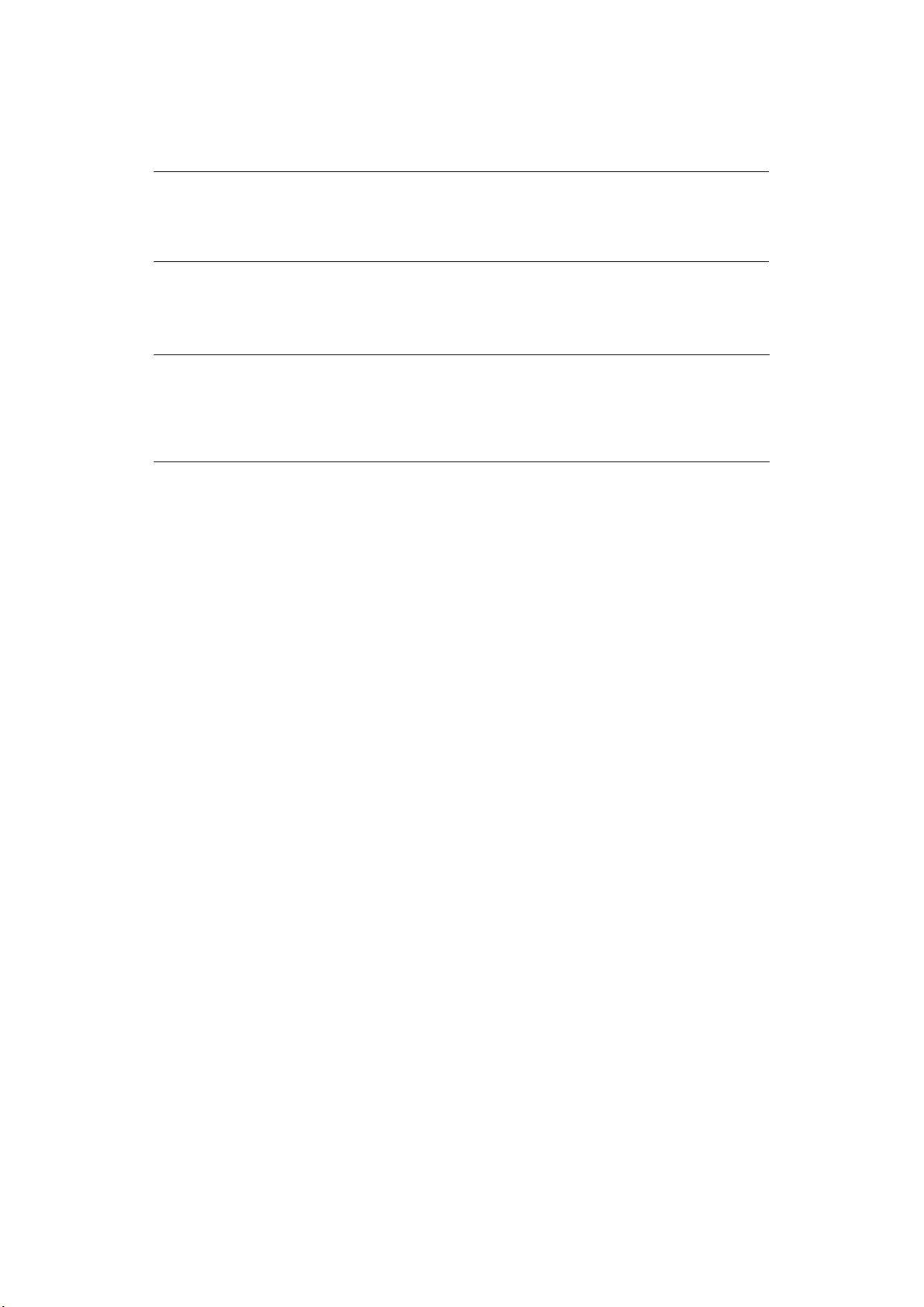
4. Botón Enter (Intro). En el modo EN LÍNEA o FUERALÍNEA: presione este botón
brevemente para entrar en el modo MENÚ. En el modo MENÚ: presione este botón
brevemente para seleccionar el menú o el ajuste indicado en el LCD.
NOTA
Cuando se presiona con la opción DATOS en pantalla (manténgalo pulsado
durante cinco segundos), se fuerza a la impresora a imprimir los datos
restantes en la impresora.
5. Botón Online (En línea). Presione este botón para cambiar entre el estado EN
LÍNEA y FUERA DE LÍNEA.
Presione este botón para salir del menú y mostrar EN LÍNEA, si se está en el modo
MENÚ.
NOTA
Cuando se presiona en modo Menú, el botón Online (En línea) devuelve la
impresora al estado
tamaño erróneo del papel, se forzará la impresión presionando el botón Online
(En línea).
EN LÍNEA. Además, si se produce un error que indica el
6. Botón Cancel (Cancelar). Durante la impresión, presiónelo para cancelar un
trabajo de impresión. Presione este botón para salir del modo MENÚ e ir a EN LÍNEA,
si se está en el modo MENÚ.
7. Indicador de Preparado (verde). ENCENDIDO indica que se pueden recibir
datos. PARPADEANTE indica datos en proceso. APAGADO indica el modo fuera de
línea.
8. Indicador de atención (rojo). ENCENDIDO indica una advertencia (por ejemplo,
tóner bajo). PARPADEANTE indica un error (por ejemplo, tóner vacío). APAGADO
indica un estado normal.
F
UNCIONES DEL MENÚ
En el menú de la impresora puede consultar y modificar la configuración interna de la
impresora.
Las opciones se agrupan en categorías o “menús”, como el menú informativo o el menú de
impresión.
Algunas de estas opciones son iguales a las del controlador de la impresora o a las del
software de la aplicación. Las opciones que modifique a través de este software actuarán
como valores predeterminados de la impresora. Estos valores pueden sustituirse por las
opciones de la aplicación o el controlador de la impresora.
Por ejemplo, si en el menú de la impresora ha definido el número de copias en uno, este
valor no se tendrá en cuenta si selecciona tres copias del documento en el controlador de
la impresora.
En las tablas siguientes se indican los ajustes predeterminados de fábrica.
Paneles de operaciones > 22
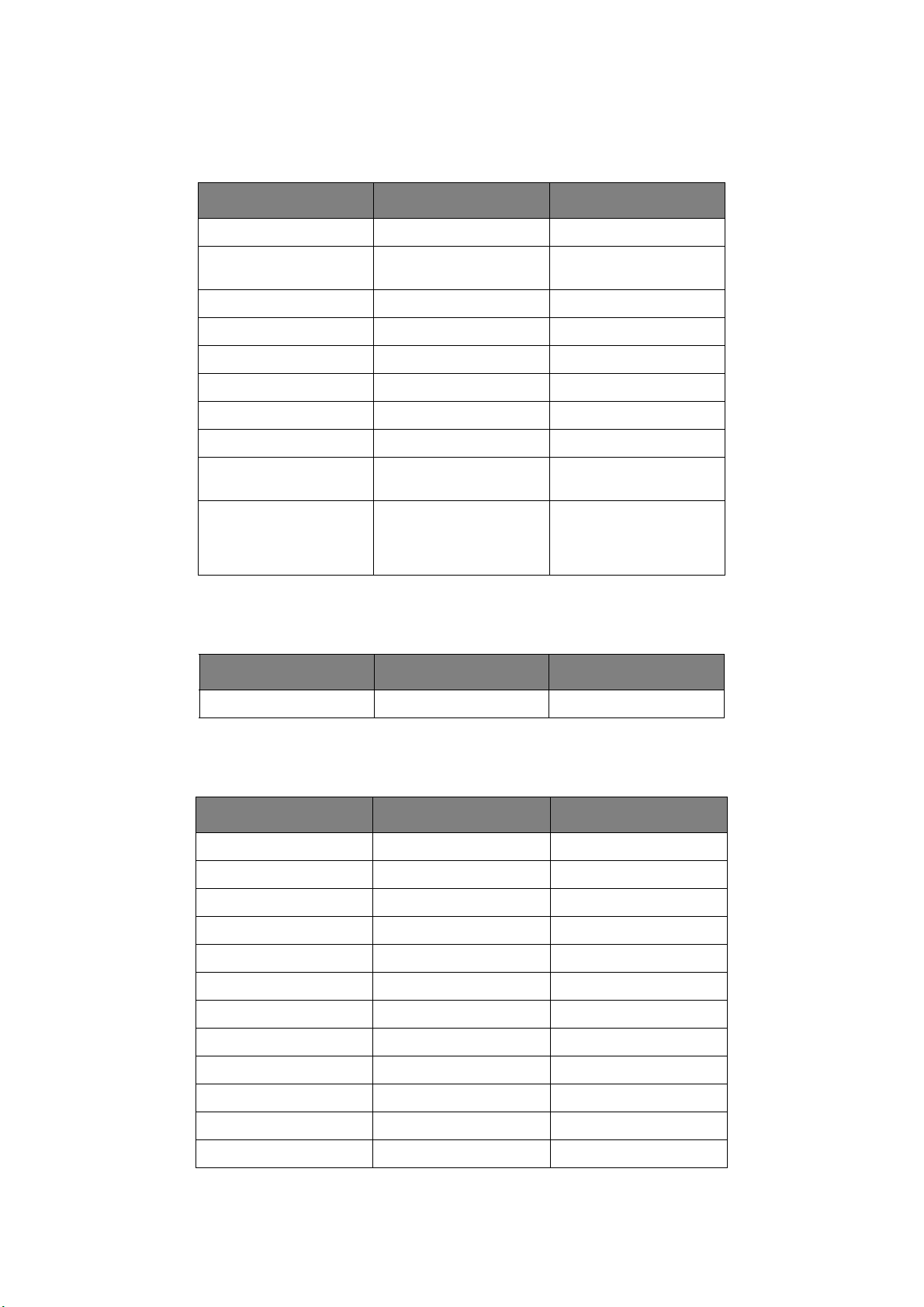
Menú informativo
Este menú proporciona un método rápido para ver los distintos elementos almacenados en
la impresora.
ELEMENTO ACCIÓN OBSERVACIONES
IMPRIMIR MENÚ EJECUTAR
RED EJECUTAR B430dn y B440dn
únicamente
IMPR. LISTA ARCH. EJECUTAR
IMPRIMIR FUENTE PCL EJECUTAR
IMPRIMIR FUENTE PSE EJECUTAR
IMPRIMIR FUENTE PPR EJECUTAR
IMPRIMIR FUENTE FX EJECUTAR
DEMO 1 EJECUTAR
IMPRIMIR REGISTRO
ERROR
INFORME USO EJECUTAR Sólo se muestra cuando
EJECUTAR
‘INFORME USO’ está
activado en el menú de
estadísticas de impresión
Menú de apagado
Este menú apaga la impresora.
ELEMENTO ACCIÓN OBSERVACIONES
COMIENZO APAGADO EJECUTAR
Menú Imprimir
Este menú permite ajustar varias funciones relacionadas con el trabajo de impresión.
ÍTEM PREDETERMINADO OBSERVACIONES
COPIAS 1
DÚPLEX Apagado
ALIMENTADOR BAND 1
CONMUT.BAND. AUTO ENCENDIDO
SECUENCIA BAND. HACIA ABAJO
USO BAND. MULTI NO UTILIZAR
COMPROBAR PAPEL ACTIV.
RESOLUCIÓN 1200PPP
MODO AHORR.TONER DESACTIVADO
ORIENTACION VERTICAL
LÍNEAS P. PÁGINA 64 LÍNEAS
EDITAR FORMATO TAMAÑO BANDEJA
Paneles de operaciones > 23
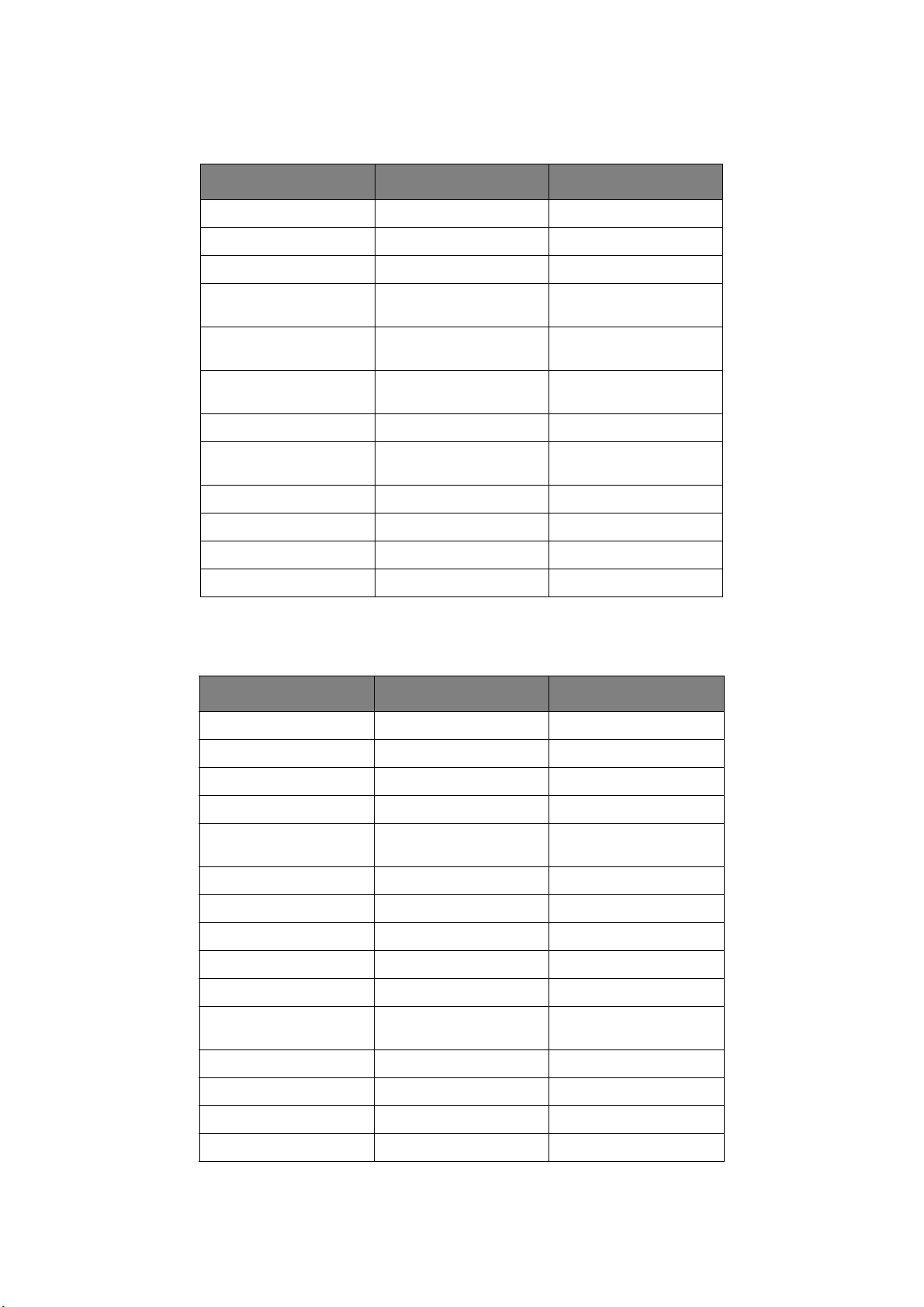
Menú Papel
Este menú permite realizar ajustes para una amplia gama de soportes de impresión.
ÍTEM PREDETERMINADO OBSERVACIONES
BAND.1 TAMAÑO A4
PAPEL BAND.1 NORM
PESO PAPEL BAND 1 MEDIO
BAND.2 TAMAÑO A4 Si la bandeja 2 está
instalada
TIPO PAPEL BAND2 NORM Si la bandeja 2 está
instalada
PESO PAPEL BAND2 MEDIO Si la bandeja 2 está
TAM. PAPEL BM A4
TIPO PAPEL BAND.
MULTI.
PESO PAPEL MPT MEDIO
UNIDAD DE MEDIDA MILÍMETRO
TAMAÑO X 210 MILIMETROS
TAMAÑO Y 297 MILIMETROS
NORM
instalada
Menú Configuración del sistema
Este menú adapta los ajustes generales de la impresora a su forma de trabajar.
ÍTEM PREDETERMINADO OBSERVACIONES
TIEMPO AHORRO 1 MIN
EMULACIÓN AUTO EMULACIÓN
PROT.PS PARALEL ASCII
PROTOCOLO PS USB CRUDO
PROTOCOLO PS RED CRUDO B430dn y B440dn
únicamente
AVISOS BORRABLES EN LÍNEA
AUTO-CONTINUAR APAGADO
TIMEOUT MANUAL 60 SEGS.
TEMPORIZ.TAREA 40 SEGUNDOS
TEMPORIZ.LOCAL 40 SEGUNDOS
TEMPORIZ.RED 90 SEGUNDOS B430dn y B440dn
únicamente
TONER BAJO CONTINUAR
RECUP. ATASCO ENCENDIDO
INFORME DE ERROR APAGADO
INICIO APAGADO
Paneles de operaciones > 24
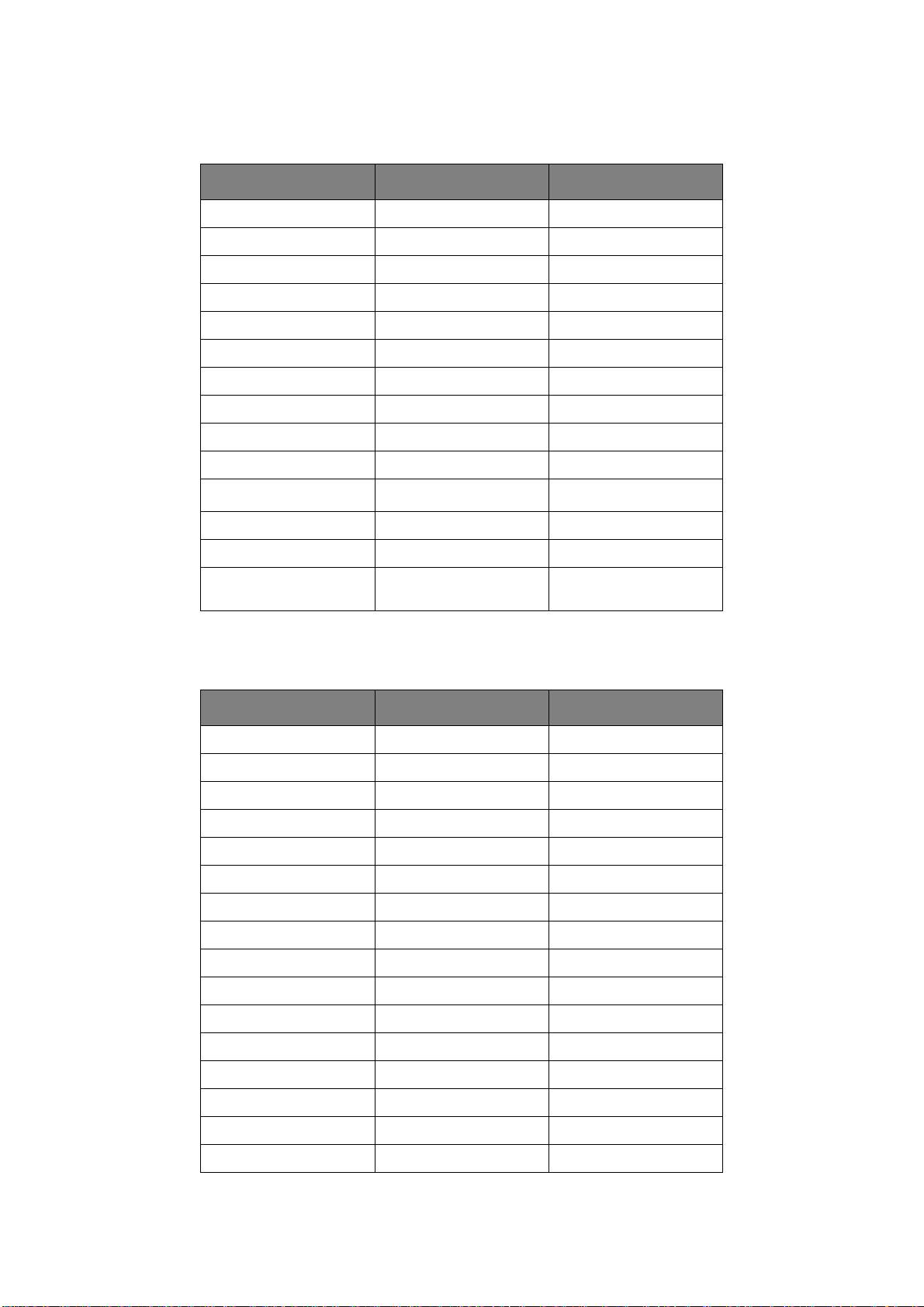
Emulación PCL
Este menú controla la emulación PCL de la impresora.
ÍTEM PREDETERMINADO OBSERVACIONES
FUENTE UTILIZADA RESIDENTE
FUENTE NÚM. I0
TAMAÑO DE FUENTE 10 PPP
JUEGO SIMBOLOS PC-8
ANCHO IMPRES. A4 78 COLUMNAS
SALTO DE PÁGINA APAGADO
FUNCIÓN CR CR
FUNCIÓN LF LF (AVANCE DE LÍNEA)
MARGEN IMPRESIÓN NORMAL
AJ. ANCHO LAPIZ ENCENDIDO
Núm. ID bandeja
IDBAND0 PCL 4
PCL T1ID 1
PCL T2ID 5 Si la bandeja 2 está
Emulación PPR
Este menú controla la emulación PPR de la impresora.
ÍTEM PREDETERMINADO OBSERVACIONES
PUNTOS CARÁCTER 10 PPP
FUENTE CONDENS. 12 PPP A 20 PPP
JUEGO CARACTERES JUEG-2
JUEGO SÍMBOLOS IBM-437
ESTILO LETRA O DESACTIVADO
CARACTER CERO NORMAL
PASO DE LÍNEA 6 LPI (6 LPP)
SALTO DE PÁGINA APAGADO
FUNCIÓN CR CR
FUNCIÓN LF LF (AVANCE DE LÍNEA)
LONGITUD LÍNEA 80 COLUMNAS
instalada
LONG.DOCUMENTO 11.7 PULG
POSICIÓN TOPE 0.0 PULG
MARG EN IZQ 0.0 PULG
AJUSTAR A LETRA DESACTIVADO
ALTURA TEXTO IGUAL
Paneles de operaciones > 25
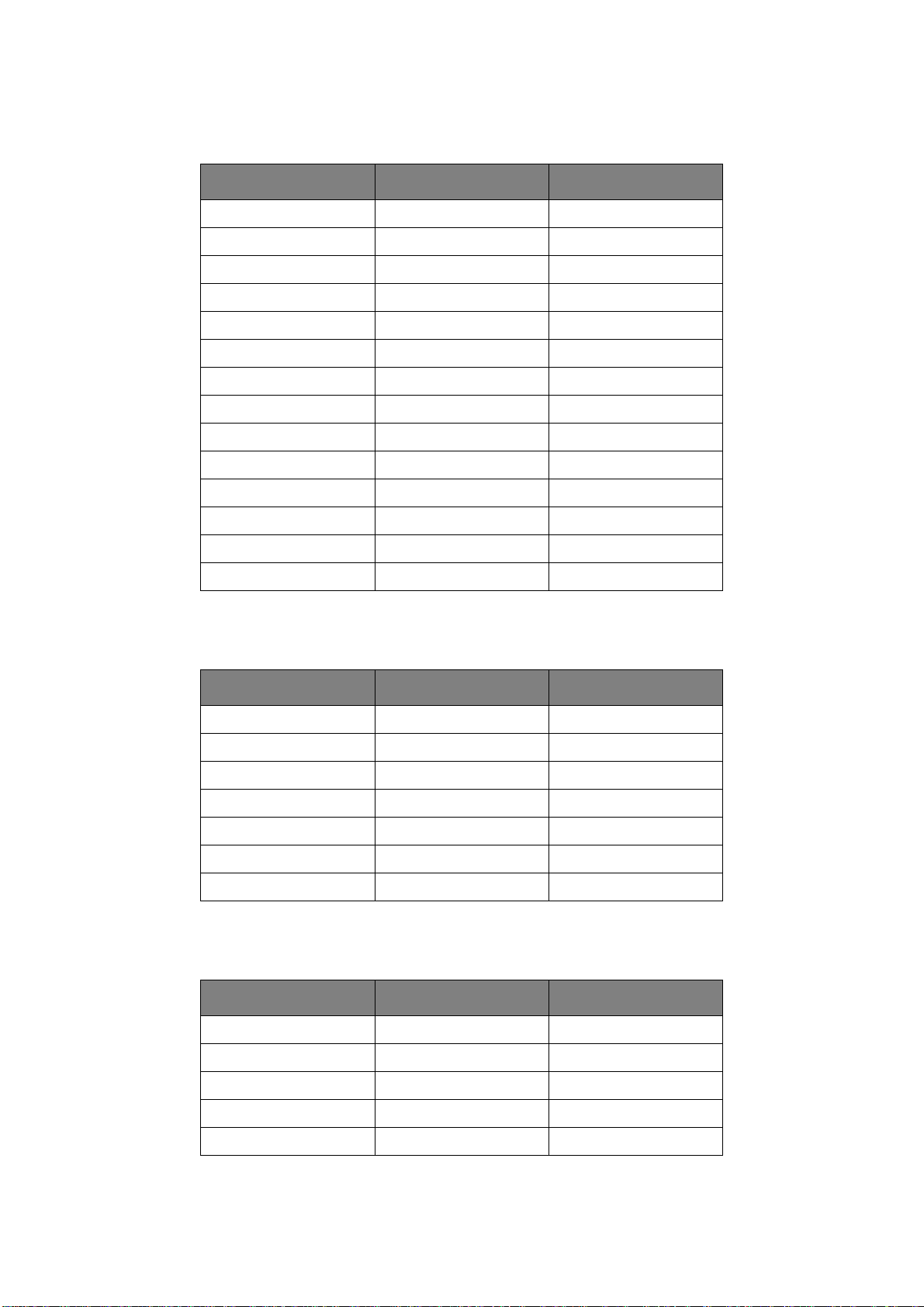
Emulación FX
Este menú controla la emulación FX de la impresora.
ÍTEM PREDETERMINADO OBSERVACIONES
PUNTOS CARÁCTER 10 PPP
JUEGO CARACTERES JUEG-2
JUEGO SÍMBOLOS IBM-437
ESTILO LETRA O DESACTIVADO
CARACTER CERO NORMAL
PASO DE LÍNEA 6 LPI (6 LPP)
SALTO DE PÁGINA APAGADO
FUNCIÓN CR CR
LONGITUD LÍNEA 80 COLUMNAS
LONG.DOCUMENTO 11.7 PULG
POSICIÓN TOPE 0.0 PULG
MARG EN IZQ 0.0 PULG
AJU STAR A LETRA DESACTIVADO
ALTURA TEXTO IGUAL
Menú Paralelo
Este menú controla el funcionamiento de la interfaz de datos paralelos de la impresora.
ÍTEM PREDETERMINADO OBSERVACIONES
PARALELO ACTIV.
BIDIRECCIONAL ACTIV.
ECP ACTIV.
ANCHURA ACK ESTR.
ACK/BUSY TIMING ACK EN BUSY
I-PRIME DESACTIVADO
REC. FUERA LÍNEA DESACTIVADO
Menú USB
Este menú controla el funcionamiento de la interfaz de datos USB de la impresora.
ÍTEM PREDETERMINADO OBSERVACIONES
USB ACTIV.
REINICIO SUAVE DESACTIVADO
VELOCIDAD 480 MBPS
REC. FUERA LÍNEA DESACTIVADO
NÚMERO DE SERIE ACTIV.
Paneles de operaciones > 26

Menú RED
Este menú controla el funcionamiento de la interfaz de red 10Base-T/100Base-TX de la
impresora.
NOTA
Sólo se aplica a los modelos B430dn y B440dn.
ÍTEM PREDETERMINADO OBSERVACIONES
TCP/IP ACTIV.
IP VERSIÓN IPv4
NETBEUI ACTIV.
NETWARE ACTIV.
ETHERTALK ACTIV.
FRAME TYPE AUTO
IP ADDRESS SET
(JUEGO DE
DIRECCIONES IP)
DIRECCIÓN IP xxx.xxx.xxx.xxx
MÁSCARA SUBRED xxx.xxx.xxx.xxx
DIRECCIÓN GATEWAY xxx.xxx.xxx.xxx
WEB ACTIV.
TELNET DESACTIVADO
FTP DESACTIVADO
SNMP ACTIV.
ESCALA RED NORMAL
HUB LINK SETTING
(CONFIGURACIÓN
VÍNCULO DE HUB)
FACTORY DEFAULTS EJECUTAR
AUTO
AUTO NEGOTIATE
(NEGOCIACIÓN
AUTOMÁTICA)
Menú de estadísticas de impresión
Este menú proporciona información sobre el número de páginas A4/Carta impresas y
permite reiniciar el contador.
ÍTEM PREDETERMINADO OBSERVACIONES
INFORME USO ACTIV.
REINI.CONTADORES EJECUTAR
CONTAD.GRUPO DESACTIVADO
CAMB.CONTRASEÑA Introduzca la nueva
Paneles de operaciones > 27
contraseña.

Menú Mantenimiento
Este menú proporciona acceso a distintas funciones de mantenimiento de la impresora.
ÍTEM PREDETERMINADO OBSERVACIONES
REINICIO MENÚ EJECUTAR
GUARDAR MENÚ EJECUTAR
MODO AHORRO ACTIV.
CONFIG. NEGRO PAPEL 0
OSCURID 0
LIMPIEZA EJECUTAR
RESTAURAR MENÚ EJECUTAR Se muestra en el menú
cuando se han guardado
los ajustes de menú.
Menú Uso
Este menú únicamente proporciona información; indica el uso total de la impresora y la
duración restante prevista de los consumibles. Es especialmente útil si no tiene un juego
completo de consumibles de repuesto a mano y necesita saber cuándo los necesitará.
ÍTEM PREDETERMINADO OBSERVACIONES
USO TAMBOR NEGRO RESTANDO% Indicación de la duración
restante del tambor.
TÓNER RESTANDO% Indicación de la cantidad
I
MPRESIÓN DE LA CONFIGURACIÓN DEL MENÚ
de tóner que queda en el
cartucho.
La configuración actual del menú se puede confirmar imprimiendo un mapa de menú
mediante el panel de control.
NOTA
Sólo se aplica a los modelos B430d, B430dn y B440dn.
1. Presione el botón Menu (Menú) o hasta que esté disponible el MENÚ
INFORMATIVO y, a continuación, presione el botón .
2. Presione el botón o hasta que la pantalla le indique que puede imprimir el
mapa de menús.
3. Presione el botón para imprimir el mapa de menús.
4. Presione el botón Cancel (Cancelar), Online (En línea) o varias veces para salir
del modo MENÚ.
Paneles de operaciones > 28

R
ECOMENDACIONES SOBRE EL PAPEL
Para obtener información acerca de los tipos de papel que puede utilizar con la impresora,
de la bandeja de entrada y del método de expulsión que debe utilizar, consulte la sección
“Información sobre el papel y la bandeja” en el capítulo “Especificaciones”.
NOTA
La referencia a la bandeja de alimentación manual corresponde a los modelos
B410d y B410dn, y la bandeja multiuso corresponde a los modelos B430d,
B430dn y B440dn.
T
IPOS DE PAPEL Y DE SOBRE
El fabricante de esta impresora recomienda seguir estas directrices a la hora de seleccionar
el papel y los sobres para la impresora:
> Tanto el papel como los sobres se deben almacenar de modo que estén lisos y
alejados de la humedad, de la luz directa del sol y de las fuentes de calor.
> Utilice un papel fino suave, como papel de copiadora o láser, con una clasificación de
difuminación (Sheffield) inferior o igual a 250. En caso de duda, consulte a la
empresa suministradora de papel.
> Emplee papel y sobres que estén diseñados para impresoras láser.
> El uso de papel filigranado o con textura gruesa tendrá un impacto negativo en la
duración del tambor de imagen.
> No utilice papel excesivamente satinado ni brillante.
> No utilice papel excesivamente gofrado.
> No utilice tipos de papel que estén tratado de forma especial, como el papel carbón,
el papel sin carbón, el papel térmico y el papel de impacto.
> Evite el uso de papel con perforaciones, cortes y bordes irregulares.
> No utilice sobres con ventanas ni cierres metálicos.
> No utilice sobres con solapas de cierre adhesivo.
> Evite el uso de sobres dañados o enrollados.
T
RANSPARENCIAS Y ETIQUETAS ADHESIVAS
El fabricante de esta impresora recomienda seguir estas directrices a la hora de seleccionar
las transparencias y las etiquetas adhesivas para la impresora:
> Introduzca siempre las hojas sueltas de forma manual o mediante la bandeja
multiuso.
> Utilice siempre la salida posterior.
> El papel debe estar diseñado para ser utilizado en impresoras láser o fotocopiadoras
y debe estar en condiciones de soportar 200°C cada 0,1 segundos.
> No utilice papel diseñado para las impresoras láser y fotocopiadoras de color..
> Las etiquetas deben cubrir toda la hoja portadora.
> Las hojas portadoras o adhesivas no deben estar expuestas a ninguna parte de la
impresora.
Recomendaciones sobre el papel > 29

P
OSTALES
El fabricante de esta impresora recomienda seguir estas directrices a la hora de seleccionar
las postales para la impresora:
> Introduzca siempre las postales sueltas con la bandeja de alimentación manual o la
bandeja multiuso, según el modelo de impresora.
> Utilice postales dobles no plegadas.
> Emplee postales diseñadas para impresoras láser.
> No emplee postales utilizadas para impresoras de inyección de tinta.
> No emplee postales estampadas o postales ilustradas.
I
NSTALACIÓN DEL PAPEL
B
ANDEJA DEL PAPEL
NOTA
Si rellena el papel en una bandeja, es aconsejable retirar antes el papel
restante de la bandeja y, a continuación, añadir la nueva pila de papel seguida
del papel que ha retirado anteriormente. Así se asegura el uso en primer lugar
del papel que ya estaba en la bandeja, lo que ayudará a evitar atascos de
papel.
1. Retire la bandeja de papel de la parte inferior de la impresora y coloque el papel
normal (1) en la bandeja, manteniendo el nivel del papel por debajo de las flechas
de la guía de llenado que se muestra en las guías del papel (2). Para cargar papel de
tamaño A4 o Legal, empuje la palanca (4) en la dirección de la flecha y extienda la
bandeja de papel mediante el soporte de papel posterior (5).
1
4
3
2
NOTA
Cargue el papel de carta membreteado hacia abajo y con el borde superior
hacia la parte frontal de la bandeja de papel (3).
Recomendaciones sobre el papel > 30

2. Ajuste el soporte de papel posterior (5) al tamaño del papel que esté utilizando
sujetando las lengüetas e inclinando y deslizando el soporte hacia delante o hacia
atrás, según sea necesario.
6
7
5
3. Ajuste las guías del papel (5). Es importante ajustar correctamente las guías del
papel para asegurarse de que el papel no quede asimétrico durante el proceso de
impresión. Si esta operación no se lleva a cabo correctamente, pueden producirse
atascos de papel.
4. Sustituya la bandeja de la impresora (7). El indicador del nivel de papel (8) ofrece
una indicación visual de la cantidad de papel que queda en la bandeja.
NOTA
Si tiene la segunda bandeja de papel opcional (Bandeja 2) e imprime desde la
primera bandeja (superior o Bandeja 1), puede extraer la segunda bandeja
(inferior) para cargarla de nuevo. No obstante, si imprime desde la segunda
bandeja (la inferior), no debe extraer la primera bandeja (la superior), ya que
causará un atasco de papel.
8
Impresión hacia arriba y hacia abajo
Para imprimir "cara abajo", asegúrese de que la cubierta posterior está cerrada y de que
el papel sale por la parte superior de la impresora. El apilador posterior de la parte superior
de la impresora apila las páginas impresas hacia abajo, con una capacidad de 150 hojas de
75 g/m² de peso. Las páginas impresas en orden de lectura (es decir, primero la página 1)
se clasificarán en el mismo orden (es decir, la última página encima y hacia abajo).
Para la impresión cara arriba, asegúrese de que la cubierta posterior está abierta. De este
modo, hará que el papel siga esta trayectoria, independientemente de los ajustes del
controlador.
Utilice siempre esta bandeja junto con la bandeja de alimentación manual, la bandeja
multiuso o para pilas pesadas de papel con el fin de reducir la posibilidad de atascos.
Consulte “Información del papel y de la bandeja” en la página 80.
Secuencia de alimentación automática
Si no hay instaladas bandejas de alimentación opcionales, la función de banda automática
del menú Imprimir se establece de forma predeterminada en ENCENDIDO y la función de
secuencia de bandeja se establece en ABAJO. De este modo, si la bandeja se queda sin
papel, la alimentación automática tendrá lugar en el siguiente orden: bandeja 1, bandeja
Recomendaciones sobre el papel > 31

2 (si está instalada), bandeja multiuso o bandeja de alimentación manual siempre que
1
2
estas bandejas estén configuradas para el mismo papel. Además, configure el tamaño y el
peso del papel para las bandejas correspondientes en el panel del operador o la
Herramienta de configuración del menú de impresora, según el modelo de impresora.
B
ANDEJA MULTIUSO Y BANDEJA DE ALIMENTACIÓN MANUAL
1. B430/B440: abra la bandeja multiuso (1), despliegue los soportes de papel (2) y
ajuste las guías de papel según la anchura del papel (4).
B410: abra la bandeja de alimentación manual (1) y ajuste las guías de papel (2)
según la anchura del papel.
3
1
2
4
2. B430/B440: cargue el papel en la bandeja multiuso y presione el botón de
configuración (3). Asegúrese de que el papel está cargado por debajo del nivel de la
flecha (5) para evitar los atascos de papel.
NOTA
No supere la capacidad de papel de aproximadamente 50 hojas o 10 sobres,
según el peso del papel.
B410: cargue las hojas sueltas de una en una en la bandeja de alimentación manual.
5
> Para imprimir por una sola cara en papel con membrete, cargue el papel con el
lado preimpreso hacia arriba y el borde superior hacia la impresora.
Recomendaciones sobre el papel > 32

> Para imprimir por las dos caras (dúplex) en papel con membrete, cargue el papel
con el lado preimpreso hacia abajo y el borde superior hacia fuera de la
impresora.
> Los sobres deben cargarse con la solapa hacia abajo y cara arriba, con el borde
superior hacia la izquierda y el lado corto hacia la impresora.
NOTA
No seleccione la impresión dúplex con sobres.
> Cargue las transparencias cara arriba y el borde superior hacia la impresora.
> Para papel pesado o cartulina, abra la cubierta de salida posterior para que recoja
el material impreso. Así se producirá un recorrido del papel prácticamente recto a
través de la impresora, con lo que se evitan atascos de papel y daños al papel.
3. B430/B440: si es necesario, configure el tamaño y la orientación del papel en el
menú de papel mediante el panel de control y, a continuación, envíe el comando de
impresión.
B410: si es necesario, configure el tamaño y la orientación del papel en la
Herramienta de configuración del menú de impresora y, a continuación, envíe el
comando de impresión.
PRECAUCIÓN:
Se pueden producir daños en la impresora si se utiliza una
configuración de papel incorrecta al imprimir en un papel distinto.
NOTA
> También puede configurar el tipo de papel en el controlador de impresora.
No obstante, la configuración del controlador de impresora omitirá la
configuración del panel de control o de la Herramienta de configuración
del menú de impresora.
> Cuando haya acabado de imprimir en un papel distinto, recuerde que debe
restablecer los valores de la impresora para la impresión de papel normal.
A
LIMENTACIÓN DE PAPEL, TAMAÑO Y CONFIGURACIÓN DEL PAPEL
El proceso utilizado para fusionar (fijar) la imagen impresa al papel conlleva una mezcla de
presión y de calor. Si hay demasiado calor, el papel ligero se arrugará o se doblará y
aparecerán ondulaciones en las transparencias. Si hay muy poco calor, la imagen no llegará
a fusionarse por completo en el papel pesado.
NOTA
Aunque se pueden definir propiedades del papel en el controlador de la
impresora para trabajos determinados, es aconsejable que al llenar una
bandeja con papel configure manualmente la impresora de modo que coincida
con el papel tal como se describe aquí.
B410D, B410D
N
Puede cambiar el tipo de papel del siguiente modo:
1. Inicie la Herramienta de configuración del menú de impresora.
2. Haga clic en el Menú Papel.
Recomendaciones sobre el papel > 33

3. Haga clic en la bandeja de papel que se va a utilizar. Ajuste el tipo de papel al valor
requerido y, si es necesario, ajuste el tamaño de papel al tamaño del papel que esté
utilizando.
4. Haga clic en la ficha Configuración, en Aplicar los ajustes modificados y, a
continuación, en Aceptar para configurar la impresora en el nuevo tipo de papel.
B430D, B430DN, B440D
N
Con el panel de control de la impresora podrá elegir:
> el papel que va a utilizar
> el tamaño del papel que desea utilizar
> el peso del papel (espesor)
> el tipo de papel
NOTA
> Si la configuración de la impresora difiere de los valores seleccionados en
su ordenador, la impresora no podrá imprimir y la pantalla LCD mostrará
un mensaje de error.
> La configuración siguiente de impresora solamente sirve como guía. En
algunas aplicaciones de software es necesario seleccionar las opciones de
alimentación, tamaño y tipo de papel desde la propia aplicación (con la
opción para configurar página).
> Aunque se pueden definir propiedades del papel en el controlador de la
impresora para trabajos determinados, es aconsejable que al llenar una
bandeja con papel configure manualmente la impresora de modo que
coincida con el papel tal como se describe aquí.
Selección de alimentación de papel
Las opciones de alimentación, tamaño, peso y tipo de papel se pueden definir manualmente
en la impresora, utilizando el panel de control tal como se indica a continuación.
1. Presione el botón Menu (Menú) o varias veces hasta que aparezca la
opción IMPRIMIR MENÚ; a continuación, presione el botón .
2. Presione el botón o hasta que aparezca la alimentación de papel correcta.
3. Presione el botón . Aparece un asterisco (*) junto a la alimentación de papel
seleccionada.
4. Presione el botón Cancel (Cancelar), Online (En línea) o varias veces para salir
del modo MENÚ.
NOTA
Si la opción
más de una bandeja de papel, la alimentación cambia automáticamente a la
siguiente bandeja disponible, con lo que se proporciona una impresión
ininterrumpida.
CONMUT. BAND. AUTO está configurada en ENCENDIDO y hay
Recomendaciones sobre el papel > 34

Tamaño de papel
Defina el tamaño del papel tal como se indica a continuación.
NOTA
> Cuando se utilizan las bandejas de papel, los tamaños de papel estándar
se reconocen automáticamente con la opción predeterminada TAMAÑO
BANDEJA. El tamaño del papel sólo tiene que definirse para los tamaños
de papel personalizados.
> Cuando se utiliza la bandeja multiuso, es necesario seleccionar el tamaño
de papel.
1. Presione el botón Menu (Menú) o hasta que aparezca la opción IMPRIMIR
MENÚ; a continuación, presione el botón .
2. Presione el botón o varias veces hasta que aparezca la opción EDITAR
FORMATO; a continuación, presione el botón .
3. Presione el botón o hasta que aparezca el tamaño de papel correcto; a
continuación, presione el botón . Aparece un asterisco (*) junto al tamaño de
papel seleccionado.
4. Presione el botónCancel (Cancelar), Online (En línea) o varias veces para salir
del modo MENÚ.
5. Seleccione la configuración correcta de papel en el controlador de impresora antes
de imprimir el archivo.
Tipo y peso del papel
Especifique el tipo y el peso del papel tal como se indica a continuación:
PRECAUCIÓN:
Si no se especifica correctamente el tipo o el peso del papel, la
calidad de la impresión se deteriora y se puede dañar el rodillo del
fusor.
1. Presione el botón Menu (Menú) o hasta que aparezca la opción MENÚ
PAPEL; a continuación, presione el botón .
2. Presione el botón o hasta que aparezca TIPO PAPEL o PESO DE PAPEL para
la bandeja correcta; a continuación, presione el botón .
3. Presione el botón o hasta que aparezca el tipo o peso de papel correcto; a
continuación, presione el botón . Aparece un asterisco (*) junto al tipo o peso de
papel seleccionado.
4. Presione el botónCancel (Cancelar), Online (En línea) o varias veces para salir
del modo MENÚ.
5. Seleccione la configuración correcta de papel en el controlador de impresora antes
de imprimir el archivo.
Recomendaciones sobre el papel > 35

I
NTERFACES
Su impresora está equipada con una selección de interfaces de datos:
1. Paralelo: para la conexión directa al ordenador. Este puerto requiere un cable
paralelo bidireccional (compatible con IEEE 1284).
2. USB : para la conexión a un PC con Windows 2000 o posterior, o Mac OS X o
posterior. Este puerto requiere un cable apto para USB versión 2.0 o superior.
El funcionamiento de la impresora no se garantiza si hay un dispositivo compatible
con USB conectado al mismo tiempo que otros equipos compatibles con USB.
Cuando se conectan varias impresoras del mismo tipo, aparecen como *****, *****
(2), ***** (3), etc. Estos números dependen del orden de conexión o de encendido
de cada impresora.
3. LAN: para la conexión de un cable de red. Este puerto es estándar en B410dn,
B430dn y B440dn.
NOTA
> No es recomendable conectar los cables serie/USB y paralelo a la
impresora simultáneamente.
> Los cables de interfaz no se suministran con la impresora.
Si conecta su impresora directamente a un ordenador independiente, consulte las
instrucciones del capítulo titulado “Controladores de impresora”.
Si va a instalar la impresora como impresora de red, consulte la sección pertinente de la
Guía del usuario relativa a la tarjeta de interfaz de red; en ella hallará información adicional
sobre el modo de configurar la conexión de red antes de instalar los controladores de
impresora.
NOTA
Para instalar una conexión de red es necesario tener permisos de
administrador.
Interfaces > 36

C
ONTROLADORES
Este capítulo describe el modo de instalar un controlador de impresora en dos tipos de
sistema operativo: Windows y Macintosh.
Los controladores de impresora vienen incluidos en el CD-ROM (CD1) de controladores de
la impresora. Consulte el archivo Léame de este CD para obtener la información más
reciente acerca de la instalación de controladores de impresora.
S
ISTEMAS OPERATIVOS
1. Con Windows en ejecución, inserte el CD-ROM (CD1) de controladores de impresora
en la unidad de CD-ROM.
2. Si el CD no se ejecuta automáticamente, utilice Inicio > Ejecutar... y, en el campo
Abrir, escriba E:\setup (donde E es la unidad de CD-ROM).
3. Haga clic en Aceptar.
4. Seleccione el modelo de la impresora.
5. Haga clic en Instalación del controlador > Instalar controlador de impresora y siga
las indicaciones de la pantalla para completar la instalación del controlador de la
impresora.
6. Sólo para B410d, B410dn, una vez que se ha instalado el controlador, se instala de
forma automática la Herramienta de configuración del menú de impresora y se
ejecuta automáticamente la utilidad para cambiar el idioma del panel del operador.
DE IMPRESORA
W
INDOWS
NOTA
Le recomendamos que lea con atención las especificaciones del CD. Por
ejemplo, el sistema de ayuda describe brevemente cada una de las utilidades
de software.
7. Para B430d, B430dn, B440dn, una vez que se ha instalado el controlador, se ejecuta
automáticamente la utilidad para cambiar el idioma del panel del operador.
Seleccione el idioma que desee. Consulte “Cambio del idioma” en la página 14.
O
PCIONES INSTALADAS
Puede que algunas opciones ya estén instaladas en su impresora. Para las que ya están
instaladas, compruebe que aparecen activadas en el mapa de menús.
Asegúrese de que las opciones estén configuradas en los controladores de impresora
seleccionando los valores correctos en la ficha Opciones de dispositivo (emulación PCL) o
en la ficha Configuración de dispositivo (emulación PS) tal como se describe en el capítulo
titulado “Funcionamiento”.
S
ISTEMAS OPERATIVOS MACINTOSH
Consulte el archivo Léame del CD1 para obtener información detallada acerca de la
instalación de los controladores adecuados para Macintosh.
O
PCIONES INSTALADAS
Asegúrese de que las opciones instaladas estén activadas en el controlador de impresora.
S
ELECCIÓN DE CONTROLADORES DE
Los modelos B410d, B410dn permiten la utilización únicamente de un controlador PCL de Mac.
Los modelos B430d, B430dn y B440dn también pueden utilizar un controlador PS en los
sistemas operativos de Macintosh.
MAC
Controladores de impresora > 37

F
UNCIONAMIENTO
Este capítulo ofrece una descripción general del modo de funcionamiento de la impresora
ya sea desde un entorno Windows o desde un entorno Macintosh. En Windows, la
emulación PCL está disponible en todos los modelos de impresora, pero la emulación PS es
opcional en los modelos B430d, B430dn y B440dn.
A
JUSTES DE LA IMPRESORA EN
NOTA
Los gráficos de esta guía están basados en Windows XP y en las emulaciones
PCL y PS; para otros sistemas operativos pueden aparecer algo distintos, pero
los principios son los mismos.
Los menús controlados por el panel del operador y los menús controlados por la
Herramienta de configuración del menú de impresora (descritos en el capítulo “Paneles del
operador”) ofrecen acceso a una gran variedad de opciones.
El controlador de la impresora para Windows también contiene ajustes para muchos de
estos elementos. En caso de que los elementos del controlador de impresora sean los
mismos que los del panel de operaciones y los menús de Herramienta de configuración del
menú de impresora, e imprima documentos desde Windows, la configuración del
controlador de impresora Windows reemplazará estos valores en el panel de operaciones y
en los menús de Herramienta de configuración del menú de impresora.
W
INDOWS
P
REFERENCIAS DE IMPRESIÓN EN APLICACIONES DE WINDOWS
Si elige imprimir un documento desde una aplicación de Windows, aparecerá un cuadro de
diálogo Imprimir. Este cuadro de diálogo indica habitualmente el nombre de la impresora
en la que se va a imprimir el documento. Junto al nombre de la impresora aparece el botón
Propiedades.
Al hacer clic en Propiedades, se abre una ventana nueva que contiene una breve lista de
los ajustes de la impresora disponibles en el controlador y que puede elegir para este
documento. Los ajustes disponibles desde la aplicación son sólo aquellos que puede
cambiar en esa aplicación o documento en concreto. Por lo general, los cambios que realice
aquí en estos ajustes sólo se aplicarán mientras se esté ejecutando esa aplicación.
E
MULACIÓN
Las fichas disponibles son las siguientes: Configuración, Opciones de trabajo e
Imagen.
PCL
Funcionamiento > 38

Ficha configuración
1. El tamaño del papel debe ser igual al tamaño de las páginas del documento (a
menos que desee ajustar la impresión a un tamaño distinto) y también debe ser
igual al tamaño del papel cargado en la impresora.
2. Puede elegir el origen de alimentación del papel, que puede ser la bandeja 1 (la
bandeja de papel estándar), la bandeja de alimentación manual (B410d, B410dn), la
bandeja 2 (si tiene instalada la segunda bandeja de papel opcional) o el alimentador
multiuso (B430d, B430dn, B440dn). También puede hacer clic en la parte apropiada
del gráfico que aparece en la pantalla para seleccionar la bandeja que desee.
3. Puede elegir entre una gran variedad de opciones de acabado del documento; por
ejemplo, la impresión normal de una página por hoja o de un mayor número para
imprimir más de una página escalada a más de una página por hoja.
4. En la Impresión por las 2 caras, puede elegir el modo automático o manual. En
Impresión manual por las 2 caras, seleccione si la impresión se va a realizar en una
cara de la hoja o a doble cara (impresión dúplex). La impresora le permite realizar
impresión dúplex manual, lo que significa que debe pasar el papel por la impresora
dos veces. Para obtener más información, consulte “Impresión por las dos caras” en
la página 48. El botón Ayuda dúplex también ofrece directrices sobre cómo realizar
la impresión dúplex manual.
5. Si anteriormente cambió algunas preferencias de impresión y las guardó como
conjunto, puede recuperarlas para no tener que ajustarlas individualmente cada vez
que las necesite.
6. Puede restaurar los ajustes predeterminados con sólo elegir un botón de la pantalla.
Funcionamiento > 39

Ficha Opciones de trabajo
My Printer Printing Preferences
4
5
1
2
3
6
7
1. La resolución de salida de la página impresa se puede ajustar tal y como se expone
a continuación.
> El ajuste ProQ1200 para B410d y B410dn imprime a 2400 x 600 ppp. Este ajuste
necesita la mayor cantidad de memoria de la impresora y es la que más tarda.
También puede escalar las páginas para ajustarlas a un tamaño de papel más
grande o más pequeño. Esta es la opción recomendada para imprimir fotografías.
> El ajuste de alta calidad imprime a 1200 x 600 ppp para B410d, B410dn y 1200 x
1200 ppp para B430d, B430dn y B440dn; es la mejor opción para imprimir
objetos vectoriales como gráficos y texto.
> El ajuste Normal imprime a 600 x 600 ppp y es adecuado para la mayoría de
trabajos de impresión.
> El ajuste de borrador imprime a 300 x 300 ppp y resulta apropiado para imprimir
borradores de documentos que contienen fundamentalmente texto. Puede
seleccionar Ahorro de tóner para reducir el consumo de tóner en algunos trabajos
de impresión.
2. Puede establecer la orientación de la página en vertical o en horizontal. Las dos
vistas pueden rotarse 180 grados.
3. Puede imprimir un texto como marca de agua detrás de la imagen de la página
principal. Esto resulta útil para marcar un documento como borrador, confidencial,
etc.
Si desea imprimir en papel especial, como formularios y papel con membrete, pero
no desea utilizar papel preimpreso, puede crear su propio papel utilizando estas
plantillas (para B430d, B430dn y B440dn). Para obtener más información sobre
plantillas y macros, consulte “Plantillas y macros (sólo en Windows)” en la página 53.
El botón Plantillas también ofrece directrices sobre cómo realizar la impresión dúplex
manual.
4. En modo de Barrido (mapa de bits), el procesamiento de la imagen de la página se
realiza en el ordenador, con lo cual, aunque el tamaño de archivo sea grande, la
impresora no tiene que hacer la mayor parte de las tareas de proceso. En modo
Vector, el tamaño de los archivos suele ser menor y, por lo tanto, la transmisión en
Funcionamiento > 40

una red, por ejemplo, puede ser más rápida. Estos efectos son más pronunciados en
la impresión de gráficos que en la de texto.
5. Puede seleccionar hasta 999 copias para imprimir de forma consecutiva, aunque
para una tirada tan grande, necesitará llenar completamente la bandeja de papel.
6. Las páginas impresas pueden escalarse para que se ajusten a un tamaño de papel
más grande o pequeño, en un rango que varía entre 25% y 400% del tamaño
original.
7. Puede restaurar los ajustes predeterminados con sólo elegir un botón de la pantalla.
Ficha Imagen
1
2
3
4
5
1. La interpolación de colores produce una escala de grises intermedia mediante el
ajuste de la combinación de los puntos utilizados en la impresión. La selección de un
determinado valor determina el grado de detalle con el que se imprimirán los
gráficos. La opción Malla determina la utilización de una pantalla de puntos para la
interpolación de colores, mientras que la opción Dibujo especifica el uso de una
matriz de líneas para la interpolación.
2. Seleccione la textura de interpolación estableciendo el tamaño de los puntos
utilizados en la pantalla de semitonos.
3. Defina este control para imprimir efectos de escala de gris en negro sin
interpolación. Active la casilla para deshabilitar la impresión en escala de grises;
para habilitar la impresión en escala de grises, desactive la casilla.
4. Puede ajustar manualmente el brillo (a mayor brillo definido, mayor brillo tendrá la
impresión) y el contraste (cuanto mayor sea el valor definido, mayor será el
contraste).
5. Puede restaurar los ajustes predeterminados con sólo elegir un botón de la pantalla.
Funcionamiento > 41

E
1
2
3
5
4
My Printer Printing Preferences
MULACIÓN
PS
Las fichas disponibles son las siguientes: Diseño, Papel/Calidad y Opciones de trabajo.
Ficha Diseño
1. La orientación de la página se puede establecer en vertical (alta), en horizontal
(ancha) o en horizontal con un giro de 180 grados.
2. La impresión por las dos caras (impresión dúplex) se puede configurar por el borde
3. El orden de las páginas impresas se puede definir de la parte frontal a posterior o de
4. Defina el número de páginas que se imprimirán en una hoja. También puede
5. Haga clic en el botón Avanzadas para definir más opciones del documento tal como
largo o por el borde corto del documento.
la parte posterior a la frontal del documento.
configurarlo para imprimir un folleto.
se indica a continuación:
My Printer Advanced Options
1
2
3
1. Seleccione el tamaño de papel impreso requerido.
2. Puede sustituir otra fuente por la TrueType.
3. También puede definir otras opciones de documentos según sus necesidades,
incluyendo opciones de PostScript y características de la impresora.
Funcionamiento > 42

Ficha Papel/Calidad
Puede definir el origen de papel o dejarlo en una selección automática; además, con el
botón Avanzadas tendrá acceso al mismo grupo de opciones que las descritas
anteriormente para la ficha Diseño.
Ficha Opciones de trabajo
3
4
1
2
1. La resolución de salida de la página impresa se puede ajustar tal y como se expone
a continuación.
> El ajuste ProQ1200 para B410d y B410dn imprime a 2400 x 600 ppp. Este ajuste
necesita la mayor cantidad de memoria de la impresora y es la que más tarda.
Esta es la opción recomendada para imprimir fotografías.
5
6
> El ajuste de alta calidad imprime a 1200 x 600 ppp para B410d, B410dn y a 1200
x 1200 ppp para B430d, B430dn y B440dn; es la mejor opción para imprimir
objetos vectoriales como gráficos y texto.
Funcionamiento > 43

> El ajuste Normal imprime a 600 x 600 ppp y es adecuado para la mayoría de
trabajos de impresión. Puede seleccionar Ahorro de tóner para reducir el consumo
de tóner en algunos trabajos de impresión.
2. Puede imprimir un texto como marca de agua detrás de la imagen de la página
principal. Esto resulta útil para marcar un documento como borrador, confidencial,
etc.
Si desea imprimir en papel especial, como formularios y papel con membrete, pero
no desea utilizar papel preimpreso, puede crear su propio papel mediante plantillas
(para B430d, B430dn y B440dn). Para obtener más información sobre plantillas y
macros, consulte “Plantillas y macros (sólo en Windows)” en la página 53. El botón
Plantillas también ofrece directrices sobre cómo realizar la impresión dúplex manual.
3. Puede seleccionar hasta 999 copias para imprimir de forma consecutiva, aunque
para una tirada tan grande, necesitará llenar completamente la bandeja de papel.
4. También puede escalar las páginas para ajustarlas a un tamaño de papel más
grande o más pequeño.
5. Con el botón Avanzadas tendrá la posibilidad adicional de definir la impresión de
imágenes reflejadas y la impresión de imágenes en negativo.
6. Puede restaurar los ajustes predeterminados con sólo elegir un botón de la pantalla.
A
JUSTE DESDE EL PANEL DE CONTROL DE WINDOWS
Al abrir la ventana de propiedades del controlador directamente desde Windows en lugar
de hacerlo desde una aplicación, obtendrá acceso a una gama de ajustes un poco más
amplia. Los cambios que realice aquí habitualmente afectarán a todos los documentos que
imprima desde aplicaciones de Windows y se recordarán de una sesión de Windows a otra.
Emulación PCL
Las fichas principales son las siguientes: ficha General, ficha Avanzadas y Opciones de
dispositivo.
Ficha general
My Printer Properties
1
2
3
1. En esta ficha aparecen algunas de las características principales de la impresora,
incluyendo algunos elementos opcionales.
Funcionamiento > 44

2. Este botón abre las mismas ventanas que se describieron antes para los elementos
que se pueden ajustar desde las aplicaciones. Sin embargo, los cambios que realice
aquí se convertirán en los nuevos ajustes predeterminados para todas las
aplicaciones de Windows.
3. Este botón imprime una página de prueba para comprobar que la impresora
funciona correctamente.
NOTA
El sistema operativo Windows XP proporciona las funciones anteriores, que
pueden variar en otros sistemas operativos.
Ficha Avanzadas
My Printer Properties
1
2
3
4
5
6
7
8
9
10
1. Puede especificar a qué hora del día estará disponible la impresora.
2. Indica la prioridad actual; desde 1 (la más baja) hasta 99 (la más alta). Primero se
imprimen los documentos que tienen la prioridad más alta.
3. Especifica que los documentos deben colocarse en una cola de impresión
(almacenarse en un archivo de impresión especial) antes de imprimirse. A
continuación, se imprime el documento en segundo plano, lo que permite que la
aplicación vuelva a estar disponible en menos tiempo. Estas son las opciones:
Esta opción especifica que la impresión no debe comenzar hasta que la última página
se haya colocado en la cola de impresión. Si la aplicación necesita mucho tiempo para
realizar cálculos durante la impresión, haciendo que el trabajo de impresión se
interrumpa durante cierto tiempo, la impresora podría suponer que ha terminado de
imprimir el documento. Esto no ocurre si se selecciona esta opción, pero la impresión
tardará más en finalizar, ya que se retrasa su inicio.
Ésta es la opción opuesta a la anterior. La impresión se inicia lo antes posible después
de que se comienza a almacenar el documento en la cola de impresión.
4. Esta opción especifica que el documento se imprima directamente, sin colocarse en
una cola de impresión. Habitualmente, no podrá utilizar la aplicación hasta que
finalice el trabajo de impresión. Esta opción utiliza menos espacio de disco en el
ordenador, ya que no hay un archivo de cola de impresión.
5. Indica al administrador de la cola de impresión (spooler) que debe comprobar la
configuración del documento y hacerla coincidir con la de la impresora antes de
enviar a imprimir el documento. Si se detecta una falta de concordancia, el
documento se retiene en la cola de impresión y no se imprime hasta que no se
Funcionamiento > 45

cambie la configuración de la impresora y se vuelva a activar el documento en la
cola de impresión. La existencia de documentos con problemas de concordancia en
la cola de impresión no impide que se impriman otros documentos sin problemas de
concordancia.
6. Especifica que el spooler debe dar prioridad a los documentos que han terminado de
incluirse en la cola de impresión al decidir qué documento debe imprimir a
continuación, aunque estos documentos tengan una prioridad más baja que la de los
documentos que aún se están almacenando en la cola. Si no hay ningún documento
que haya terminado de almacenarse en la cola, el spooler dará prioridad a los
documentos más largos frente a los más cortos. Utilice esta opción si desea
aumentar al máximo la eficacia de la impresora. Cuando esta opción está
desactivada, el spooler elige los documentos basándose únicamente en los ajustes
de prioridad.
7. Especifica que el spooler no debe eliminar los documentos cuando se terminen de
imprimir. Esto permite volver a enviar los documentos a la impresora desde el
spooler, en lugar de volver a imprimirlos desde la aplicación. Si utiliza esta opción
con frecuencia, necesitará una gran cantidad de espacio en disco en el ordenador.
8. Especifica si están disponibles las funciones avanzadas, como las páginas por hoja,
en función de su impresora. Mantenga esta opción activada para la impresión
normal. Si tiene problemas de compatibilidad, desactívela. Tenga en cuenta, sin
embargo, que si la desactiva, estas opciones avanzadas no estarán disponibles,
aunque el hardware las admita.
9. Este botón proporciona acceso a las mismas ventanas de configuración que puede
abrir al imprimir desde una aplicación. Los cambios que realice a través del Panel de
control de Windows se convertirán en los ajustes predeterminados en Windows.
10. Puede diseñar y especificar un separador para que se imprima entre los distintos
documentos. Esto es especialmente útil en las impresoras compartidas, para que
cada usuario pueda encontrar fácilmente sus documentos en la pila de salida.
NOTA
El sistema operativo Windows XP proporciona las funciones anteriores, que
pueden variar en otros sistemas operativos.
Funcionamiento > 46

Ficha Opciones de dispositivo
En esta ventana puede seleccionar qué actualizaciones opcionales están instaladas en la
impresora. Consulte el capítulo titulado “Instalación de opciones”.
Emulación PS
Las fichas principales son las siguientes; ficha General, ficha Avanzadas y ficha
Configuración de dispositivo. Las fichas General y Avanzadas son las mismas para la
emulación PCL descrita anteriormente.
Ficha Configuración de dispositivo
1
2
3
1. Puede definir los tamaños de papel que desee en cada una de las bandejas de
alimentación de papel disponibles.
2. Puede asignar valores diversos a las fuentes en función de su aplicación.
3. También puede definir las actualizaciones opcionales que se van a instalar en la
impresora. Consulte el capítulo titulado “Instalación de opciones”.
C
ONFIGURACIÓN DE LA IMPRESORA EN MACINTOSH
Consulte el archivo Léame en los CD y CD1 de los controladores, así como la ayuda en línea
proporcionada en el software del controlador.
Funcionamiento > 47

I
MPRESIÓN POR LAS DOS CARAS
La unidad dúplex permite imprimir por las dos caras del papel, para ahorrar papel o para
que los documentos extensos sean más manejables. También, permite la impresión de
folletos, que utiliza incluso menos papel.
La unidad dúplex se desliza en la parte posterior de la impresora y no se necesita ninguna
herramienta para instalarla.
Esta impresora dispone de la opción de impresión por las dos caras tanto automática como
manual.
NOTA
Los pasos del proceso se refieren a PCL de Windows XP. Otras ventanas de
sistema operativo pueden tener un aspecto ligeramente distinto, pero los
principios son los mismos.
I
MPRESIÓN DÚPLEX AUTOMÁTICA
Esta opción permite imprimir automáticamente por las dos caras sólo para los tamaños de
papel Carta, A4, Legal 13 y 14, y Personalizado, con gramajes de 60 - 105 g/m2.
Para realizar la impresión dúplex automática
1. Seleccione Archivo -> Imprimir y haga clic en el botón Propiedades.
2. Seleccione la bandeja de entrada (bandeja 1, bandeja 2 [opcional], bandeja
multiuso [B430d, B430dn y B440dn] o bandeja de alimentación manual [B410d,
B410dn]) en la lista desplegable Origen.
3. En el menú desplegable de impresión dúplex, seleccione Borde largo (auto) o
Borde corto (auto) según sus preferencias de impresión.
4. Si necesita más información, haga clic en el botón Ayuda dúplex.
5. Haga clic en el botón Imprimir.
Impresión por las dos caras > 48

I
MPRESIÓN DÚPLEX MANUAL UTILIZANDO LA BANDEJA DE PAPEL (SÓLO
NOTA
La impresión dúplex manual sólo está disponible para el controlador PCL de
Windows.
Para realizar una impresión por las dos caras o dúplex manual, debe pasar el papel dos
veces por la impresora. Puede realizar la impresión por las dos caras utilizando la bandeja
de papel, la bandeja de alimentación manual (B410d, B410dn) o la bandeja multiuso
(B430d, B430dn y B440dn). Puede utilizar los tamaños de papel A4, A5, A6, B5, Carta,
Legal 13 y 14, Declaración, Ejecutivo y Personalizado, con gramajes de 60 - 124g/m2.
NOTA
No puede utilizar el tamaño de papel A6 para imprimir desde la bandeja 1 o 2
(opcional).
1. Compruebe que hay papel suficiente en la bandeja de papel para realizar el trabajo
de impresión.
2. Seleccione Archivo -> Imprimir y haga clic en el botón Propiedades.
3. Seleccione Bandeja multiuso en la lista desplegable Origen.
4. En el menú desplegable Impresión por las dos caras, seleccione Borde largo
(Manual) o Borde corto (Manual) según sus preferencias de impresión. Si
necesita más información, haga clic en el botón Ayuda dúplex. A continuación,
haga clic en el botón Imprimir.
W
INDOWS
)
Impresión por las dos caras > 49

5. Las páginas pares (1) del documento se imprimirán en primer lugar. Cuando se haya
completado, aparecerá un mensaje en pantalla que le pedirá que quite el papel, que
le dé la vuelta y que lo vuelva a colocar en la bandeja de papel.
3
1
2
6. Abra la bandeja de papel (2).
7. Quite el papel del apilador de salida (3) y colóquelo en la bandeja de papel;
asegúrese de que la cara impresa se encuentra boca arriba y la parte inferior de la
página está orientada hacia la impresora (4).
4
8. Cierre la bandeja de papel y pulse el botón Online (En línea). La ventana del
mensaje debe desaparecer de la pantalla y se terminarán de imprimir las páginas
restantes del documento.
NOTA
Debe presionar el botón Online (En línea) para iniciar la impresión por la otra
cara. El tiempo predeterminado está configurado en un minuto, transcurrido
el cual los datos se eliminan y no se imprimen.
Impresión por las dos caras > 50

I
MPRESIÓN DÚPLEX MANUAL UTILIZANDO LA BANDEJA DE ALIMENTACIÓN MANUAL
D
(B410
1. Coloque las guías de papel de la bandeja de alimentación manual según el tamaño
2. Coloque las hojas de una en una en la bandeja de alimentación manual. El papel se
3. Seleccione Archivo -> Imprimir para abrir el cuadro de diálogo Imprimir.
4. Haga clic en el botón Propiedades.
5. Seleccione Bandeja de alimentación manual en la lista desplegable Origen.
6. En el menú desplegable Impresión por las dos caras, seleccione Borde largo
7. Cuando se hayan impreso las páginas pares, saque el papel del apilador de salida.
, B410DN)
NOTA
> Cuando utilice la bandeja de alimentación manual, cargue las hojas de
una en una.
> Utilice la bandeja multiuso para la impresión dúplex manual en B430d,
B430dn y B440dn, pero los principios son los mismos, Consulte “Bandeja
multiuso y bandeja de alimentación manual” en la página 32.
del papel.
quedará sujeto automáticamente en su sitio.
(Manual) o Borde corto (Manual) según sus preferencias de impresión. Si
necesita más información, haga clic en el botón Ayuda dúplex.
Impresión por las dos caras > 51

8. Coloque las páginas de una en una en la bandeja de alimentación manual con la cara
impresa boca abajo y la parte superior hacia la impresora. Compruebe que el papel
esté sujeto en su sitio.
9. Presione el botón Online (En línea). Las páginas restantes del documento se
imprimirán una a una en la cara en blanco del papel cuando introduzca las hojas en
la bandeja de alimentación manual.
Impresión por las dos caras > 52

P
LANTILLAS Y MACROS (SÓLO EN
W
INDOWS
)
¿QUÉ
Si desea imprimir en papel especial, como formularios y papel con membrete, pero no
desea utilizar papel preimpreso, puede crear su propio papel utilizando estas funciones
avanzadas.
Puede utilizar plantillas PostScript para generar todo tipo de papel especial y almacenarlas
en la impresora para utilizarlas siempre que las necesite. Si eligió instalar el controlador
PCL, puede realizar funciones similares con las macros.
Puede crear varias plantillas o macros, y combinarlas como desee para obtener distintos
formularios y otros diseños de papel especial. Puede imprimir las imágenes en la primera
página de un documento, en todas las páginas, en páginas alternas o sólo en las páginas
que especifique.
C
Para crear una plantilla, debe seguir tres pasos:
1. Crear los datos de la página desde cualquier aplicación e imprimirla como un archivo
2. Use la utilidad de administración de almacenamiento Storage Device Manager,
SON LAS PLANTILLAS Y LAS MACROS
?
REACIÓN DE PLANTILLAS POSTSCRIPT
de impresora (.PRN).
suministrada en el CD incluido con la impresora, para crear un “archivo de proyecto”,
importar los archivos .PRN y descargar el archivo de filtro (.HST) generado a la
impresora. El archivo de proyecto contiene una o más imágenes de plantilla
funcionalmente relacionadas, como las imágenes de la portada y las siguientes
páginas para cartas comerciales.
3. Usar los archivos descargados para definir plantillas listas para usar al imprimir los
documentos.
Al guardar los archivos de plantilla en disco, no seleccione ninguna función especial, como
impresión por las dos caras o varias copias. Estas funciones no se aplican a las plantillas,
sino a los documentos finales.
C
REACIÓN DE LA IMAGEN DE LA PLANTILLA
1. Use la aplicación que prefiera, por ejemplo, un programa de gráficos, para crear la
imagen de plantilla que desee y guárdela.
2. Abra el cuadro de diálogo Imprimir… de la
aplicación.
3. Compruebe que el nombre de la impresora
seleccionado (1) sea el del controlador PostScript
de la impresora.
4. Seleccione la opción Imprimir en archivo (2).
5. Haga clic en el botón Propiedades (3) para abrir
la ventana Propiedades del documento.
13
2
Plantillas y macros (sólo en Windows) > 53

6. En la ficha Plantilla, seleccione Crear página en la
lista desplegable (4).
4
7. Haga clic en Aceptar para cerrar la ventana
Propiedades del documento.
8. Vuelva a hacer clic enAceptar para cerrar el cuadro de
diálogo Imprimir.
9. Cuando se le pida el nombre del archivo, escriba un
nombre que describa el contenido, con la extensión
.PRN.
10. Cierre la aplicación.
C
REACIÓN Y DESCARGA DEL PROYECTO
1. Desde el menú Inicio de Windows, inicie Storage Device Manager (SDM) y
espere a que SDM encuentre la impresora.
2. Elija Projects (Proyectos)→New Project (Nuevo proyecto).
3. Elija Projects (Proyectos)→Add File to Project (Agregar archivo a proyecto).
4. Establezca la lista desplegable Files of Type (Archivos de tipo) en PRN Files
(*.prn) (Archivos PRN).
5. Desplácese a la carpeta en la que están guardados los archivos .PRN y seleccione
uno o varios archivos para incluirlos en el conjunto de plantillas.
Puede tener más de un archivo de impresora (.PRN) en un proyecto. Por ejemplo, uno
para la portada y otro para las siguientes páginas. Utilice los métodos estándar de
Windows (tecla Mayús o Ctrl) para seleccionar varios archivos a la vez si es necesario.
6. Haga clic en Open (Abrir) para agregar estos archivos al proyecto actual.
7. Cuando aparezca un cuadro de mensaje para confirmar que se ha creado un archivo
de filtro, haga clic en OK (Aceptar) para cerrarlo.
8. La ventana del proyecto mostrará un archivo .HST por cada archivo de impresora
agregado. Anote todos estos nombres. Tenga cuidado en copiarlos exactamente
como aparecen (respetando las mayúsculas y minúsculas), ya que los necesitará
más adelante.
9. Elija Projects (Proyectos) →Save Project (Guardar proyecto) y escriba un
nombre descriptivo (p.ej., “Papel para cartas”) para que pueda identificarlo
fácilmente en el futuro, si desea modificarlo.
10. Elija Projects (Proyectos)→Send Project Files to Printer (Enviar archivos de
proyecto a la impresora) para descargar el proyecto en la impresora.
Si tiene un disco duro en la impresora, SDM descargará los archivos automáticamente
en el disco. En caso contrario, SDM descargará los archivos en la memoria flash. Si
tiene un disco duro pero prefiere descargar en la memoria flash, haga doble clic en el
nombre del archivo en la ventana Project (Proyecto) y en Volume (Volumen),
escriba %Flash0% y haga clic en OK (Aceptar).
11. Cuando aparezca el mensaje “Command Issued” (Comando emitido) para confirmar
que ha finalizado la descarga, haga clic en OK (Aceptar) para que el mensaje
desaparezca.
Plantillas y macros (sólo en Windows) > 54

I
MPRESIÓN DE PRUEBA DE UNA PLANTILLA
1. Haga clic en el icono de la impresora que desee y elijaPrinters (Impresoras)
→Test Form (Página de prueba).
2. En la ventana Test PostScript Form (Página de prueba PostScript), seleccione las
plantillas que desee probar y haga clic en OK (Aceptar). Después de una breve
pausa, para que la impresora procese la página, comenzará a imprimirse.
3. Cuando haya obtenido una impresión de prueba de cada plantilla, haga clic enExit
(Salir).
4. Haga clic en el botón Cerrar (X) estándar de Windows o elija Projects
(Proyectos)→Exit (Salir) para cerrar Storage Device Manager.
D
EFINICIÓN DE PLANTILLAS
Éste es el último paso antes de poder utilizar las nuevas plantillas.
1. Abra la ventana Impresoras (llamada “Impresoras y faxes” en Windows XP) desde el
menú Inicio o desde el Panel de control de Windows.
2. Haga clic con el botón derecho del ratón en el icono de la impresora PostScript que
desee y elija Preferencias de impresión en el menú emergente.
3. En la fichaPlantilla, haga clic en el botón Nueva.
4. En la ventana Definir plantillas, escriba un nombre
adecuado (2) para esta plantilla y elija qué páginas (3) de
los documentos utilizarán esta plantilla.
2
3
5. Introduzca el nombre del archivo de plantilla (4)
exactamente igual a como aparecía en la ventana del
proyecto en Storage Device Manager. Recuerde que este
4
5
nombre distingue entre mayúsculas y minúsculas.
Si ha olvidado anotar los nombres de las plantillas al
crearlas, puede encontrarlas mediante Storage Device
Manager para ver el archivo de proyecto o el menú
informativo de la impresora para imprimir una lista de archivo e identificarlas en ella.
6. Haga clic en Agregar (5) para agregar esta plantilla a la lista de plantillas definidas.
7. Haga clic en Aceptar para cerrar la ventana Definir plantillas.
La plantilla nueva aparecerá ahora en la lista de Plantillas definidas de la ventana de
propiedades de la impresora.
8. Repita el procedimiento anterior si desea definir más plantillas.
9. Cuando termine, haga clic en Aceptar para cerrar la ventana de propiedades de la
impresora.
Las nuevas plantillas ya están listas y disponibles para utilizarlas en los documentos cuando
lo desee.
Plantillas y macros (sólo en Windows) > 55

I
MPRESIÓN CON PLANTILLAS POSTSCRIPT
Una vez definidas las plantillas, puede utilizarlas en todos los documentos que desee. En el
ejemplo siguiente se utilizan dos plantillas para cartas comerciales. La primera sólo se
imprime en la primera página, mientras que la segunda se imprime en todas las páginas
siguientes.
1. Prepare el documento en la aplicación de la manera habitual. Recuerde dar formato
al documento si es necesario, para ajustarlo al espacio adecuado.
2. Abra el cuadro de diálogo Imprimir… de la aplicación y elija las opciones
necesarias, asegurándose de que la impresora de destino está en el controlador de
impresora PostScript en que se han definido las plantillas.
3. Haga clic en el botón Propiedades para abrir la ventana Preferencias de impresión.
4. En la ficha Plantillas, elija Usar plantilla en la lista
desplegable (1).
5. Haga clic en la primera plantilla (2) que desee utilizar.
En este ejemplo, es la plantilla de la portada. A
continuación, haga clic en el botón Agregar (3).
6. Si desea utilizar otra plantilla, en este caso la página
Continuación, haga clic en la segunda plantilla (4) y
vuelva a hacer clic en el botón Agregar (3).
7. Cuando haya terminado de seleccionar todas las
plantillas que desea utilizar para este documento, haga clic en Aceptar.
1
3
2
4
8. Por último, en el cuadro de diálogo de impresión de la aplicación haga clic en
Aceptar para comenzar a imprimir.
C
REACIÓN DE PLANTILLAS
Para crear una plantilla, debe seguir tres pasos:
1. Crear los datos de la página desde cualquier aplicación e imprimirla como un archivo
de impresora (.PRN).
2. Usar la utilidad Storage Device Manager, suministrada en el CD incluido con la
impresora, para crear un “archivo de proyecto”, importar el archivo .PRN y descargar
los archivos de filtro (.BIN) generados a la impresora.
3. Usar los archivos descargados para definir una plantilla lista para usar en cualquier
documento futuro.
Al imprimir los archivos en disco, no seleccione ninguna función especial, como
impresión por las dos caras o varias copias. Estas funciones no se aplican a las
macros, sino a los documentos finales.
C
REACIÓN DE LA IMAGEN DE LA PLANTILLA
1. Use la aplicación que prefiera, por ejemplo, un programa de gráficos, para crear la
imagen que desee y guárdela.
2. Abra el cuadro de diálogo Imprimir… de la aplicación.
3. Compruebe que el nombre de la impresora
seleccionado (1) sea el del controlador PCL de la
impresora.
PCL
13
2
4. Seleccione la opción Imprimir en archivo (2).
Plantillas y macros (sólo en Windows) > 56

5. Cuando se le pida el nombre del archivo, escriba un nombre que describa el
contenido, con la extensión .PRN .
6. Cierre la aplicación.
C
REACIÓN Y DESCARGA DE MACROS
1. Desde el menú Inicio de Windows, inicie Storage Device Manager (SDM) y
espere a que SDM encuentre la impresora.
2. Elija Projects (Proyectos)→New Project (Proyecto nuevo) para iniciar un
proyecto nuevo.
3. Elija Projects (Proyectos)→Filter Macro File (Archivo de macro de filtro).
Aparecerá el cuadro de diálogo Filter Printer Patterns (Filtrar patrones de
impresora). Cambie los ajustes que necesite y, a continuación, haga clic en OK
(Aceptar).
Ejemplo: si crea un óvalo negro en MS Paint y deja activados todos los filtros de
comando de color, el óvalo negro se imprimirá como un rectángulo negro cuando se
utilice la plantilla. Para mantener la forma ovalada, desactive los filtros “Configure
Image Data” (Configurar datos de imagen), “Palette ID” (Id. de paleta) y “Palette
Control” (Control de paleta).
4. Establezca la lista desplegable Files of Type (Archivos de tipo) en PRN Files
(*.prn) (Archivos PRN).
5. Desplácese a la carpeta en la que están guardados los archivos .PRN de la plantilla y
seleccione uno o más de estos archivos para incluirlos en el conjunto de plantillas.
Puede tener más de un archivo de macro en un proyecto. Por ejemplo, uno para la
portada y otro para las siguientes páginas. Utilice los métodos estándar de Windows
(tecla Mayús o Ctrl) para seleccionar varios archivos a la vez si es necesario.
6. Haga clic en Open (Abrir) para agregar estos archivos al proyecto actual. (Si lo
prefiere, también puede arrastrar y colocar los archivos desde el Explorador de
Windows directamente a la ventana del proyecto.) Cuando aparezca un cuadro de
mensaje para confirmar que se ha creado un archivo de filtro, haga clic en OK
(Aceptar) para cerrarlo.
7. La ventana del proyecto mostrará un archivo .BIN por cada archivo de impresora
agregado. Anote con cuidado el nombre y el número de ID de cada archivo. Los
necesitará más adelante.
Si desea modificar los nombres o los números de ID, haga doble clic en la entrada del
archivo y edite los datos.
Tenga en cuenta que los nombres distinguen entre mayúsculas y minúsculas.
8. Elija Projects (Proyectos) →Save Project (Guardar proyecto) y escriba un
nombre descriptivo (p.ej., “Papel para cartas”) para que pueda identificarlo
fácilmente.
9. Elija Projects (Proyectos)→Send Project Files to Printer (Enviar archivos de
proyecto a la impresora) para descargar el proyecto en la impresora.
10. Cuando aparezca el mensaje “Command Issued” (Comando emitido) para confirmar
que ha finalizado la descarga, haga clic en OK (Aceptar) para que el mensaje
desaparezca.
Plantillas y macros (sólo en Windows) > 57

I
MPRESIÓN DE PRUEBA DE LA MACRO
1. Elija Printers (Impresoras)→Test Macro (Macro de prueba).
2. En la ventana Test Macro (Macro de prueba), introduzca el número de ID
correspondiente y haga clic en OK (Aceptar). Después de una breve pausa, se
imprimirá la macro.
3. Cuando haya obtenido una impresión de prueba de cada macro, haga clic en Exit
(Salir).
4. Haga clic en el botón Cerrar (X) estándar de Windows o elija Projects
(Proyectos)→Exit (Salir) para cerrar Storage Device Manager.
D
EFINICIÓN DE PLANTILLAS
Éste es el último paso antes de poder utilizar las nuevas plantillas.
1. Abra la ventana Impresoras (llamada “Impresoras y faxes” en Windows XP) desde el
menú Inicio o desde el Panel de control de Windows.
2. Haga clic con el botón derecho del ratón en el icono de la impresora PostScript que
desee y elija Preferencias de impresión en el menú emergente.
3. En la ficha Opciones de trabajo, haga clic en el botón Plantilla.
4. En la ventana Plantilla, haga clic en el botón Definir
plantillas (1).
1
5. En la ventana Definir plantillas, escriba el nombre (a) e
ID (b) de la plantilla que desee y defina qué páginas (c) del
documento utilizarán esa plantilla. Después, haga clic en el
botón Agregar (3) para agregar esta plantilla a la lista de
plantillas definidas. Repita el procedimiento con las plantillas
relacionadas que desee. Cuando termine, haga clic en el
botón Cerrar (4) para cerrar la ventana.
3
a
b
c
En este ejemplo se definieron dos plantillas, una para la
portada y otra para las siguientes páginas.
4
Recuerde que debe introducir los nombres e ID de los archivos de plantilla
exactamente igual a como aparecían en la ventana del proyecto en Storage Device
Manager. Recuerde también que los nombres distinguen entre mayúsculas y
minúsculas.
Si ha olvidado anotar el nombre o el ID de las plantillas al crearlas, puede
encontrarlas mediante Storage Device Manager para ver el archivo de proyecto o el
menú informativo de la impresora para imprimir una lista de archivo e identificarlas
en ella.
Las plantillas nuevas aparecerán ahora en la lista de Plantillas definidas de la ventana
de propiedades de la impresora.
6. Cuando termine, haga clic en Aceptar para cerrar la ventana de preferencias de
impresión.
Las nuevas plantillas ya están listas y disponibles para utilizarlas en los documentos cuando
lo desee.
Plantillas y macros (sólo en Windows) > 58

I
MPRESIÓN CON PLANTILLAS
PCL
Una vez definidas las plantillas, puede utilizarlas en todos los documentos que desee. En el
ejemplo siguiente se utilizan dos plantillas para cartas comerciales. La primera sólo se
imprime en la primera página, mientras que la segunda se imprime en todas las páginas
siguientes.
1. Prepare el documento en la aplicación de la manera habitual. Recuerde dar formato
al documento si es necesario, para ajustarlo al espacio vacío de la plantilla de
membrete.
2. Abra el cuadro de diálogo Imprimir… de la aplicación y elija las opciones
necesarias, asegurándose de que la impresora de destino está en el controlador de
impresora PCL en que se han definido las plantillas.
3. Haga clic en el botón Propiedades para abrir la ventana Preferencias de impresión.
4. En la ficha Plantilla, seleccione la casilla Usar plantillas
activas (1).
1
5. En la lista Plantillas definidas, haga clic en la primera
plantilla (2) que desee utilizar y a continuación, en el
botón Agregar (3) para agregarla a la lista de Plantillas
activas. (Si desea recordar el aspecto que tenía esta
plantilla, haga clic en el botón Impresión de prueba.)
3
2
4
6. Si desea utilizar otra plantilla con este documento (en
este caso la plantilla de “continuación”), haga clic en
ella (4) en la lista de plantillas definidas y a continuación, vuelva a hacer clic en el
botón Agregar (3) para agregar la segunda plantilla a la lista de plantillas activas.
7. Cuando la lista de plantillas activas contenga todos los elementos que desea utilizar,
haga clic en Aceptar.
8. Por último, haga clic en el botón Imprimir en el cuadro de diálogo Imprimir de la
aplicación para comenzar a imprimir el documento.
Plantillas y macros (sólo en Windows) > 59

C
ONSUMIBLES Y MANTENIMIENTO
Esta sección describe la sustitución del cartucho de tóner, del tambor de imagen y del
mantenimiento general.
D
ATOS PARA PEDIDOS DE CONSUMIBLES
ELEMENTO VIDA ÚTIL N.º DE PEDIDO
Tóner, estándar, B410d, B410dn, B430d,
B430dn, B440dn
Tóner, gran capacidad, B430d, B430dn,
B440dn
B440dn
Tambor de imagen 25.000 páginas A4 43979002
3500 A4 @
ISO/IEC19752
7,000 A4 @
ISO/IEC19752
10000 A4 @
ISO/IEC19752
43979102 (Sólo UE)
43979107 (No UE)
43979202 (Sólo UE)
43979211 (No UE)
43979207 (Sólo UE)
43979212 (No UE)
Utilice siempre consumibles originales.
D
URACIÓN DEL CARTUCHO DE TÓNER
La duración del cartucho de tóner depende de la densidad de impresión (es decir, del
porcentaje de la página que se imprime en negro). Una carta típica tiene una densidad
entre el 3% y el 5%; los gráficos suelen tener una densidad mayor. Una mayor densidad
de impresión significa que el tóner se gasta con mayor rapidez. A una densidad de
impresión del 5%, un cartucho de tóner estándar imprimirá una media de 3500 páginas.
Recuerde que esta cifra es sólo un promedio; los resultados reales pueden ser distintos.
El primer cartucho de tóner instalado en una impresora nueva tiene que llenar el depósito
del tambor de imagen y saturar el rodillo de revelado con tóner. El cartucho de tóner que
se suministra con esta impresora suele producir unas 1.500 páginas después de la
instalación.
C
UÁNDO SUSTITUIR EL CARTUCHO DE TÓNER
Cuando el tóner se está acabando, el panel LCD de operaciones muestra el mensaje TONER
BAJO. Cuando aparezca el mensaje TÓNER BAJO, la impresora imprimirá unas 100 páginas
más; después, aparecerá el mensaje TÓNER VACÍO y se detendrá la impresión. La impresión
se reanudará después de instalar un nuevo cartucho de tóner.
S
USTITUCIÓN DEL CARTUCHO DE TÓNER
ADVERTENCIA
> Nunca exponga un cartucho de tóner a las llamas. Se puede
producir una explosión y se puede quemar.
> Asegúrese de desconectar y desenchufar el equipo antes de
acceder al interior del mismo para tareas de limpieza,
mantenimiento o eliminación de fallos. El acceso al interior de
un equipo conectado puede provocar descargas eléctricas.
Es aconsejable limpiar el cabezal del LED al mismo tiempo que se sustituye el cartucho de
tóner.
El tóner utilizado en esta impresora es un polvo seco muy fino depositado en el cartucho
de tóner.
Tenga a mano una hoja de papel para colocar el cartucho usado mientras instala el nuevo.
Consumibles y mantenimiento > 60

Deseche el cartucho usado de forma responsable, dentro de la envoltura del cartucho
nuevo. Cumpla todas las normativas, recomendaciones, etc., vigentes sobre el reciclado de
residuos.
Si se cae polvo de tóner, límpielo con cuidado con una brocha o cepillo. Si esto no es
suficiente, use un trapo humedecido con agua fría para quitar el residuo. Nunca use agua
caliente ni disolventes de ningún tipo. Podría fijar las manchas permanentemente.
ADVERTENCIA:
Si inhala polvo de tóner o le entra en los ojos, beba agua o lávese
los ojos con abundante agua fría. Busque inmediatamente atención
médica.
1. Apague la impresora y deje que el fusor se enfríe durante unos 10 minutos antes de
abrir la cubierta superior.
ADVERTENCIA:
Si ha encendido la impresora, el fusor puede estar caliente. Esta
zona está claramente marcada. No la toque.
2. Presione el botón de accionamiento de la cubierta superior y abra completamente la
cubierta superior.
NOTA
El modelo B430dn se ha ilustrado a continuación. Los principios son los
mismos para todos los modelos de esta impresora.
3. Tire de la palanca coloreada (1) situada a la derecha del cartucho del tóner hacia la
parte frontal de la impresora para cerrar el cartucho; a continuación, retire el
cartucho de tóner usado (2).
2
1
4. Limpie la parte superior de la unidad con un paño limpio, húmedo y sin pelusas.
5. Deje el cartucho con cuidado sobre un trozo de papel para evitar que el tóner
manche los muebles.
6. Saque el cartucho nuevo de la caja, pero por el momento, deje la envoltura que lo
protege.
Consumibles y mantenimiento > 61

7. Agite suavemente el cartucho (3) de un lado a otro varias veces, para soltar y
distribuir el tóner uniformemente en el interior del cartucho.
3
4
8. Retire la envoltura y la cinta adhesiva de la parte inferior del cartucho (4).
9. Sujete el cartucho por el centro de la parte superior, con la palanca de color hacia la
derecha (5), bájelo sobre la unidad del tambor de imagen en la impresora, en el sitio
en el que estaba el cartucho que quitó.
10. Inserte primero el extremo izquierdo del cartucho en la parte superior de la unidad
del tambor de imagen (6), empujándolo contra las patillas de la unidad de tambor, y
después baje el extremo derecho del cartucho sobre la unidad del tambor de imagen
(7).
5
7
6
Consumibles y mantenimiento > 62

11. Presione suavemente el cartucho hacia abajo para asegurarse de que está bien
asentado y baje la palanca de color hacia la parte posterior de la impresora (8). Esto
bloqueará el cartucho en su sitio y liberará tóner a la unidad del tambor de imagen.
8
12. Limpie suavemente la superficie (9) del cabezal de LED con un trapo suave.
9
13. Cierre la cubierta superior y presiónela para cerrarla con el pestillo.
V
IDA ÚTIL DEL TAMBOR DE IMAGEN
La duración de un tambor de imagen depende de una serie de factores, entre los que se
incluyen la temperatura y la humedad, el tipo de papel utilizado y el número de páginas
por trabajo.
El tambor de imagen suele durar unas 25.000 páginas de impresión continua. Esta cifra es
aproximada, ya que se imprimen diferentes números de páginas cada vez y las condiciones
ambientales y el tipo de papel pueden ser distintas.
C
UÁNDO SUSTITUIR EL TAMBOR DE IMAGEN
Cuando el tambor llega al 90% de su vida, aparece el mensaje CAMBIAR TAMBOR en la
pantalla LCD del panel del operador. Cambie el tambor de imagen cuando la impresión se
haga más tenue o empiece a perder calidad.
Consumibles y mantenimiento > 63

S
USTITUCIÓN DEL TAMBOR DE IMAGEN
.
ADVERTENCIA
> Nunca exponga un tambor de imagen a las llamas. Se puede
producir una explosión y se puede quemar.
> Asegúrese de desconcectar y desenchufar el equipo antes de
acceder al interior del mismo para tareas de limpieza,
mantenimiento o eliminación de fallos. El acceso al interior de
un equipo conectado puede provocar descargas eléctricas.
NOTA
> Es aconsejable cambiar el cartucho de tóner y limpiar el cabezal de LED al
mismo tiempo que cambie el tambor de imagen.
> El modelo B430dn se ha ilustrado a continuación. Los principios son los
mismos para todos los modelos de esta impresora.
1. Presione el accionamiento de la cubierta y abra completamente la cubierta superior.
ADVERTENCIA:
Si ha encendido la impresora, el fusor puede estar caliente. Esta
zona está claramente marcada. No la toque.
2. Sujetando por el centro de la parte superior, retire el tambor de imagen usado y el
cartucho de tóner, y extráigalo de la impresora.
3. Deje el conjunto con cuidado sobre una hoja de papel para evitar que el tóner deje
manchas en los muebles e impedir que se dañe la superficie verde del tambor.
PRECAUCIÓN:
La superficie verde del tambor de imagen en la base de la unidad de
ID es muy delicada y sensible a la luz. No la toque ni la exponga a la
luz normal de la habitación durante más de 5 minutos. Si necesita
tener la unidad de tambor fuera de la impresora durante más
tiempo, envuelva el cartucho en una bolsa de plástico negra para
protegerlo de la luz. Nunca exponga el tambor a la luz solar directa
ni a una luz ambiente muy brillante.
Consumibles y mantenimiento > 64

4. Con la palanca de color de liberación del tóner a la derecha, tire de la palanca hacia
usted. Esto liberará la unión entre el cartucho de tóner y la unidad del tambor de
imagen.
5. Levante el extremo derecho del cartucho y tire del cartucho de tóner hacia la
derecha para soltar el extremo izquierdo y extraer el cartucho de tóner del cartucho
del tambor de imagen. Coloque el cartucho sobre una hoja de papel para evitar que
deje manchas en los muebles.
6. Retire la envoltura del nuevo cartucho del tambor de imagen y coloque el cartucho
sobre la hoja de papel, donde colocó el cartucho viejo. Mantenga la misma
orientación que la unidad vieja. Coloque el cartucho viejo en el material de embalaje
para desecharlo.
NOTA
Siga las instrucciones incluidas con el nuevo tambor de imagen para obtener
información adicional, como la eliminación del material de embalaje, etc.
7. Coloque el cartucho de tóner sobre el nuevo cartucho del tambor de imagen.
Primero presione el extremo izquierdo y, a continuación, baje el extremo derecho
para introducirlo.
8. Empuje la palanca de liberación de color en dirección opuesta a usted para fijar el
cartucho de tóner al nuevo tambor de imagen y liberar tóner al tambor.
9. Sujete todo el conjunto por el centro de la parte superior y colóquelo en su sitio en
la impresora, haciendo coincidir las patillas de cada extremo (1 y 2) en las ranuras
correspondientes a los lados de la cavidad de la impresora (3).
2
1
3
10. Limpie suavemente la superficie del cabezal de LED con un trapo suave.
11. Cierre la cubierta superior y presiónela para cerrarla con el pestillo.
Consumibles y mantenimiento > 65

G
ENERAR UNA PÁGINA DE LIMPIEZA
Si la página impresa muestra señales de atenuación, vetas o marcas erráticas, el problema
se puede solventar generando una página de limpieza del tambor tal como se indica a
continuación.
B410D, B410
DN
Uso de la Herramienta de configuración del menú de impresora
1. Inicie la Herramienta de configuración del menú de impresora para la impresora.
2. Haga clic en Menú Mantenimiento.
3. Seleccione Limpieza y haga clic en Ejecutar.
4. Abra la bandeja de alimentación manual e inserte una hoja de papel A4 normal entre
las guías del papel; a continuación, haga clic en Aceptar.
5. La impresora aceptará el papel e imprimirá una página de limpieza.
6. Si la impresión posterior tiene un aspecto atenuado o irregular, sustituya el cartucho
del tóner.
Uso del botón Online (En línea)
1. Pulse el botón Online (En línea) para DESCONECTAR la impresora.
2. Abra la bandeja de alimentación manual e inserte una hoja de papel A4 normal entre
las guías del papel, para cargar el papel Consulte “Bandeja multiuso y bandeja de
alimentación manual” en la página 32.
3. Mantenga presionado el botón Online (En línea) durante un mínimo de siete
segundos.
4. La impresora aceptará el papel e imprimirá una página de limpieza.
5. Devuelva la impresora al estado EN LÍNEA presionando el botón Online (En línea).
6. Si la impresión posterior tiene un aspecto atenuado o irregular, sustituya el cartucho
del tóner.
B430D, B430DN, B440
1. Abra la bandeja multiuso e inserte una hoja de papel A4 normal entre las guías del
papel, para cargar el papel Consulte “Bandeja multiuso y bandeja de alimentación
manual” en la página 32. Para realizar la impresión desde la bandeja de papel,
presione el botón Online (En línea) cuando el LCD lo indique e inserte una hoja de
papel en la bandeja de alimentación manual.
2. Presione el botón Menu (Menú) o varias veces hasta que aparezca la
opción MENÚ MANTENIMIENTO; a continuación, presione el botón .
3. Presione el botón o hasta que se muestre IMPRESIÓN DE LIMPIEZA.
4. Presione el botón .
5. La impresora aceptará el papel e imprimirá una página de limpieza.
6. Presione Cancel (Cancelar), Online (En línea) o varias veces para salir del
modo MENÚ. Ahora la impresora debería estar EN LÍNEA.
DN
7. Si la impresión posterior tiene un aspecto atenuado o irregular, sustituya el cartucho
del tóner.
Consumibles y mantenimiento > 66

L
IMPIAR EL CABEZAL DE
Limpie el cabezal de LED cada vez que instale un nuevo cartucho de tóner o si la página
presenta áreas verticales atenuadas o una impresión tenue.
Limpie suavemente el cabezal de LED con un trapo suave.
LED
Consumibles y mantenimiento > 67

L
OCALIZACIÓN DE PROBLEMAS
M
ENSAJES DE ESTADO Y DE ERROR
La impresora se ha diseñado para ofrecer datos útiles sobre su estado, no sólo durante el
funcionamiento normal, sino también en caso de producirse un problema de impresión. De
este modo podrá tomar las acciones correctivas necesarias.
La pantalla LCD del panel de operaciones de la impresora proporciona una serie de
mensajes claros de error y de estado en el idioma que haya elegido. Cuando aparecen los
mensajes de error, el indicador Preparado se apaga.
A
TASCOS DE PAPEL
Siempre que siga las recomendaciones de esta guía acerca del uso de los papeles de
impresión y que mantenga el papel en buenas condiciones antes de su uso, su impresora
le ofrecerá años de servicio fiable. No obstante, en ocasiones se producen atascos de papel
y en esta sección se explica cómo eliminarlos rápida y fácilmente.
Los atascos pueden producirse por la alimentación incorrecta del papel desde una bandeja
o en cualquier punto de la trayectoria del papel a través de la impresora. Cuando se
produce un atasco, la impresora se detiene de inmediato y el panel de operaciones informa
de la situación. Si va a imprimir varias páginas (o copias), no suponga que después de
haber eliminado una hoja que evidentemente daba problemas las demás atravesarán sin
problemas toda la trayectoria. Debe quitar todas las hojas de la trayectoria para eliminar
totalmente el atasco y restablecer el funcionamiento normal.
El atasco de papel puede producirse en una de las tres zonas que se indican a continuación.
1
1. ATASCO DE ENTRADA: el papel no ha dejado la bandeja de alimentación
seleccionada y no ha iniciado el recorrido interno de papel de la impresora. Aparece
un mensaje que suele indicar el atasco de papel y que señala la bandeja que hay
que comprobar.
2. ATASCO DE ALIMENTACIÓN: el papel ha entrado en la impresora pero no ha
alcanzado la salida. Aparece un mensaje que indica el atasco de papel y le aconseja
tener acceso a la impresora abriendo la cubierta superior.
2
3
3. ATASCO DE SALIDA: el papel ha alcanzado la salida pero no ha podido salir por
completo de la impresora. Aparece un mensaje que indica el atasco de salida y le
aconseja tener acceso a la impresora abriendo la cubierta superior.
Localización de problemas > 68

A
TASCO DE ENTRADA
NOTA
El modelo B430dn se ha ilustrado a continuación. Los principios son los
mismos para todos los modelos de esta impresora.
1. Retire la bandeja de papel de la impresora (1).
2. Retire el papel arrugado o doblado.
3. Retire el papel que esté en la parte inferior de la impresora (2).
2
1
4. Sustituya la bandeja de papel.
Una vez retirado el papel dañado o mal alimentado, la impresora reanudará su normal
funcionamiento.
A
TASCO DE ALIMENTACIÓN O DE SALIDA
1. Retire la bandeja y las hojas mal alimentadas tal como se ha indicado
anteriormente.
2. Presione el accionamiento de la cubierta y abra la cubierta superior de la impresora.
ADVERTENCIA
Si ha encendido recientemente la impresora, el área del fusor
estará caliente. Esta zona tiene claras indicaciones de advertencia.
No la toque.
PRECAUCIÓN:
No exponga la unidad del tambor de imagen a la luz durante más de
5 minutos. No exponga la unidad del tambor de imagen a la luz
directa del sol. Sujete en todo momento la unidad del tambor de
imagen por los extremos o por la parte superior. No toque la
superficie del tambor de color verde en el interior de la unidad del
tambor de imagen.
Localización de problemas > 69

3. Levante con cuidado el tambor de imagen junto con el cartucho de tóner. Asegúrese
de no tocar ni rascar la superficie del tambor de color verde.
4. Retire las hojas atascadas del recorrido del papel.
5. Vuelva a instalar el tambor de imagen junto con el cartucho de tóner y asegúrese de
que las patillas (1 y 2) encajan correctamente en las ranuras laterales de la
impresora (3).
2
1
3
6. Baje la cubierta superior, pero no la presione aún para cerrarla bien. Esto protegerá
al tambor de la exposición excesiva a la iluminación ambiente mientras usted
comprueba si hay hojas atascadas en el resto de la impresora.
Localización de problemas > 70

7. Abra la cubierta posterior y compruebe si hay papel en la trayectoria posterior.
> Extraiga todo el papel que encuentre en esta zona.
> Si el papel se encuentra muy profundo y es difícil de sacar, es probable que aún
esté sujeto por el fusor. En este caso, levante la cubierta superior, y alcance y
presione la palanca de liberación de presión del fusor.
> Si no está utilizando la cubierta posterior, ciérrelo después de quitar el papel de
esta zona.
8. Extraiga la unidad dúplex (1) y compruebe si hay papel en esta zona. Extraiga el
papel y vuelva a colocar la unidad dúplex.
1
2
> Si resulta difícil extraer el papel, presione la cubierta en la dirección de la flecha,
levántela y extraiga el papel.
9. Abra la bandeja multiuso (1) (bandeja de alimentación manual para B410d y
B410dn).
Localización de problemas > 71

> Retire todo el papel que encuentre (2) y, a continuación, cierre la bandeja.
1
2
10. Cierre la cubierta superior y presiónela para cerrarla con el pestillo.
11. La impresora iniciará el proceso de calentamiento y empezará a imprimir cuando
esté preparada. Normalmente, la página perdida en el atasco se imprimirá de nuevo.
NOTA
Si el borde del papel atascado sobresale (o se puede ver) desde la salida, instale
de nuevo el tambor de imagen, cierre la cubierta superior y encienda la
impresora. Retire el papel atascado de la salida cuando el rodillo de salida
empiece su rotación después de unos segundos de haber encendido la
impresora. No obstante, si no puede retirar el papel atascado, póngase en
contacto con un representante del servicio.
P
ROBLEMAS EN LA CALIDAD DE LA IMPRESIÓN
Antes de preguntar a un representante del servicio técnico en relación a un problema en la
calidad de la impresión, consulte en la tabla siguiente si existe la solución al problema o
algún aspecto que pudiera haber olvidado.
SÍNTOMA PROBLEMA SOLUCIÓN
Se imprimen páginas
en blanco.
El cartucho del tambor
de imagen no está
instalado
correctamente.
Instale de nuevo el cartucho del tambor de
imagen.
Toda la página se
imprime de una
manera muy tenue.
La página tiene un
fondo de color gris.
La página se
imprime en color
negro.
Falta el cartucho de
tóner o está vacío.
Cartucho de tóner vacío.
Las páginas se atenúan
más si el tóner se ha
gastado.
El cabezal de LED está
sucio.
La electricidad estática,
generalmente en
entornos secos, hace
que el tóner se pegue al
fondo.
Problema de hardware. Póngase en contacto con el servicio
Localización de problemas > 72
Instale un nuevo cartucho de tóner.
Instale un nuevo cartucho de tóner.
Limpie el cabezal de LED.
Cambie el papel por un papel láser más
suave o utilice un humidificador.
técnico.

SÍNTOMA PROBLEMA SOLUCIÓN
La página presenta
marcas de
repetición.
Aparece un área
apaisada de
impresión tenue en
cada página.
La página presenta
vetas blancas
verticales o áreas
atenuadas.
Líneas negras
verticales.
Impresión borrosa. El cabezal de LED está
Impresión
distorsionada.
Los daños en el cartucho
del tambor de imagen
provocan la aparición de
marcas repetitivas cada
4,06 cm (1,6 pulgadas)
debido a las rascadas y
a las muescas en la
superficie.
Defecto causado por el
uso de papel expuesto a
una humedad alta.
El nivel de tóner está
bajo y no se distribuye
correctamente, o el
tambor está desgastado.
El cabezal de LED está
sucio.
Problema de hardware. Póngase en contacto con el servicio
sucio.
Problema con el
recorrido del papel, con
el ensamblaje de la
lámpara o con la unidad
del fusor.
Genere una página de limpieza; puede que
la aparición de estas marcas sólo sea
temporal.
Cambie el papel, compruebe el entorno de
almacenamiento del papel o utilice un
deshumidificador; compruebe el nivel de
tóner.
Sustituya el cartucho de tóner. Compruebe
el tambor y, si es necesario, sustitúyalo.
Póngase en contacto con el servicio
técnico.
Limpie el cabezal de LED.
técnico.
Limpie el cabezal de LED.
Genere una página de limpieza.
Póngase en contacto con el servicio
técnico.
Impresión atenuada. El cartucho de tóner no
está instalado
correctamente.
Tóner bajo.
Impresión con
manchas o
defectuosa.
La página impresa
sale borrosa o
atenuada.
Las líneas oscuras y
los caracteres en
negrita aparecen con
manchas.
La impresión es más
oscura de lo
habitual.
Rodillos sucios; vertido
de tóner en el interior de
la impresora o problema
con el tambor de
imagen.
¿Tóner bajo? Sustituya el cartucho de tóner.
¿Es el papel adecuado
para impresoras láser?
El cabezal de LED está
sucio.
Tóner bajo. Instale un nuevo cartucho de tóner.
El valor de configuración
de oscuridad es
demasiado alto.
Instale correctamente el cartucho de tóner.
Sustituya el cartucho de tóner.
Sustituya el tambor de imagen y el tóner.
Póngase en contacto con el servicio
técnico.
Utilice el papel recomendado.
Limpie el cabezal de LED.
Cambie la configuración de oscuridad.
Localización de problemas > 73

SÍNTOMA PROBLEMA SOLUCIÓN
Las páginas se
doblan
excesivamente.
P
ROBLEMAS DE ALIMENTACIÓN DE PAPEL
Se está imprimiendo en
el lado incorrecto del
papel.
Humedad en el papel.
Almacenamiento
incorrecto.
Humedad alta. Humedad ambiental recomendada: 20-
SÍNTOMA PROBLEMA SOLUCIÓN
Se producen atascos de papel
con frecuencia. Se cargan
varias hojas de papel
simultáneamente.
La impresora está inclinada. Coloque la impresora en una
El papel es demasiado grueso
o demasiado delgado. El papel
está húmedo, doblado,
arrugado o abarquillado.
El papel no está alineado. Alinee los bordes de papel
Dé la vuelta al papel en la bandeja. Vea la
dirección de la flecha en el paquete del
papel. Coloque el papel hacia abajo en la
bandeja.
Evite almacenar el papel en áreas con
excesiva temperatura y humedad. Guarde
el papel en un envoltorio de protección.
80%.
superficie estable y plana.
Utilice papel adecuado para la
impresora. Evite almacenar el
papel en áreas con excesiva
temperatura y humedad.
Guarde el papel en un
envoltorio de protección.
según las guías de papel.
El papel no está cargado en la
impresora.
Sólo hay cargada una hoja de
papel en la bandeja de papel o
en la bandeja de alimentación
manual/multiuso.
Se han agregado hojas de
papel al tipo de papel
existente en la bandeja de
papel o en la bandeja de
alimentación manual/
multiuso.
Hay postales, sobres, hojas de
etiquetas o transparencias
cargadas en la bandeja de
papel.
Las postales o los sobres se
han colocado con una
orientación incorrecta.
Se ha seleccionado un ajuste
incorrecto para Origen de
papel el controlador de
impresora.
El ajuste del menú de
impresora es incorrecto.
Cargue varias hojas de papel.
Retire las hojas de papel de la
bandeja y agregue nuevas
hojas, asegurándose de que
están alineadas y vuelva a
cargar la bandeja.
No se puede imprimir
utilizando la bandeja de papel.
Cargue las postales, sobres,
hojas de etiquetas o
transparencias en la bandeja
de alimentación manual o
multiuso.
Compruebe y realice la carga
con la orientación correcta.
Seleccione el origen de papel
correcto en el menú
desplegable Origen.
Establezca el tamaño del
papel en el menú de
configuración de la impresora.
La impresión no se reanuda
después de quitar el papel
atascado.
La impresión no se reanuda
con tan sólo eliminar el atasco
de papel.
Localización de problemas > 74
Abra y cierre la cubierta
superior.

P
ROBLEMAS DE SOFTWARE
Su software (entorno operativo, aplicaciones y controladores de impresora) controla el
proceso de impresión. Asegúrese de haber seleccionado el controlador adecuado para la
impresora. Consulte la documentación del software para obtener más información.
SÍNTOMA PROBLEMA SOLUCIÓN
La impresión aparece
distorsionada.
El rendimiento de la
impresora está por
debajo de la
velocidad indicada.
El tamaño del
margen superior
aumenta con cada
página impresa.
P
ROBLEMAS DE HARDWARE
Se ha instalado un
controlador incorrecto.
Gran parte de las
demoras en la impresión
estarán causadas por la
aplicación que utilice. En
ocasiones, algunos
documentos de texto se
imprimirán con lentitud
en función de los tipos
de letra seleccionados y
de su modo de
transferencia a la
impresora.
Text o gr a du al. El
número de líneas por
página en el software no
es igual al número de
líneas por página de la
impresora.
SÍNTOMA PROBLEMA SOLUCIÓN
Instale un controlador adecuado.
Para obtener la máxima velocidad, utilice el
texto de su documento y utilice una fuente
residente en la impresora.
Muchos paquetes de software asumen 66
líneas por página, pero el valor
predeterminado de su impresora es de 64.
Ajuste el software en consonancia o defina
la opción LÍNEAS POR PÁGINA del panel de
control para que coincida con el número de
líneas por página de su software.
La imagen de un
gráfico se imprime
parcialmente en una
página y
parcialmente en
otra.
Al intentar imprimir
no sucede nada,
aunque la impresora
indica que está
preparada para
recibir datos.
Se imprimen
caracteres ilegibles.
La impresora se
bloquea o muestra
un mensaje de error
cuando se reinicia el
sistema.
Olores. Algunas hojas o
Memoria insuficiente de
impresora para esta
imagen a esta
resolución.
Error de configuración. Compruebe la conexión del cable. Si hay
Configuración incorrecta
del cable. Vea también
la sección Problemas de
software.
Si arranca el sistema
cuando la impresora
está encendida puede
causar un error de
comunicaciones.
adhesivos liberan gases
cuando pasan a través
de la unidad caliente del
fusor.
Cambie la resolución, reduzca el tamaño de
la imagen o instale más memoria en la
impresora.
más de una impresora disponible,
asegúrese de haber seleccionado la suya.
Compruebe la configuración del cable, la
continuidad y la longitud.
Apague la impresora antes de reiniciar el
sistema.
Asegúrese de que las hojas que utiliza
soportan el calor y de que proporcionan
una ventilación adecuada.
Localización de problemas > 75

SÍNTOMA PROBLEMA SOLUCIÓN
La impresora está
encendida pero debe
calentarse antes de
imprimir un trabajo.
El Modo de Ahorro está
activado con el fin de
ahorrar energía. El fusor
debe calentarse antes
de empezar a imprimir
el siguiente trabajo.
Para eliminar la demora en el
calentamiento, cambie la configuración del
modo de ahorro.
Localización de problemas > 76

I
NSTALACIÓN DE OPCIONES
Existen las siguientes opciones para ampliar el rendimiento de la impresora:
> DIMM de 32, 64, 128, 256 MB de RAM: para ampliar la memoria principal de la
impresora y acelerar el proceso de archivos grandes.
> Segunda bandeja de papel: para aumentar la capacidad de manejo de papel de la
impresora en 530 hojas (75 g/m²)
R
EFERENCIAS DE PEDIDO DE OPCIONES DE INSTALACIÓN
DIMM de 32 MB de RAM 44029502
DIMM de 64 MB de RAM 44029504
DIMM de 128 MB de RAM 44029506
DIMM de 256 MB de RAM 44029509
Segunda bandeja de papel 43990702
P
ROCEDIMIENTO DE INSTALACIÓN
Para instalar una de las opciones anteriores, siga las instrucciones detalladas de instalación
que se adjuntan con la opción.
Instalación de opciones > 77

E
SPECIFICACIONES
G
ENERAL
MODELO DE
IMPRESORA
B410d N22110B
B410dn N22113B
B430d N22111B
B430dn N22115B
B440dn N22116B
NÚMERO DE
MODELO
La tabla siguiente ofrece un resumen de las características básicas de la impresora:
ELEMENTO ESPECIFICACIÓN
Dimensiones B410d, B410dn: 369 mm x 395 mm x 268 mm (ancho x profundidad x
alto)
B430d, B430dn: 369 mm x 395 mm x 268 mm (ancho x profundidad x
alto)
B440dn: 369 mm x 395 mm x 297 mm (ancho x profundidad x alto)
Peso B410/B430: 10,3 kg aproximadamente (sin la segunda bandeja)
Método de
impresión
Color de impresión Monocromo
B440: 10,9 kg aproximadamente (sin la segunda bandeja)
Impresión electrofotográfica mediante indicadores LED como fuente de luz
Velocidad de
impresión
Resolución B410d, B410dn: 600 x 2400 puntos por pulgada
Plataforma
operativa
Emulaciones B410d, B410dn: PCL5e, PCLXL, Epson FX, IBM ProPrinter
Interfaces Puerto paralelo compatible con el estándar IEEE 1284-1994
Procesador 297 MHz PowerPC
Memoria B410d, B410dn: 32 MB ampliable a 288 MB
Vida útil de la
impresora/fusor
Vida útil del tóner Nuevo: 1,500 páginas
Carta: Máximo de 30 páginas por minuto
A4: Máximo de 28 páginas por minuto
B430d, B430dn y B440dn: 1200 x 1200 puntos por pulgada
Windows
2000/XP/XP Server 2003 edición de 64 bits/Vista/Vista edición de 64 bits
Mac
OS X PowerPC (10.2.8 - 10.5) / OS X Intel (10.4.4 - 10.5)
Unix/Linux
B430d, B430dn, B440dn: PCL5e, PCLXL, Epson FX, IBM ProPrinter, PS3
USB 2.0 de alta velocidad
B410dn, B430dn, B440dn: 100BASE-TX/10Base-T
B430d, B430dn y B440dn: 64 MB ampliable a 320 MB
200.000 páginas o 5 años
Sustitución: (ISO/IEC19752)
B410d, B410dn: 3.500 páginas
B430d, B430dn: hasta 7.000 páginas
B440dn: hasta 10.000 páginas
Especificaciones > 78

ELEMENTO ESPECIFICACIÓN
Vida útil del tambor
de imagen
Tamaños de papel A4, A5, A6, B5, Carta, Legal 13, Legal 14, Ejecutivo, Personalizado, C5,
Alimentación de
papel
Capacidad de
alimentación del
papel
a 75 g/m²
Salida del papel Hacia arriba o hacia abajo según el tamaño, el tipo y el espesor del papel
Consumo eléctrico A 22°C
Impresión a una cara
25.000 páginas (continua)
20.000 páginas (3 páginas por trabajo)
12.000 páginas (1 página por trabajo)
Impresión dúplex
15.000 páginas (continua)
13.000 páginas (3 páginas por trabajo)
10.000 páginas (1 página por trabajo)
C6, Com-9,Com-10, DL, Monarch, Declaración
B430d, B430dn, B440dn: Alimentación automática mediante bandejas de
papel (incluida segunda bandeja opcional y bandeja multiuso)
B410d, B410dn: Alimentación manual de páginas individuales
B410d, B410dn y B430d, B430dn: Bandeja 1: 250 hojas
B440dn: Bandeja 1: 530 hojas
Bandeja opcional 2: 530 hojas
B430d, B430dn, B440dn: Bandeja multiuso: 50 hojas
B410d, B410dn: Bandeja de alimentación manual: Hoja suelta
Normal: 450 W
Inactivo: 70 W
Modo de ahorro de energía: 7 W
Capacidad de salida
del papel de
75 g/m²
Ciclo de servicio
mensual
Consumibles Cartucho de tóner, tambor de imagen
Cable de
alimentación
Nivel de ruido Funcionamiento: 53 dB(A)
Condiciones
ambientales
Hacia abajo: 150 hojas
B410d, B410dn: 50.000 páginas
B430d, B430dn, B440dn: 70.000 páginas
Su longitud máxima aproximada debe ser de 1,8 m (no está incluido)
En modo de inactividad: 30 dB(A)
En modo de ahorro de energía: Nivel de fondo
Funcionamiento: De 10 a 32°C, entre 20% y 80% de humedad relativa
Almacenamiento: De 10 a 43°C, entre 10% y 90% de humedad relativa
Se debe almacenar la impresora en su embalaje original sin humedad.
Especificaciones > 79

I
NFORMACIÓN DEL PAPEL Y DE LA BANDEJA
Los métodos de alimentación y de expulsión varían en función del tipo, del tamaño y del
espesor del papel utilizado. Utilice la tabla siguiente, así como las notas, símbolos y
términos de la página siguiente para obtener una información de referencia. Pueden ser
necesarias ligeras variaciones en la configuración según las condiciones del entorno y de
instalación del usuario.
Alimentación
Método
de
expulsión
Tipo de
papel
Papel
normal
Postales - X X 0 0 0 X
Sobres Com-9
Tamaño Peso B1 B2 BMU AM CARCA
A4
Carta
A5
B5
Ejecutivo
Oficio (13)
Oficio (14)
Declaración L, ML, M, MP, P0X0 0 00
A6 L, ML, M, MP, PXX0 0 00
Personalizado L, ML, M, MP
A: 86 – 216
L:
140 – 356
Com-10
DL
C5
C6
Monarch
Personalizado
A: 86 - 216
L:
140 - 356
L, ML, M, MP 0 0 0 0 0 0
L, ML, M, MP, P000 0 00
P000000
UU
P
-XX000X
UU
00 00
00 00
B
Etiquetas A4
Carta
Tra nsparencias
A4
Carta
-XX000X
-XX000X
Especificaciones > 80

Impresión dúplex
Auto Manual
Tipo de
papel
Papel
normal
Postales - X X X X X X X X
Sobres Com-9
Tamaño Peso B
A4
Carta
Oficio (13)
Oficio (14)
A5
B5
Ejecutivo
Declaración L, ML,
A6 L, ML,
Personalizado L, ML,
86 - 216
A:
L: 140 - 356
Com-10
DL
C5
C6
Monarch
Personalizado
A: 86 – 216
0 – 356
L: 14
L, ML,
M, MP
PXXXX000 0
L, ML,
M,
MP, P
M,
MP, P
M,
MP, P
M, MP
PXXXX
-XXXXXXX X
B
1
000 X 0 0 0 0
XXX X 0 0 0 0
XXX X 0 X 0 0
XXX X X X 0 0
BMU A
2
UUU
B1 B2 BMU AM
M
X
UU
UU
00
00
Etiquetas A4
Carta
Tra nsparencias
A4
Carta
-XXXXXXX X
-XXXXXXX X
Especificaciones > 81

N
OTAS/SÍMBOLOS/TÉRMINOS
Notas:
1. Cuando se utiliza una segunda bandeja opcional, la bandeja original se conoce como
Bandeja 1 y la bandeja opcional como Bandeja 2.
2. Los tamaños de papel personalizado se pueden utilizar con el controlador de
emulación PS.
3. La bandeja 1 puede admitir papel de 100 a 216 mm de ancho y de 210 a 316 mm de
largo.
4. La bandeja 2 puede admitir papel de 148 a 216 mm de ancho y de 210 a 316 mm de
largo.
5. Al imprimir con la impresión dúplex, el papel no se expulsa cara arriba.
6. La velocidad de impresión se reduce cuando se establece el tamaño de papel A5, A6,
postales y sobres como pesado.
7. El modo de etiqueta se debe seleccionar en el controlador de impresora si desea
imprimir en papel pesado que excede los 120g/m
2
.
SÍMBOLO/
SIGNIFICADO
TÉRMINO
B1 Bandeja de papel 1
B2 Bandeja de papel 2 (opcional)
BMU Bandeja multiuso (B430 y B440)
AM Bandeja de alimentación manual (B410)
CAR Impresión hacia arriba desde la parte posterior de la
impresora
CAB Impresión hacia abajo desde la parte superior de la
A, L Ancho, Largo en mm
L
ML
M
MP
P
o Se puede utilizar
impresora
Peso de papel ligero: 64 g/m
Peso de papel medio ligero: 64 - 74 g/m
Peso de papel medio: 75 - 87 g/m
Peso de papel medio pesado: 88 - 104 g/m
Peso de papel pesado: 105 - 120 g/m
2
2
2
2
2
x No se puede utilizar
U
Se puede usar según el tamaño.
Especificaciones > 82

Í
NDICE
A
Ajustes de impresión
cómo guardar
Ajustes predeterminados de la
impresora
ajustes predeterminados de
Windows
Alimentación de papel, tamaño y
configuración del papel
Atasco de alimentación o de
salida
.................................. 69
Atasco de papel de
alimentación
Atasco de papel de
entrada
Atasco de papel de salida .....69
Atascos de papel................... 68
............................... 69
................... 39
......................... 44
.......33
....................... 69
B
Bandeja multiuso y bandeja de
alimentación manual
botón online
B410d, B410dn
........... 32
................. 13
C
Cabezal de LED ..................... 67
características de la
impresora
Cola de impresión
ajustes de Windows
componentes de la
impresora
configuración del menú
B410d, B410dn
B430d, B430dn,
configuración del papel
B410d, B410dn
B430d, B430dn, B440dn .. 34
..............................7
............................ 10
B440dn
........................... 28
.......... 45
................. 21
................. 33
D
Dúplex manual
Multi Purpose Tray (Bandeja
multiuso)
Paper Tray (Bandeja del
papel)
........................ 51
............................. 49
E
especificaciones
general
papel y bandejas .............. 80
Etiquetas ..........................29, 30
Etiquetas adhesivas .............. 29
............................. 78
F
funciones del menú
B410d, B410dn
B430d, B430dn, B440dn .. 22
................. 15
G
guía del usuario
impresión
visualización .......................8
............................9
H
Herramienta de configuración del
menú de impresora
............ 14
I
Impresión
Problemas en la calidad
soporte diferente.............. 52
Tipos de etiqueta.........29, 30
Tipos de papel y de
sobre
.............................. 29
Tipos de
transparencia
Impresión dúplex
automática
Impresión dúplex manual ..... 49
Impresión por las dos
................................... 48
caras
Indicadores LED.................... 12
Instalación
................................. 30
Papel
instalación de controladores
Macintosh
Windows........................... 37
instalación de la Herramienta de
configuración del menú de
impresora
Instalación del papel............. 30
interfaz
paralelo
USB .................................. 36
............29, 30
.......................... 48
......................... 37
........................... 37
............................ 36
.... 72
L
LAN ....................................... 36
Las funciones avanzadas
activado o desactivado
LCD ....................................... 21
LED de atención.................... 12
LED de Preparado ................. 12
Localización de problemas
Atascos de papel
Problemas de calidad de la
impresión
Problemas de hardware.... 75
Problemas de software ..... 75
....................... 72
..... 46
.............. 68
M
Macros .................................. 53
Mantenimiento
Limpiar el cabezal de
................................. 67
LED
Página de limpieza B410d,
B410dn
Página de limpieza B430d,
B430dn, B440dn
Marca de agua
impresión en
Windows
materiales de soporte ............. 8
mensajes de error y de
estado
Menús
Menú Configuración del
sistema
Menú de apagado ............. 23
Menú de estadísticas de
impresión
........................... 66
............ 66
....................40, 44
................................. 68
......................17, 24
..................20, 27
Menú FX ...................... 18, 26
Menú Imprimir ............16, 23
Menú informativo ........ 15, 23
Menú
Mantenimiento
Menú Papel..................16, 24
Menú Paralelo..............19, 26
Menú PCL .................... 17, 25
Menú PPR .................... 18, 25
Menú RED.................... 19, 27
Menú USB.................... 19, 26
Menú Uso ....................20, 28
.......... 20, 28
O
opciones
cómo instalar
opciones instaladas
Macintosh
Windows........................... 37
Orden de impresión
impresión hacia abajo
impresión hacia arriba...... 31
Orientación de la página
ajuste en Windows
.................... 77
......................... 37
...... 31
......40, 42
P
Página de limpieza................ 66
panel de operaciones
B410d, B410dn
B430d, B430dn,
B440dn
Papel
ajuste del tamaño en
Windows
Atasco de alimentación .... 69
Atasco de entrada ............ 69
Atasco de salida ............... 69
Instalación........................ 30
secuencia de papel........... 31
selección de bandeja en
Windows
Tipos de etiqueta......... 29, 30
Tipos de papel .................. 29
Tipos de sobre.................. 29
Transparencias ............ 29, 30
papel y bandejas .................. 80
Plantillas ............................... 53
Plantillas y macros
general
Plantillas, PCL
cómo crearlas
impresión con
Plantillas, PostScript
cómo crearlas
definición en el controlador en
impresión con
Prioridad
prioridad de la cola de
problemas de alimentación de
papel
Problemas de calidad de la
impresión
Problemas de software ......... 75
........................ 40, 53
plantillas
Windows
plantillas
impresión
................................... 74
............................ 72
................ 12
........................... 21
......................... 39
......................... 39
................... 56
.................... 58, 59
................... 53
......................... 55
......................... 56
....................... 45
Índice > 83

R
Resolución
ajuste en Windows
......40, 43
S
Separadores
separación de trabajos de
impresión en una impresora
compartida
Sobres
Tipos
..................... 46
................................. 29
T
Tambor de imagen
Sustitución
Vida útil ............................ 63
Tipos de papel y de sobre ..... 29
Tóner
cómo cambiarlo
Duración del cartucho....... 60
........................ 63
................ 60
Índice > 84

D
ATOS DE CONTACTO DE
Oki Systems (Iberica), S.A.
C/Teide, 3
San Sebastian de los Reyes
28700, Madrid
Tel: 91 3431620
Fax: 91-3431624
Atención al cliente: 902 36 00 36
Website: www.oki.es
O
KI
Datos de contacto de Oki > 85

Oki Europe Limited
Blays House
Wick Road
Egham, Surrey TW20 0HJ
United Kingdom
Tel: +44 (0) 208 219 2190
Fax: +44 (0) 208 219 2199
www.okiprintingsolutions.com
07091405 iss.3
